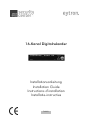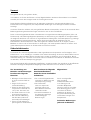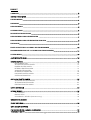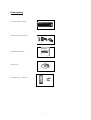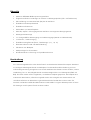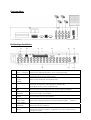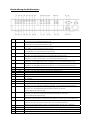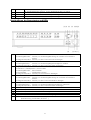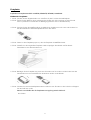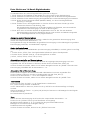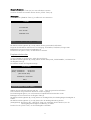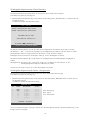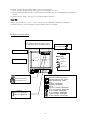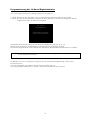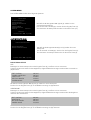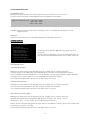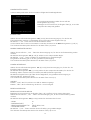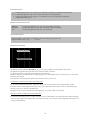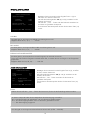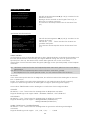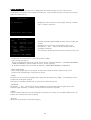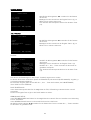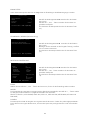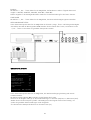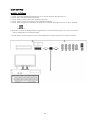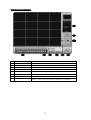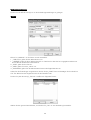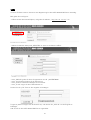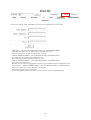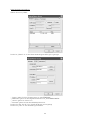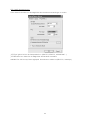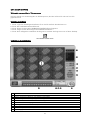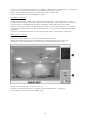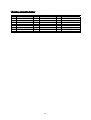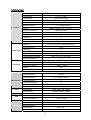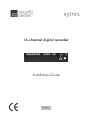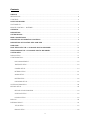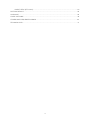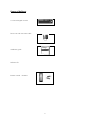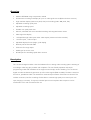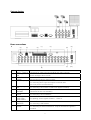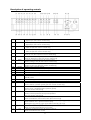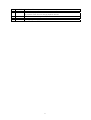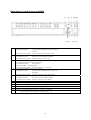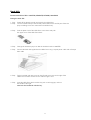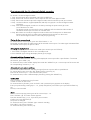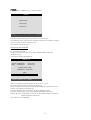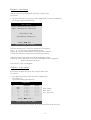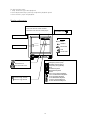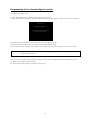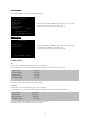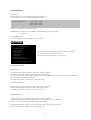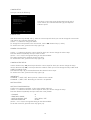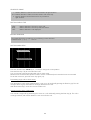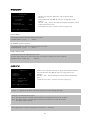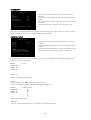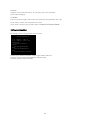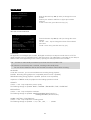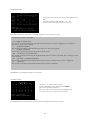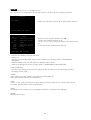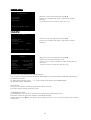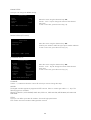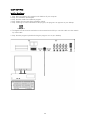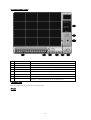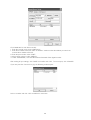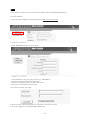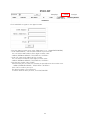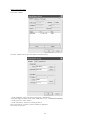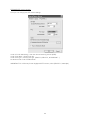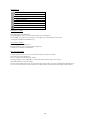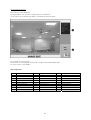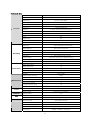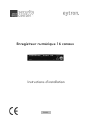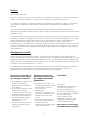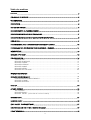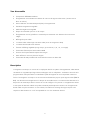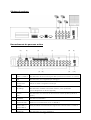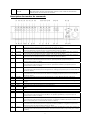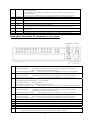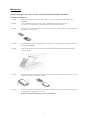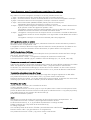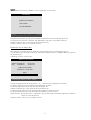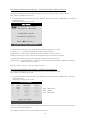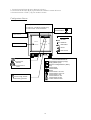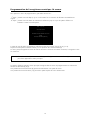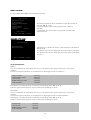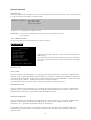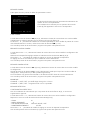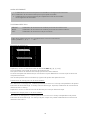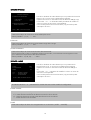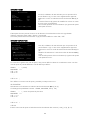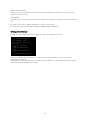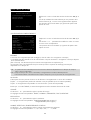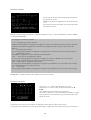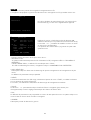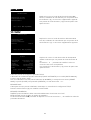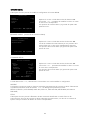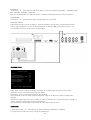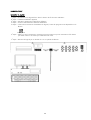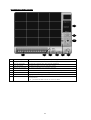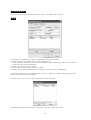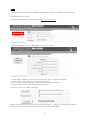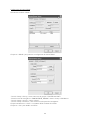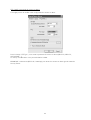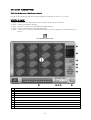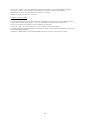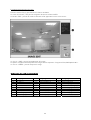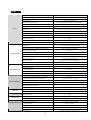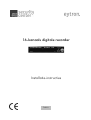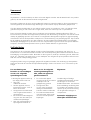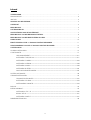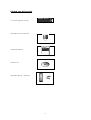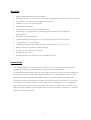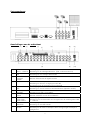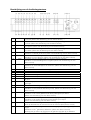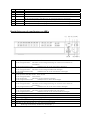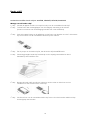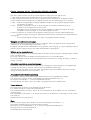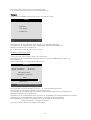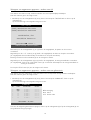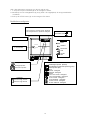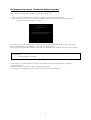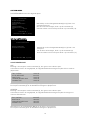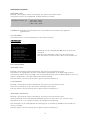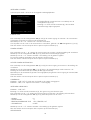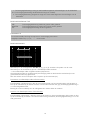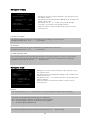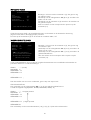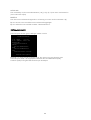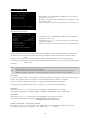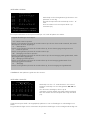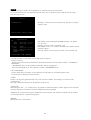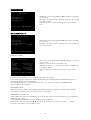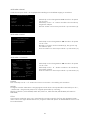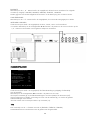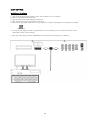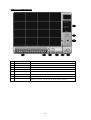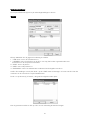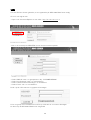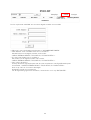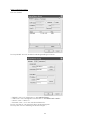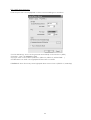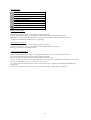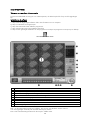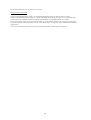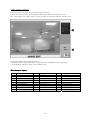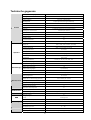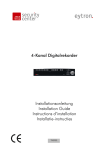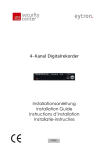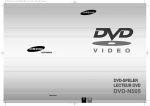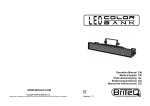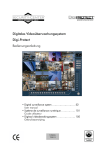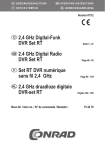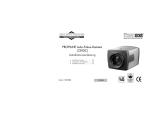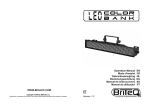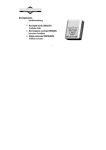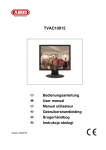Download 16-Kanal Digitalrekorder Installationsanleitung Installation Guide
Transcript
16-Kanal Digitalrekorder Installationsanleitung Installation Guide Instructions d’installation Installatie-instructies TV8903 1 Vorwort Sehr geehrte Kundin, sehr geehrter Kunde, wir bedanken uns für den Kauf dieses 16-Kanal Digitalrekorders. Mit diesem Gerät haben Sie ein Produkt erworben, das nach dem heutigen Stand der Technik gebaut wurde. Dieses Produkt erfüllt die Anforderungen der geltenden europäischen und nationalen Richtlinien. Die Konformität wurde nachgewiesen, die entsprechenden Erklärungen und Unterlagen sind beim Hersteller hinterlegt. Um diesen Zustand zu erhalten und einen gefahrlosen Betrieb sicherzustellen, müssen Sie als Anwender diese Bedienungsanleitung beachten! Bei Fragen wenden Sie sich an Ihren Fachhändler. Dieser 16-Kanal Digitalrekorder dient in Kombination mit angeschlossenen Videosignalquellen (S/W- und Farbkameras) und Videoausgabegeräten (Monitoren) zur Überwachung von Objekten. Er ermöglicht dabei die zeitgleiche Aufnahme von maximal 16 angeschlossenen Videosignalen. Die Datenspeicherung unterliegt länderspezifischen Datenschutzrichtlinien. Weisen Sie Ihren Kunden bei der Installation auf das Vorhandensein dieser Richtlinien hin. Über das eingebaute CD/DVD Laufwerk ist es möglich, einzelne Bilddaten zu sichern und auf einen Rechner zu übertragen, und mittels spezieller Software zu öffnen. Auch ganze Videosequenzen können am PC betrachtet und archiviert werden. Sicherheitshinweise Der Kontakt des 16-Kanal Digitalrekorders nebst angeschlossenen Komponenten mit Feuchtigkeit, z.B. in Kellerräumen u. ä. ist unbedingt zu vermeiden. Eine andere Verwendung als die zuvor beschriebene kann zur Beschädigung dieses Produkts führen. Darüber hinaus ist dies mit Gefahren, wie z.B. Kurzschluss, Brand, elektrischer Schlag, etc. verbunden. Das Gerät ist über ein Netzteil für den Betrieb am öffentlichen Stromnetz mit 230 Volt / 50 Hz Wechselspannung geeignet. Das gesamte Produkt darf nicht geändert, geöffnet bzw. umgebaut werden. Der Anschluss an das öffentliche Stromnetz unterliegt länderspezifischen Regelungen. Bitte informieren Sie sich darüber im Vorfeld. Zur Vermeidung von Bränden und Verletzungen beachten Sie folgende Hinweise: Bitte beachten Sie folgende Vorsichtsmaßnahmen, damit Ihr Gerät einwandfrei funktioniert: Allgemeines: • Befestigen Sie das Gerät sicher an einer trockenen Stelle im Haus. • Sorgen Sie für eine ausreichende Belüftung. • Setzen Sie das Gerät keinen Temperaturen unterhalb von -10°C, bzw. über 50°C aus. • Das Gerät wurde nur für die Innenanwendung gebaut. • Die maximale Luftfeuchtigkeit darf 90% (nicht kondensierend) nicht übersteigen. • Führen Sie alle Arbeiten im spannungsfreien Zustand durch. • Der 16-Kanal Digitalrekorder wird über ein Netzteil mit 12V Gleichspannung versorgt. • Das Gerät sollte über eine separat abgesicherte Leitung mit dem 230V AC Hausnetz verbunden werden. • Die Anschlussarbeiten an das Hausnetz unterliegen länderabhängigen Bestimmungen. Durch unsachgemäße oder unsaubere Installationsarbeiten kann es zu Störungen und schlechter Bildqualität kommen. Lesen Sie sich daher diese Anleitung genau durch und achten Sie bei der Installation der Anlage auf die genaue Bezeichnung der verwendeten Leitungen und Komponenten. Technische Änderungen jederzeit vorbehalten. 2 INHALT VORWORT......................................................................................................................................2 SICHERHEITSHINWEISE .....................................................................................................................2 LIEFERUMFANG.............................................................................................................................4 ÜBERSICHT ....................................................................................................................................5 BESCHREIBUNG ............................................................................................................................5 SYSTEMAUFBAU ............................................................................................................................6 RÜCKSEITIGE ANSCHLÜSSE .........................................................................................................6 BESCHREIBUNG DER BEDIENTASTEN .........................................................................................7 BESCHREIBUNG DER STEUERTASTEN UND LEDS .......................................................................8 FESTPLATTE....................................................................................................................................9 ERSTE SCHRITTE AM 16-KANAL-DIGITALREKORDER ...............................................................10 PROGRAMMIERUNG DES 16-KANAL DIGITALREKORDERS.....................................................14 SYSTEM MENÜ.............................................................................................................................15 ANZEIGE-EINSTELLUNG ..................................................................................................................15 KONFIGURATION ..........................................................................................................................16 HDD VERWALTUNG ................................................................................................................ 16 ZEIT/DATUM EINSTELLUNGEN................................................................................................. 16 KAMERA EINSTELLUNGEN ....................................................................................................... 17 INTERVALL EINSTELLUNGEN .................................................................................................... 19 ALARM-EINSTELLUNGEN ......................................................................................................... 19 INTERNER LAUTSPRECHER ....................................................................................................... 20 PASSWORT EINSTELLUNGEN ................................................................................................... 20 SYSTEM INFORMATION .......................................................................................................... 21 AUFNAHME EINSTELLUNGEN..........................................................................................................22 AUFNAHME KONFIGURATION ................................................................................................ 22 ZEITPLANER EINSTELLUNGEN .................................................................................................. 23 FEIERTAGS-EINSTELLUNGEN ................................................................................................... 23 DATEN SICHERUNG .......................................................................................................................24 EXTERNE GERÄTE............................................................................................................................25 TCP / IP SETUP: ....................................................................................................................... 25 RS232C SETUP ........................................................................................................................ 26 SCHWENKEN / NEIGEN (Domesteuerung) ................................................................................ 26 WERKSEINSTELLUNGEN .................................................................................................................... 27 CLIENT SOFTWARE .........................................................................................................................28 CD-R BACKUP SORTWARE ................................................................................................................ 37 PIN BELEGUNG DES ALARMEIN-/AUSGANGS...................................................................................39 TECHNISCHE DATEN ......................................................................................................................40 3 Lieferumfang 16-Kanal Digitalrekorder Netzteil mit Anschlusskabel Installationshandbuch Software CD Fernbedienung + Batterien 4 Übersicht • Modernes JPEG2000 Bildskomprimierungsverfahren • Zeitgleiche Aufnahme und Anzeige von maximal 16 Videosignalquellen (S/W- und Farbkameras) • Hohe Auflösung von 720 x 240 Pixel (PAL) bei der Aufnahme • Einstellbare Aufnahmequalitätslevel • Einstellbare Aufnahmerate • Wechselbare 3,5“ Markenfestplatte • Manuelle, zeitplan- und ereignisgesteuerte Aufnahme mit integriertem Bewegungssensor • Videosignalverlustanzeige • 16 durchgeschliffene Videoeingänge und 2 Videoausgänge (Monitor und Videorekorder) • 16 Alarmein- / 2 Alarmausgang • Einstellbare Anzeigeformate (Einzel-, Quadanzeige, 6, 8, , 12, 16) • Ethernetanschluss für LAN und WAN Verbindung • CD-Brenner zum Bildexport • Mehrsprachiges On-Screen-Menü • RS-485 Anschluss zur Steuerung von Speeddome-Kameras Beschreibung Der 16-Kanal-Digitalrekorder ist der ideale Ersatz für ein bestehendes Videoaufnahmesystem bestehend aus analogem Videolangzeitrekorder und Multiplexer. Die benutzerfreundliche Bedienung und eine einfache Programmierung ermöglichen eine schnelle Installation des Gerätes und eine einfache, intuitive Handhabung. Der 16 -Kanal-Digitalrekorder verarbeitet zeitgleich bis zu vier Videosignale (FBAS und BAS). Die Daten werden auf der eingebauten, wechselbaren Festplatte gespeichert. Die Festplatte wird automatisch überschrieben, sofern dies eingestellt wurde. Dies ermöglicht eine kontinuierliche und verlustfreie Aufnahme von Videodaten in gleich bleibend hoher Qualität über mehrere Jahre. Ein Wechseln von Bändern entfällt. Bei Bedarf können einzelne Bilder und ganze Videosequenzen auf einen PC übertragen und für spätere Zwecke archiviert werden. 5 Systemaufbau Rückseitige Anschlüsse (5) (6) (4) (7) (1) (8) (1) (2) (3) (4) (5) (6) (7) (8) (9) (10) BNC - Stecker CAM 1 – CAM 16 BNC - Stecker VCR Betrieb AN/AUS Schalter POWER Kabelklemmleiste 15-pol Stecker VGA RJ45 Stecker ETHERNET 9-pol Anschluss RS-232 BNC - Stecker LOOP CAM1 – LOOP CAM16 BNC – Stecker MONITOR Spannung DC12V (2) (3) (9) (10) Videoeingang Anschluss der Videosignalquellen. (S/W- und Farbkameras) Videoausgang Anschluss eines analogen Videorekorders Betriebsschalter Aktiviert oder Deaktiviert den Digitalrekorder Universelle Klemmleiste Anschluss von Alarmein- und Ausgängen, sowie RS-485 (siehe Bezeichnung auf der Geräterückseite) Videoausgang Anschluss eines PC-Monitors oder LCD-Schirm (optionales Modul) Ethernetanschluss Anschluss für LAN 10/100 Mbit/s. Serieller Anschluss Zum Anschluss eines PC über RS232-C Videoausgang Anschluss zur Signalweiterleitung der Kamera-Signale CAM 1 – CAM 16. Videoausgang Anschluss eines CRT- Monitors. Spannungseingang Anschluss des externen Netzteils. Zugelassen ist nur das im Lieferumfang befindliche Netzteil. 6 Beschreibung der Bedientasten (1) (2) (3) (4) (5) (6) (7) (8) (a) (b) (c) (d) (e) (f) (1) ON (2) OFF (3) OPEN (4) CLOSE (5) NEAR (6) FAR (7) WIDE (8) TELE (9) (10) (11) (12) (13) (14) MODE SEQ PIP ZOOM REC STOP (15) (16) (a) MENU J.SHUTTLE SET (b) CLEAR (c) GOTO (d) AUTO (e) F1 (i) (j) (k) (l) K.LOCK PTZ NEXT FREEZE (g) (h) (9) (10) (11)(12) (i) (j) (k) (l) (13)(14) (m) (n) (o) (q) (15) (16) -Drücken, um ein Vollbild des Kameraeingangs 1 zu erhalten. -Licht an (nur für Domekamerasteuerung) -Drücken, um ein Vollbild des Kameraeingangs 2 zu erhalten. -Licht aus (nur für Domekamerasteuerung) -Drücken, um ein Vollbild des Kameraeingangs 3 zu erhalten. -Iris öffnen ( nur für Domekamerasteuerung) -Drücken, um ein Vollbild des Kameraeingangs 4 zu erhalten. -Iris schließen ( nur für Domekamerasteuerung) -Drücken, um ein Vollbild des Kameraeingangs 5 zu erhalten. Drücken, um nahe zu fokussieren.(nur für Domekamerasteuerung) -Drücken, um ein Vollbild des Kameraeingangs 6 zu erhalten. -Drücken, um fern zu fokussieren. (nur für Domekamerasteuerung) -Drücken, um ein Vollbild des Kameraeingangs 7 zu erhalten. -Drücken, um den Bildausschnitt zu vergrößern.(nur für Domekamerasteuerung) -Drücken, um ein Vollbild des Kameraeingangs 8 zu erhalten. -Drücken, um den Bildausschnitt zu verkleinern. (nur für Domekamerasteuerung) -Drücken, um aus den unterschiedlichen Anzeigeformaten zu wählen -Drücken, um das sequenzielle Umschalten zu (de-) aktivieren. -Drücken, um das Bild in Bild Umschalten zu (de) aktivieren. -Drücken, um die Digitalzoomfunktion zu aktivieren. -Drücken, um eine Aufnahme zu starten. -Drücken, um die aktuelle Funktion zu beenden und in den Standby-Modus zu wechseln. -Drücken Sie diese Taste solange, eine Passwort Anfrage am Display erscheint. -Drücken, um die Wiedergabe anzuhalten. -Drücken, um ein Vollbild des Kameraeingangs 9 zu erhalten. Drücken, um eine Position zu definieren (Preset). (nur für Domekamerasteuerung) Drücken, um ein Vollbild des Kameraeingangs 10 zu erhalten. Drücken, um die Vordefinierte Dome-Position (Preset) zu löschen. (nur für Domekamerasteuerung) -Drücken, um ein Vollbild des Kameraeingangs 11 zu erhalten Drücken, um die zuvor eingespeicherten Preset Positionen abzurufen. (nur für Domekamerasteuerung) -Drücken, um ein Vollbild des Kameraeingangs 12 zu erhalten Drücken Sie diese Taste um die Auto-scan Funktion zu aktivieren.(nur Domekamera) -Drücken, um ein Vollbild des Kameraeingangs 13, 14(f), 15(g), 16(h) zu erhalten. Drücken, um den 1.Benutzer zu definieren. (nur für Dome Kameras). Analog zu (e) drücken Sie (f),(g),(h) um den Benutzer(2),(3)und (4) zu definieren. Drücken, um die Tastenfunktion zu (de-) aktivieren. Drücken, um die Dome Steuerung zu aktivieren. Drücken, um ein Vollbild des nächsten Kameraeingangs zu erhalten. Drücken, um das Bild „einzufrieren“ und ein Standbild zu erzeugen. 7 (m) PLAY (n) (o) (p) SEARCH + - Drücken, um eine Wiedergabe zu starten. Im Wiedergabemodus: Drücken, um die Wiedergaberichtung zu ändern. Drücke, um Aufzeichnungen nach Datum, Uhrzeit und Ereignis zu suchen. Drücken Sie diese Taste während der Programmierung, um einen Wert zu erhöhen. Drücken Sie diese Taste während der Programmierung, um einen Wert zu vermindern Beschreibung der Steuertasten und LEDs (1) (3) (2) (4) (5)(6)(7) (5) (1) (2) (3) (4) (5) (6) (7) (8) (9) (10) (11) (9,10,11) Im Aufnahme -/Standbymodus: Keine Funktion Im Wiedergabemodus: Drücken, um die Wiedergaberichtung von vorwärts auf rückwärts zu ändern. Im Programmiermodus: Drücken, um den Cursor nach links zu bewegen Im Aufnahme -/Standbymodus: Keine Funktion Im Widergabemodus: Drücken, um die Wiedergabegeschwindigkeit zu erhöhen. Im Programmiermodus: Drücken, um den Cursor nach Oben zu bewegen. Eingabe Taste Im Aufnahme -/Standbymodus: Keine Funktion Im Wiedergabemodus: Keine Funktion. Im Suchemodus : Wiedergabe zu starten. Im Programmiermodus: Drücken, um Ihre Auswahl zu bestätigen. Im Aufnahme -/Standbymodus: Keine Funktion Im Wiedergabemodus: Drücken, um die Wiedergaberichtung von rückwärts auf vorwärts zu ändern. Im Programmiermodus: Drücken, um den Cursor nach Rechts zu bewegen Im Aufnahme -/Standbymodus: Keine Funktion Im Widergabemodus: Drücken, um die Wiedergabegeschwindigkeit zu reduzieren. Im Programmiermodus: Drücken, um den Cursor nach Oben zu bewegen. REC: Die LED leuchtet Rot Während einer Aufnahme. FULL: Die LED leuchtet Rot wenn die Festplatte voll ist. RUN: Die LED leuchtet Rot während der Benutzung des Drehrads PLAY: Die LED leuchtet Grün Während der Wiedergabe. NET: Die LED leuchtet Gelb wenn eine LAN Verbindung angeschlossen und aktiv ist. ACTIVE:Die LED leuchtet Gelb wenn Sie eine Option aktiviert haben. (Domesteuerung, Suchfunktion, Drehrad …) 8 Festplatte Empfohlene Festplattenmodelle: MAXTOR, SEAGATE, HITACHI, SAMSUNG Einbau der Festplatte: 1. Schritt: Schalten Sie den Digitalrekorder aus und öffnen Sie das Fach der Wechselfestplatte. 2. Schritt: Ziehen Sie den Rahmen durch Umklappen des Griffes nach links vorsichtig aus dem Schacht heraus. (Schlüssel und Schrauben zur Befestigung befinden sich im Wechselrahmen) 3. Schritt: Drücken Sie den Kunststoffverschluss der Abdeckung des Rahmens nach unten und schieben Sie die obere Blende des Wechselfestplattenrahmens nach hinten. 4. Schritt: Setzen Sie den Festplattenjumper so, dass die Festplatte als MASTER arbeitet. 5. Schritt: Schließen Sie die mitgelieferte Festplatte mittels vierpoligem Stromkabel und FlachbandDatenkabel an den Wechselrahmen an. 6. Schritt: Befestigen Sie die Festplatte mit jeweils zwei Schrauben auf der rechten und der linken Seite des Wechselrahmens und verschließen Sie den Rahmen wieder mit der Blende. 7. Schritt: Schieben Sie den Wechselfestplattenrahmen wieder bis zum Einrasten in den Schacht und klappen Sie den Griff nach rechts. Danach verschließen Sie die Festplattenverriegelung mittels Schlüssel. das Schloss. 9 Erste Schritte am 16-Kanal-Digitalrekorder Zur Inbetriebnahme des 16-Kanal-Digitalrekorders gehen Sie wie folgt vor: 1. Schritt: Setzen Sie die Festplatte wie beschrieben ein und verriegeln Sie den Wechselrahmen. 2. Schritt: Verbinden Sie alle Kameras mit den Kameraeingängen auf der Rückseite des Digitalrekorders. 3. Schritt: Verbinden Sie den Monitorausgang des Digitalrekorders mit dem Monitoreingang Ihres Monitors. 4. Schritt: Nutzen Sie das beiliegende Netzteil (230VAC/12VDC), um den 4 Kanal-Digitalrekorder Spannung zu versorgen. 5. Schritt: Schalten Sie nun den Digitalrekorder ein. Drücken Sie dazu den Power-Schalter (3) auf der Rückseite des Gerätes auf die Stellung „ON“. Der Digitalrekorder überprüft nun die korrekte Installation der Festplatte, sowie die Anzahl der angeschlossenen Kameraeingänge. Es ertönt ein Aktivierungston. 6. Schritt: Nach etwa 10 Sekunden beendet der Digitalrekorder den Test. Der Ton wird deaktiviert. Kameraeingänge an denen kein Videosignal erkannt wurde sind blau am Bildschirm dargestellt. Der 16-Kanal-Digitalrekorder ist nun programmierbereit. Anzeige von anderen Kameraeingängen Um zwischen den Kameraeingängen zu wechseln, wählen Sie den gewünschten Kameraeingang durch drücken der entsprechenden Kamerataste 1~16. Der Digitalrekorder zeigt die Videobilder des gewählten Kameraeingangs. Ist kein Videosignal am gewählten Kameraeingang vorhanden, wird das Bild blau angezeigt. Ändern des Anzeigeformats Um das Anzeigeformat vom Vollbildmodus (ein Kameraeingang als Vollbild) zu wechseln, gehen Sie wie folgt vor: 1. Drücken Sie die „STOP“ Taste. Der Digitalrekorder befindet sich jetzt im Standby-Modus. 2. Drücken Sie die „MODE“ Taste (9), um das Anzeigeformat zu ändern (16-fach, 12-fach, 8-fach, 6-fach, 4-fach,1-fach). Automatisches umschalten von Kameraeingängen Diese Funktion ermöglicht den automatischen Wechsel des angezeigten Kameraeingangs nach einer eingestellten Zeit. Um die Funktion zu aktivieren, drücken Sie die Umschalt-Taste „SEQ“ (10). Um diese Funktion zu beenden, wählen Sie ein anderes Anzeigeformat über die „MODE“ Taste oder einen Kameraeingang als Vollbild über die Kameratasten 1~16. Automatische Bild im Bild Umschaltung Diese Funktion ermöglicht den automatischen Bild in Bild Wechsel nach einer eingestellten Zeit. Um die Funktion zu aktivieren, drücken Sie die Bild in Bild Umschalt-Taste „PIP“(11). Drücken Sie die Kameratasten 1~16 um das Hauptbild zu wählen. Um diese Funktion zu beenden, wählen Sie ein anderes Anzeigeformat über die „MODE“ Taste. Tasten sperren Drücken Sie die Taste „K.LOCK“ um die Tastenfunktion zu deaktivieren. Eine „LOCK“ Anzeige erscheint am Bildschirm. Um die Tastenfunktion zu aktivieren, drücken Sie die „K.LOCK“ bis eine Passwortanfrage am Display erscheint. Geben Sie Mit Hilfe der Tasten 1~8, (9/set) und (0/clear) Ihr Passwort ein und bestätigen Sie Ihre Eingabe mit der Enter-Taste (3). Die Tastenfunktion ist jetzt aktiviert. Zoom Wählen Sie einen Kameraeingang durch Drücken der entsprechenden Kamerataste 1~16. Drücken Sie die „ZOOM“ Taste (12), Das Zoomfenster wird angezeigt. Mit Hilfe der Richtungstasten (1, 2, 4, 5) wählen Sie den gewünschten Bildausschnitt. Bestätigen Sie ihre Auswahl mit der Eingabe-Taste (3). Der Bildausschnitt wird vergrößert. Um diese Funktion zu beenden, drücken Sie die „ZOOM“ Taste erneut. 10 Manuelle Aufnahme Drücken Sie die „REC“ Taste (13) um eine Aufnahme zu starten. Um diese Funktion zu beenden drücken Sie die „STOP“ Taste (14). Wiedergabe Drücken Sie die „SEARCH“ Taste (n), so öffnet sich ein Untermenü. SUCHEN SUCH BALKEN ZEIT / DATUM EREIGNIS LISTE AUSWAHL MENÜ: ▲▼ , & [ENTER] Mit Hilfe der Richtungstasten (2) und (5) wählen Sie die gewünschte Suchfunktion. Folgende Suchfunktionen stehen Ihnen zur Verfügung: Such Balken, Zeit/Datum, Ereignis Liste. Bestätigen Ihre Auswahl mit der Eingabetaste (3). Drücken Sie die „Menü“ Taste, um das Menü zu verlassen. Festplatte durchsuchen Um die Festplatte zu durchsuchen, gehen Sie wie folgt vor: Mit Hilfe der Richtungstasten (2) und (5) wählen Sie den Menüpunkt „SUCH BALKEN“, und drücken Sie die Eingabe Taste (3). Am Monitor erhalten Sie folgende Anzeige: SUCH BALKEN [START] 2005/DEC/29 [ENDE] 2005/DEC/30 PM 01:39:05 AM 09:33:02 [ZIEL DATUM / ZEIT] 2005/DEC/29 PM 06:00:58 020 % AUSWAHL: DREHRAD SUCHEN: [ENTER] , ZURÜCK: [MENU] Wählen Sie mit Hilfe des Drehrads oder der +, bzw. – Taste die gewünschte Aufnahme. Zeit und Datum der gewünschten Aufnahme werden angezeigt. Die Prozentangabe gibt an, wie viel Prozent der Festplatte bereits beschrieben wurde. Bestätigen Sie Ihre Auswahl mit der Eingabe-Taste (3) Mit Hilfe der Richtungstasten (2) und (5) haben Sie die Möglichkeit, die Wiedergabegeschwindigkeit zu ändern. Mit Hilfe der Richtungstasten (1) und (4) können Sie die Wiedergaberichtung ändern. (2.Möglichkeit): Drücken Sie die „J.SHUTTLE“ Taste (16) und drehen Sie das Drehrad, um die Wiedergabegeschwindigkeit und Richtung zu ändern. Drücken Sie die „STOP“ Taste, um die Wiedergabe zu beenden. 11 Wiedergabe aufgenommener Daten-Zeitsuche Die Datum/Zeit-Suche erleichtert Ihnen die Suche nach einem bestimmten Zeitpunkt. Zum Aktivieren gehen Sie wie folgt vor: 1. Mit Hilfe der Richtungstasten (2) und (5) wählen Sie den Menüpunkt „ZEIT/DATUM“, und drücken Sie die Eingabe Taste (3). Am Monitor erhalten Sie folgende Anzeige: ZEIT / DATUM [START] 2005/DEC/29 PM01:39:05 [ENDE] 2005/DEC/30 AM09:33:02 EINGABE DATUM / ZEIT 2005/DEC/29 PM02:44:52 AUSWAHL: W X BEARBEITEN: +SUCHEN: [ENTER] , ZURÜCK: [MENÜ] Mit Hilfe der Richtungstasten (1)und (4) haben Sie die Möglichkeit, die Position des Cursors zu ändern. Mit Hilfe der +, bzw. – Taste (o) und (q) haben Sie die Möglichkeit, das Datum und die Uhrzeit zu ändern. (2.Moglichkeit: Drehen Sie das Drehrad um das Datum und die Uhrzeit zu ändern) Bestätigen Sie Ihre Auswahl mit der Eingabe Taste (3), um die Wiedergabe zu Starten. Mit Hilfe der Richtungstasten (2) und (5) haben Sie die Möglichkeit, die Wiedergabegeschwindigkeit zu ändern. (2.Möglichkeit): Drücken Sie die „J.SHUTTLE“ Taste (16), und drehen Sie das Drehrad, um die Wiedergabegeschwindigkeit und Richtung zu ändern. Drücken Sie die „Stop“ Taste (14), um die Wiedergabe zu beenden. Wiedergabe aufgenommener Daten – Ereignissuche Die Ereignissuche erleichtert Ihnen die Suche nach einem bestimmten Alarmereignis. Zum Aktivieren gehen Sie wie folgt vor: 1. Mit Hilfe der Richtungstasten (2) und (5) wählen Sie den Menüpunkt „EREIGNIS LISTE“. Drücken Sie nun die Eingabe Taste (3). Am Monitor erhalten Sie folgende Anzeige: EREIGNIS LISTE KA EREIG ZEIT/DATUM 001/003 -------- MOT ALM ---------------- ---- / - -/ ----- / - -/ ----- / - -/ ----- / - -/ ----- / - -/ ----- / - -/ ----- / - -/ -- -- : -- : --- : -- : --- : -- : --- : -- : --- : -- : --- : -- : --- : -- : -- MOT: Bewegung ALM: Alarm LOS: Videoverlust AUSWAHL : ef, SEITE: + SUCHEN : [ENTER] , ZURÜCK : [MENU] Um zum nächsten Ereignis zu springen, drücken Sie die Richtungstaste (2) bzw. die Richtungstaste (3), um ein Ereignis zurück zu springen. 12 Möchten Sie dieses Ereignis Wiedergeben, gehen Sie wie folgt vor: 1. Schritt: Drücken Sie die Eingabe Taste (3) um die Wiedergabe zu starten. 2. Mit Hilfe der Richtungstasten (2) und (5) haben Sie die Möglichkeit, die Wiedergabegeschwindigkeit zu ändern. 3. Drücken Sie die „Stop“ Taste (14), um die Wiedergabe zu beenden. SPACHEN Wählen Sie mit Hilfe der +, bzw. – Tasten eine Sprache aus (ENGLISH / FRENCH / SPANISH). Das Bildschirmmenü wird unmittelbar auf die gewählte Sprache umgestellt. Bildschirm Konfiguration HDD Status Im Live-Modus : Menge der aufgez. Daten Im Wiedergabemodus : Wiedergabezeitpunkt ETHERNET Status 1. Datum und Uhrzeit 2005/JUN/03 pm 08:05:18 Bildqualität BASIC Kam01 CAM-01 2. Kamera Name CAM-03 Kam03 Kam02 CAM-02 CAM-04 Kam04 NORMAL ERHÖHT GUT SEHR GUT REKORDER STATUS Alarmaufzeichnung Manuelle Aufzeichnung (ROT) Zeitplangesteuerte Aufz. (Grün) Keine Aufzeichnung (Weiß) Stop vorwärts - Wiedergabe rückwärts- Wiedergabe Pause 1/16~1/2x vorwärts- Wiedergabe 1/16~1/2x rückwärts- Wiedergabe 2~16x vorwärts- Wiedergabe 2~16x rückwärts- Wiedergabe 16~64x vorwärts- Wiedergabe 16~64x rückwärts- Wiedergabe Beweg. Aufzeichnung Kontinuierliche Aufz. 20 0 5/J U N/0 3 p m 0 8 :05 :1 8 C AM -0 1 CA M -02 CA M -03 CA M -04 16 KANAL 100/120 IPS @ 720x240 200/240 IPS @ 360x240 13 Programmierung des 16-Kanal Digitalrekorders Um in das Programmiermenü zu gelangen, gehen Sie wie folgt vor: 1. Schritt: Drücken Sie die Stop-Taste (14), um möglicherweise aktivierte Funktionen zu beenden. 2. Schritt: Drücken Sie die Menütaste und halten Sie diese gedrückt, bis Sie über die Anzeige am Monitor aufgefordert werden, Ihr Passwort einzugeben. DVR LOG IN PASSWORTEINGABE --------------EINGABE IHRES PASSWORTES ZURÜCK, [MENÜ] DRÜCKEN Die Eingabe des Passworts erfolgt mit Hilfe der Kamerawahltasten (1-8), (b=0), (a=9). Geben Sie Ihr Passwort ein und bestätigen Sie Ihre Eingabe mit der Eingabe-Taste (3). Bei korrekter Eingabe öffnet sich das Hauptmenü. Bei falscher Eingabe bleibt der Rekorder im Live Modus. HINWEIS: Falls Sie kein Passwort vordefiniert haben (Werkseinstellung), drücken Sie die Eingabe-Taste (3) um das Hauptmenü zu öffnen. Sie befinden sich nun im Hauptmenü. Navigieren Sie mit Hilfe der Richtungstasten (2), (5) durch das Programmiermenü. Um einen Menüpunkt auszuwählen, drücken Sie die Eingabe-Taste (3). Um einen gewählten Menüpunkt zu verlassen, drücken Sie die Menu Taste (15) erneut. 14 SYSTEM MENÜ Das SYSTEM MENÜ liefert Ihnen folgende Optionen: SYSTEM MENÜ ANZEIGE-EINSTELLUNG KONFIGURATION AUFNAHME-EINSTELLUNG BACK-UP EXTERNE GERÄTE WERKSEINSTELLUNG SPRACHE DEUTSCH Mit Hilfe der Richtungstasten ▲▼ (2)und (5) wählen Sie den gewünschten Menüpunkt. Um die Auswahl zu bestätigen, drücken Sie die Eingabe-Taste (3). Zum Verlassen des Menüpunkts drücken Sie die Menü Taste (15). SPRACHE : + -– AUSWAHL MENÜ:▲▼, & [ENTER] ANZEIGE-EINSTELLUNG ANZEIGE-EINSTELLUNGEN BILDSCHIRMANZEIGE MONITOR-EINSTELLUNGEN Mit Hilfe der Richtungstasten ▲▼ (2) und (5) wählen Sie einen Menüpunkt. Um die Auswahl zu bestätigen, drücken Sie die Eingabe-Taste (3). Zum Verlassen des Menüpunkts drücken Sie die Menü Taste(15). AUSWAHL MENÜ:▲▼, & [ ENTER ] BILDSCHIRMANZEIGE LIVE: Bestätigen Sie diesen Menüpunkt mit der Eingabe-Taste (3), so öffnet sich ein Untermenü. In diesem Untermenü haben Sie die Möglichkeit, folgende Bildschirmanzeigen während des Live Modus zu (de)aktivieren. ZEIT / DATUM SYMBOL ANZEIGEN DVR STATUS REC/PLAY BALKEN KAMERA NAME AN/AUS AN/AUS AN/AUS AN/AUS AN/AUS Mit Hilfe der Richtungstasten ▲▼ (2)und (5) wählen Sie einen Menüpunkt. Drücken Sie die Eingabe-Taste (3) um die Bildschirmanzeige zu (de)aktivieren. WIEDERGABE: Bestätigen Sie diesen Menüpunkt mit der Eingabe-Taste (3), so öffnet sich ein Untermenü. In diesem Untermenü haben Sie die Möglichkeit, folgende Bildschirmanzeigen während der Wiedergabe zu aktivieren bzw. deaktivieren. ZEIT / DATUM DVR STATUS REC/PLAY BALKEN KAMERA NAME AN/AUS AN/AUS AN/AUS AN/AUS Mit Hilfe der Richtungstasten ▲▼ (2)und (5) wählen Sie einen Menüpunkt. Drücken Sie die Eingabe-Taste (3) um die Bildschirmanzeige zu (de) aktivieren. 15 MONITOR EINSTELLUNG VGA EINSTELLUNG: Bestätigen Sie diesen Menüpunkt mit der Eingabe-Taste (3), so öffnet sich ein Untermenü. In diesem Untermenü haben Sie die Möglichkeit die VGA Auflösung einzustellen. Mögliche Auflösungen sind: 640 x 480 / 75HZ 800 x 600 /60HZ 1024 x 768 / 60HZ Mit Hilfe der +/- Tasten können Sie den Wert ändern HINWEIS: Dieses Untermenü steht Ihnen zur Verfügung, wenn eine VGA Platine (Zubehör) im Gerät eingesetzt wurde. FARB TEST: In diesem Untermenü können Sie die Farbeinstellungen des Monitors vornehmen. KONFIGURATION KONFIGURATION HDD VERWALTUNG ZEIT / DATUM-EINSTELLUNG KAMERA EINSTELLUNG INTERVALL-EINSTELLUNGEN ALARM-EINSTELLUNGEN INTERNER LAUTSPRECHER PASSWORT-EINSTELLUNGEN SYSTEM INFORMATIONEN Mit Hilfe der Richtungstasten ▲▼ (2)und (5) wählen Sie einen Menüpunkt. Um die Auswahl zu bestätigen, drücken Sie die Eingabe-Taste (3). Zum Verlassen des Menüpunkts drücken Sie die Menü Taste (15). AUSWAHL MENÜ: ▲▼, & [ENTER] HDD VERWALTUNG HDD-EINSTELLUNGEN: Bestätigen Sie diesen Punkt mit der Eingabe-Taste (3), so öffnet sich ein weiteres Untermenü. In diesem haben sie die Möglichkeit den Festplatten-Status anzusehen und die Festplatte zu löschen. Um die Festplatte zu löschen, bestätigen Sie mit der Eingabe –Taste (3) den Menüpunkt „HDD LÖSCHEN“, und geben Sie Ihr „Admin“ Passwort ein. Die Festplatte wird automatisch gelöscht. Zum Verlassen des Menüpunkts drücken Sie die Menü Taste erneut (15). HDD-INFORMATIONEN: Bestätigen Sie diesen Punkt mit der Eingabe-Taste (3), so öffnet sich ein weiteres Untermenü. In diesem sehen Sie Informationen über die im System vorhandenen Festplatten. Zum Verlassen des Menüpunkts drücken Sie die Menü Taste (15) erneut. ZEIT/DATUM EINSTELLUNGEN Bestätigen Sie diesen Punkt mit der Eingabe-Taste (3), so öffnet sich ein weiteres Untermenü. Wechseln Sie mit Hilfe der Richtungstasten ▲▼ (2)und (5) zwischen: Jahr, Monat- und Tag. Mit Hilfe der -, bzw. + Tasten ändern Sie die Angabe entsprechend ab. Wählen Sie mit Hilfe der Richtungstaste die vierte Zeile aus und ändern Sie auf die gleiche Art und Weise die Uhrzeit (Stunde / Minute / Sekunde). Zum Verlassen des Menüpunkts drücken Sie die Menü Taste (15) erneut. 16 KAMERA EINSTELLUNGEN In diesem Menüpunkt haben Sie die Auswahl auf folgenden Einstellmöglichkeiten: KAMERA EINSTELLUNGEN KAMERA NAME KAMERA FARB EINSTELLUNGEN KAMERA-AKTIVIERUNG BEWEGUNGSSENSOR Die jeweiligen Menüpunkte wählen Sie mit Hilfe der Richtungstasten (2) und (5). Bestätigen Sie Ihre Auswahl mit der Eingabe-Taste (3), so wird der entsprechende Unterpunkt geöffnet. AUSWAHL MENÜ: ▲▼, & [ENTER] KAMERA NAME: Wählen Sie mit Hilfe der Richtungstasten ▲▼(2) und (5) den Kameraeingang aus, für den Sie den Kameratitel ändern möchten, und bestätigen Sie Ihre Auswahl mit der Eingabe-Taste (3). Mit Hilfe der + und – Tasten können Sie die Buchstaben ändern. Um die Position des Cursors im Kameratitel zu verändern, benutzen Sie die W XRichtungstasten (1) und (4). Zum Verlassen des Menüpunkts drücken Sie die Menü Taste (15) erneut. KAMERA FARB-EINSTELLUNGEN: Wählen Sie mit Hilfe der +, bzw. - Tasten den Kameraeingang aus, für den Sie die Farbeinstellung ändern möchten. Mit Hilfe der Richtungstasten ▲▼ (2) und (5) wählen Sie den entsprechenden Regler. Mit Hilfe der +, bzw. – Tasten verändern Sie die Einstellung am gewählten Regler. Die getroffene Einstellung gilt nur für den gewählten Kameraeingang. Zum Verlassen des Menüpunkts drücken Sie die Menü Taste (15) erneut. KAMERA-AKTIVIERUNG: Wählen Sie mit Hilfe der Richtungstasten ▲▼ (2) und (5) den Kameraeingang aus, für den Sie die Einstellung ändern möchten. Mit Hilfe der Richtungstasten W X (1) und (4) wählen Sie den entsprechenden Modus, für den Sie die Einstellung ändern möchten: LIVE (Live- Modus) oder REC (Aufzeichnungsmodus). Mit Hilfe der Eingabe-Taste « (3) haben Sie die Möglichkeit, den gewählten Kameraeingang zu aktivieren/AN bzw. deaktivieren /AUS. Zum Verlassen des Menüpunkts drücken Sie die Menü Taste erneut (15). HINWEIS: KANAL 1 / LIVE / AUS: Es wird kein Live- Bild am Monitor angezeigt. KANAL 1 / REC / AUS: Aufzeichnung des Kanals 1 ist nicht möglich. BEWEGUNGSSENSOR: BEWEGUNGS KONFIGURATION Bestätigen Sie Ihre Auswahl mit der Eingabe-Taste « (3), so öffnet sich ein weiteres Untermenü. Wählen Sie mit Hilfe der +, bzw. - Tasten den Kameraeingang aus, für den Sie die Einstellung ändern möchten. Mit Hilfe der Richtungstasten ▲▼(2) und (5) wählen Sie die Position des Cursors: - KANAL 01 - EMPFINDLICHKEIT 4 - BEWEGUNGSANZEIGE-TYP ZELLE / BOX / AUS - AUFNAHME DAUER 05 SEK Mit Hilfe der +, bzw – Tasten verändern Sie die Einstellung am gewählten Regler. Zum Verlassen des Menüpunkts drücken Sie die Menü Taste (15) erneut. 17 ENPFINDLICHKEIT 1 : Die Bewegungserkennung ist träg und unempfindlich gegenüber Helligkeitsschwankungen. 2-3 : Die Bewegungserkennung wird zunehmend schneller und empfindlicher. 4 : Die Bewegungserkennung reagiert am schnellsten und ist sehr empfindlich gegenüber Helligkeitsschwankungen. BEWEGUNGSANZEIGE-TYPE BEREICH: RAHMEN: AUS: Die Bewegungserkennung wird mit grünen Zellen angezeigt. Die Bewegungserkennung wird mit farblosen Boxen angezeigt. Die Bewegungserkennung wird nicht angezeigt. AUFNAHME DAUER Der Wert gibt an, wie lange eine Aufnahme nach einer Bewegung dauern soll. Mögliche Werte sind:1, 2, 3,………..99 Sek. BEWEGUNGS-MASKE Aktivierter Bereich Deaktivierter Bereich Mit Hilfe der Richtungstasten ▲▼W X (2), (5), (1) und (4) verändern Sie die Position des Cursors. Mit Hilfe der Eingabe-Taste « (3) können Sie einzelne Felder markieren. Sie können einzelne Felder oder ganze Bereiche (de) aktivieren. Markierte Bereiche sind deaktiviert (eine Bewegung wird in diesen Bereichen nicht erkannt) und unmarkierte Bereiche sind aktiviert. Zum Verlassen des Menüpunkts drücken Sie die Menü Taste (15) erneut. Deaktivieren einzelner Felder oder ganzer Bereiche: Ein einzelnes Feld deaktivieren Sie, indem Sie den Cursor auf die Position des entsprechenden Feldes bewegen und kurz die Eingabe-Taste (3) drücken. Das Feld ändert seine Farbe auf Grau, die Bewegungserkennung ist nun in diesem Feld deaktiviert. Bewegen Sie den Cursor mit Hilfe der Richtungstaste, um andere Felder zu markieren. Aktivieren einzelner Felder oder ganzer Bereiche: Ein einzelnes Feld aktivieren Sie, indem Sie den Cursor auf die Position des entsprechenden Feldes bewegen, und kurz die Eingabe-Taste (3) drücken. Das Feld wird nicht mehr markiert, die Bewegungserkennung ist nun in diesem Feld aktiviert. 18 INTERVALL EINSTELLUNGEN INTERVAL EINSTELLUNGEN UMSCHALT INTERVAL VOLLBILD BILD IN BILD 01SEK 04SEK EREIGNIS AUFNAHME EREIGNIS AKTUAL. ZEIT 600SEK AUSWAHL MENÜ:▲▼, WECHSELN: +- Bestätigen Sie Ihre Auswahl mit der Eingabe-Taste « (3), so öffnet sich ein weiteres Untermenü. Mit Hilfe der Richtungstasten ▲▼ (2) und (5) verändern Sie die Position des Cursors. Mit Hilfe der +, bzw. – Tasten oder des Drehrads verändern Sie die Werte am gewählten Unterpunkt. Zum Verlassen des Menüpunkts drücken Sie die Menü Taste (15) erneut. VOLLBILD Der Wert gibt an, wie lange eine Vollbild Umschaltung dauern soll. Mögliche Werte sind:1, 2, 3,………..99 Sek. BILD IN BILD Der Wert gibt an, wie lange eine Bild in Bild Umschaltung dauern soll. Mögliche Werte sind:1, 2, 3,………..99 Sek. EREIGNIS AKTUALISIERUNGSZEIT Der Wert gibt an, die minimale Zeit um zwei Ereignisse von einander zu trennen. Treten zwei oder mehrere Ereignisse innerhalb dieser Zeit, so werden die als ein Ereignis in der Ereignisliste gespeichert Mögliche Werte sind:10, 20, 30,………..990 Sek. ALARM-EINSTELLUNGEN ALARM-EINSTELLUNGEN KANAL ALARM EINGANG DAUER CH01 N.C 100 N.O …… NORMAL OFFEN N.C ……. NORMAL GESCHLOSSEN ---- ……. SPERREN AUSWAHL MENÜ:▲▼, WECHSELN: +- Bestätigen Sie Ihre Auswahl mit der Eingabe-Taste « (3), so öffnet Sich ein weiteres Untermenü. Mit Hilfe der Richtungstasten ▲▼ (2) und (5) verändern Sie die Position des Cursors. Mit Hilfe der +, bzw – Tasten verändern Sie die Werte am gewählten Unterpunkt. Zum Verlassen des Menüpunkts drücken Sie die Menü Taste (15) erneut. KANAL Wählen Sie mit Hilfe der +, bzw. – Tasten die Kamera aus, für die Sie die Einstellung ändern möchten. ALARM EINGANG In diesem Unterpunkt haben Sie die Möglichkeit den Alarmeingang einzustellen: N.C : Der Alarmeingang ist geschlossen und muss bei Alarm geöffnet werden. N.O : Der Alarmeingang ist offen und muss bei Alarm geschlossen werden. ------: Der Alarmeingang ist gesperrt. DAUER Der Wert gibt an wie lange eine Alarmaufnahme dauern soll. (0 SEK…..300 SEK). 19 INTERNER LAUTSPRECHER INTERNER LAUTSPRECHER ALLES TASTEN TON KEIN VIDEO ALARM AKTIV BEWEGUNG ERKANNT ----AUS AUS AUS AUS AUSWAHL MENÜ:▲▼, & [ ENTER] Bestätigen Sie Ihre Auswahl mit der Eingabe-Taste « (3), so öffnet Sich ein weiteres Untermenü. Mit Hilfe der Richtungstasten ▲▼ (2) und (5) verändern Sie die Position des Cursors. Mit Hilfe der Eingabe –Taste « (3) verändern Sie die Werte am gewählten Unterpunkt. Zum Verlassen des Menüpunkts drücken Sie die Menü Taste (15) erneut. Unter diesem Menüpunkt haben Sie die Möglichkeit den Tasten-Ton und die Akustische Alarmierung (Videoverlust/ Alarm / Bewegung) zu (de) aktivieren. Drücken Sie kurz die Eingabe-Taste« (3) um den Wert zu ändern AN / AUS. PASSWORT EINSTELLUNGEN PASSWORT-EINSTELLUNGEN BENUTZER ID BENUTZER PW NEUES PW BESTÄTIGUNG ADMIN ---------------------------- [W X] WECHSELN BENUTZER ID [ K1-K10] PASSWORT EINGABE [ENTER] PASSWORT WECHSELN ZURÜCK, [ MENÜ ] DRÜCKEN Bestätigen Sie Ihre Auswahl mit der Eingabe-Taste « (3), so öffnet Sich ein weiteres Untermenü. Mit Hilfe der Richtungstasten▲▼ (2) und (5) verändern Sie die Position des Cursors. Mit Hilfe der Richtungstasten W X (1) und (4) verändern Sie die Benutzer ID. Zum Verlassen des Menüpunkts drücken Sie die Menü Taste (15) erneut. In der Passwortverwaltung können Sie bis zu 10 Benutzerberechtigungen mit unterschiedlichen Passwörtern und Prioritäten definieren. Werksseitig lauten diese: ADMIN „ “ (ohne) MANAGER „1“ BENUTZER 1 „2“ BENUTZER 2 „3“ : : BENUTZER 8 „9“ ; Zum Einstellen eines neuen Passworts, gehen Sie Schrittweise vor: Benutzer ID Wählen Sie mit Hilfe der Richtungstasten W X (1) und (4) eine Benutzer ID aus. Sie haben folgende Möglichkeiten: ADMIN, MANAGER, BENUTZER (1-8) ADMIN „ “ ; Höchste Priorität MANAGER „1“ BENUTZER 1 „2“ BENUTZER 2 „3“ : : BENUTZER 8 „9“ BENUTZER PW Geben sie mit Hilfe der Kamera Wahltasten (1-8), (a /9), (b / 0) das alte Passwort ein. 20 NEUES PW Geben Sie mit Hilfe der Kamera Wahltasten (1-8), (a /9), (b / 0) ein neues Passwort ein. (max. 8 dezimale Ziffern) BESTÄTIGUNG Geben Sie noch einmal das neue Passwort ein und bestätigen Sie Ihre Eingabe mit der Eingabe-Taste « (3). Bei korrekter Eingabe wird das neue Passwort gespeichert. Bei falscher Eingabe meldet der Rekorder „Passwort Fehler“. SYSTEM INFORMATION In diesem Menüpunkt können keine Einstellungen vorgenommen werden. SYSTEM INFORMATION S / W VERSION VER 1.30 H / W VERSION REV-B. / ES3 PRODUCT ID 01P-2223-001008-AR-01 MASTER WDC WD1200BB-88GUC0 SLAVE WDC WD1200BB-88GUC0 CD-R SAMSUNG CD-R/RW SW-2528 Bestätigen Sie Ihre Auswahl mit der Eingabe-Taste « (3), so öffnet Sich ein weiteres Untermenü. In diesem Menüpunkt haben Sie die Möglichkeit sich Informationen über den Softwarestand (S/W), Hardware (H/W) und die verwendeten Festplatten anzusehen. 21 AUFNAHME EINSTELLUNGEN AUFNAHME SETUP AUFNAHME-KONFIGURATION ZEITPLANER-EINSTELLUNGEN FEIERTAG-EINSTELLUNGEN Mit Hilfe der Richtungstasten ▲▼ (2) und (5) verändern Sie die Position des Cursors. Bestätigen Sie Ihre Auswahl mit der Eingabe-Taste « (3), so öffnet sich ein weiteres Untermenü. Zum Verlassen des Menüpunkts drücken Sie die Menü Taste (15). AUSWAHL MENÜ: ▲▼, & [ ENTER ] AUFNAHME KONFIGURATION AUFNAHME SETUP ÜBERSCHREIBEN AN MULTIPLEXER DUPLEX QUALITÄT SEHR GUT AUFLÖSUNG 120 IPS@720@240 ALARM AUFNAHME 1 / 1X BEWEGUNGS AUFNAHME 1 / 1X DAUER AUFNAHME 1 / 1X Mit Hilfe der Richtungstasten ▲▼ (2) und (5) verändern Sie die Position des Cursors. Mit Hilfe der +, bzw. – Tasten verändern Sie die Werte am gewählten Unterpunkt. Zum Verlassen des Menüpunkts drücken Sie die Menü Taste (15). AUSWAHL : ▲▼ , WECHSELN : + - ÜBERSCHREIBEN Im Gegensatz zu einem analogen Bandrekorder ist beim digitalen Rekorder ein Rückspulen des Bandes nach Erreichen des Band Endes nicht notwendig. Der digitale Rekorder verfügt über einen so genannten FIFO Speicher (first in first out). Die ältesten Daten werden dabei gelöscht und von den neuen Daten überschrieben. Somit sind stets die letzten Ereignisse (abhängig von der Speicherkapazität) auf der Festplatte vorhanden. AN: Alte Daten werden bei Erreichen der Festplattenkapazität automatisch gelöscht und von neuen Daten überschrieben. AUS: Bei Erreichen der Festplattenkapazität wird die Aufnahme automatisch gestoppt. Die Festplatte muss nun manuell gelöscht werden, um eine weitere Aufnahme durchzuführen. MULTIPLEX Unter diesem Menüpunkt haben Sie die Möglichkeit, die Aufnahme während der Wiedergabe zu aktivieren bzw. zu deaktivieren. Duplex: Eine Aufzeichnung während der Wiedergabe ist nicht möglich.(Internet Zugriff ist möglich) Triplex: Eine Aufzeichnung während der Wiedergabe ist möglich. (Internet Zugriff ist möglich) Hinweis: Beim TRIPLEX Mode wird die Wiedergabe und Aufnahme Geschwindigkeit halbiert. QUALITÄT Mit Hilfe der + bzw.- Tasten haben Sie die Möglichkeit die Bildqualität einzustellen. Folgende Einstellungen sind möglich: BASIC / NORMAL / ERHÖHT / GUT /SEHR GUT AUFLÖSUNG Mit Hilfe der + bzw.- Tasten haben Sie die Möglichkeit die Auflösung einzustellen. Folgende Einstellungen sind möglich: 100IPS@360x288 (100 Bilder/Sek.) 50IPS@720x288 (50 Bilder/Sek.) ALARM / BEWEGUNG / DAUERAUFNAHME Mit Hilfe der + bzw.- Tasten haben Sie die Möglichkeit die gewünschte Aufnahmegeschwindigkeit einzustellen. Folgende Einstellungen sind möglich: 1/1X, 1/2X , 1/3X , ………1/999X 22 ZEITPLANER EINSTELLUNGEN 00-02 02-04 04-06 06-08 08-10 10-12 12-14 ZEITPLANER SETUP SO MO DI MI DO FR SA A-D --- --- --- --- A-D ----- --- --- --- --- --- ---BD --- -BD --- --- --- --A-- --- -BD --- A-- --- ---B- --- -B- A-- -B- --- ----D --D --- --- -B- --- --D AB- AB- AB- AB- AB- AB- AB- MODE: ZELLE AUSW: ▲▼&[NÄCHSTE], BEARB:+ -&[MODE] A:ALARM B:BEWEGUNG D:DAUER Mit Hilfe der Richtungstasten (6) wählen Sie ein Zeitfenster und einen Tag aus. Verändern Sie den Aufnahmemodus mit Hilfe der + bzw.- Taste. Zum Verlassen des Menüpunkts drücken Sie die Menü-Taste (15). Drücken Sie die Mode-Taste um den Aufzeichnungsmode pro: Zelle / Woche oder Zeitzone einzustellen. Folgende Einstellungen sind möglich: - A-D : Alarm-Daueraufnahme innerhalb der festgelegten Zeit nimmt der Rekorder kontinuierlich auf, wird in dieser Zeit ein Alarmeingang ausgelöst, so wird diese Aufzeichnung als Alarm in der Ereignisliste gespeichert. - A : Alarmaufzeichnung innerhalb der festgelegten Zeit nimmt der Rekorder nur auf, wenn ein Alarmeingang ausgelöst wurde. - D :Normaler Zeitplan innerhalb der festgelegten Zeit nimmt der Rekorder kontinuierlich auf - BD : Bewegung und Daueraufnahme innerhalb der festgelegten Zeit nimmt der Rekorder kontinuierlich auf, wird eine Bewegung im Bild erkannt, so wird diese Aufzeichnung in der Ereignisliste gespeichert. - AB : Bewegung oder Alarmaufzeichnung innerhalb der festgelegten Zeit nimmt der Rekorder nur auf, wenn eine Bewegung im Bild erkannt wurde, oder ein Alarmeingang ausgelöst wurde -B : Bewegung innerhalb der festgelegten Zeit nimmt der Rekorder nur auf, wenn eine Bewegung im Bild erkannt wurde HINWEIS: Der Zeitplan gilt für alle Kameras. FEIERTAGS-EINSTELLUNGEN SO 4 11 18 25 FEIERTAGS-EINSTELLUNG W DEC X 001/100 MO DI MI DO FR SA 1 2 3 5 6 7 8 9 10 12 13 14 15 16 17 19 20 21 22 23 24 26 27 28 29 30 31 MODE: BEARBEITEN AUSW: ▲▼BEARB: [ENTER]&[MODE] Mit Hilfe der + bzw.- Taste wählen Sie einen Monat aus. Wählen Sie mit Hilfe der Richtungstasten W X▲▼ einen Monat aus. Um die Auswahl zu bestätigen, drücken Sie die Eingabe-Taste « (3).Der gewählte Tag wird rot markiert. Zum Verlassen des Menüpunkts drücken Sie die Menü Taste (15). Unter diesem Menüpunkt haben Sie die Möglichkeit Zeitpläne für Ihre Feiertage und Urlaubstage einzustellen. Die markierten Tage nehmen automatisch die Zeitplaneinstellungen des vorherigen Sonntags. 23 DATEN SICHERUNG Unter diesem Menüpunkt haben Sie die Möglichkeit Ihre Aufzeichnungen auf einer CD zu sichern. Der Rekorder verfügt über einen integrierten CD-Brenner, um Ihre Aufzeichnungen auf einer CD zu sichern, gehen Sie schrittweise vor: DATENSICHERUNG CD –R-EINSTELLUNG Bestätigen Sie Ihre Auswahl mit der Eingabe-Taste (3), so öffnet sich ein weiteres Untermenü. BACKUP: [ENTER] , ZURÜCK : [ MENÜ] / CD – R SETUP HDD START ENDE CD – R START ENDE GRÖSSE BRENNEN 2005/12/20 10:14:32 2005/12/22 14:45:01 700MB 2005/12/21 12:15:45 2005/12/22 08:30:19 000 MB Mit Hilfe der Richtungstasten ▲▼ verändern Sie die Position des Cursors. Bestätigen Sie Ihre Auswahl mit der Eingabe-Taste « (3). Mit Hilfe der +, bzw. – Tasten verändern Sie die Werte am gewählten Unterpunkt. Zum Verlassen des Menüpunkts drücken Sie die Menü Taste (15) AUSWAHL MENÜ : ▲▼, & [ENTER] - Drücken Sie die Laufwerktaste um das CD Laufwerk zu öffnen. - Legen Sie jetzt eine CD ein. - Die CD wird automatisch geprüft, wird die CD erkannt so meldet der Rekorder „ CD MEDIUM ERKANNT“, „ LEERE CD ERKANNT“, die CD-Größe wird unter „CD-R“ angezeigt. Ist die CD beschädigt oder voll meldet der Rekorder „ KEINE BESCHREIBARE CD ERKANNT“ „HDD, START-ENDE“ Dieser Punkt spiegelt die Zeit von Beginn der ersten bis zu Ende der letzten Aufzeichnung wieder. Es können keine Einstellungen vorgenommen werden. „START“ Nachdem Sie eine leere CD eingelegt haben wählen Sie den Menüpunkt „START“, und bestätigen Sie Ihre Auswahl mit der Eingabe-Taste (3). Hier legen Sie Startdatum/Startuhrzeit der gewünschten Aufzeichnung fest. „DATEN-BIT Mit Hilfe der +, bzw. – Tasten können Sie die Größe der zu speichernden Datei angeben (kann mehr Aufzeichnungen enthalten), und damit wird die Endzeit automatisch eingestellt. „ENDE“ In diesem Menüpunkt können keine Einstellungen vorgenommen werden, hier wird das Enddatum bzw. die Endzeit des zu speichernden Files angezeigt. „Brennen“ Mit diesem Punkt starten Sie den Brennvorgang. 24 EXTERNE GERÄTE EXTERNE GERÄTE Mit Hilfe der Richtungstasten ▲▼ verändern Sie die Position des Cursors. Bestätigen Sie Ihre Auswahl mit der Eingabe-Taste « (3), so öffnet sich ein weiteres Untermenü. Zum Verlassen des Menüpunkts drücken Sie die Menü Taste. (15). TCP / IP SETUP RS232C SETUP SCHWENKEN / NEIGEN AUSWAHL MENÜ : ▲▼, & [ENTER] TCP / IP SETUP: TCP / IP SETUP IP SETUP DDNS VERBINDUNGS SETUP DHCP SETUP MANUELL Mit Hilfe der Richtungstasten ▲▼ verändern Sie die Position des Cursors. Bestätigen Sie Ihre Auswahl mit der Eingabe-Taste « (3), so öffnet sich ein weiteres Untermenü. AUSWAHL MENÜ : ▲▼, & [ENTER] IP SETUP IP SETUP MAC ADRESSE IP ADRESSE IP PORT GATEWAY SUBNET MASK DHCP 00-0A-A2-05-01-B7 192.168.001.105 08000 000.000.000.000 255.255.255.000 MANUELL Mit Hilfe der Richtungstasten ▲▼ verändern Sie die Position des Cursors. Bestätigen Sie Ihre Auswahl mit der Eingabe-Taste « (3). Mit Hilfe der +, bzw. – Tasten verändern Sie die Werte am gewählten Unterpunkt. Zum Verlassen des Menüpunkts drücken Sie die Menü Taste (15). AUSWAHL MENÜ : ▲▼, & [ENTER] Hier können die Einstellungen für das TCP/IP - Protokoll vorgenommen werden. Sie können diese Daten automatisch (DHCP AUTOMATISCH) oder Manuell (DHCP MANUELL) vergeben, je nach Art der Netzwerkverbindung. Bei manueller Vergabe geben Sie mit Hilfe der +, bzw. – Taste die IP-Adresse, die SUBNETZMASKE, den IP PORT und den GATEWAY. DHCP EINSTELLUNG: Unter diesem Menüpunkt haben Sie die Möglichkeit die TCP/ IP Einstellung automatisch oder manuell einzustellen. Drücken Sie Eingabe-Taste « (3) um den DHCP Modus zu ändern. VERBINDUNGS SETUP : Unter ZEITÜBERSCHREITUNG haben Sie die Möglichkeit die maximale Zeit zum herstellen einer Verbindung zum PC einzustellen. Unter WIEDERHOLUNG können Sie die Anzahl der Versuche zu definieren. Mit Hilfe der Richtungstasten ▲▼ Verändern Sie die Position des Cursors und Mit den +,- Tasten verändern Sie die Werte am gewählten Punkt. 25 RS232C SETUP Unter diesem Menüpunkt haben Sie die Möglichkeit die Einstellungen des RS232 Ausgangs zu ändern. RS232C SETUP GESCHWINDIGK LÄNGE STOP-BIT PARITÄT 115200 8 1 NONE AUSWAHL MENÜ : ▲▼, & [ENTER] Mit Hilfe der Richtungstasten ▲▼ verändern Sie die Position des Cursors. Mit Hilfe der +, bzw. – Tasten verändern Sie die Werte am gewählten Unterpunkt. Zum Verlassen des Menüpunkts drücken Sie die Menü Taste (15). SCHWENKEN / NEIGEN (Domesteuerung) SCHWENKEN / NEIGEN PROTOKOLL EINSTELLUNG GESCHWINDIGKEIT- EINSTELLUNG Mit Hilfe der Richtungstasten ▲▼ verändern Sie die Position des Cursors. Bestätigen Sie Ihre Auswahl mit der Eingabe-Taste (3), so öffnet sich ein weiteres Untermenü. Zum Verlassen des Menüpunkts drücken Sie die Menü Taste (15). AUSWAHL MENÜ: ▲▼, & [ENTER] PROTOKOLL EINSTELLUNG COMMAND SETUP KANAL MODEL DOME-ID BAUDRATE CMD DAUER KOMMANDO LÄNGE CODE 01 PELCO-D 001 9600 BPS 1 MSEC PAN/TILT STOP 07 FF 01 00 00 00 00 01 AUSWAHL: ▲▼, WECHSELN : +- Mit Hilfe der Richtungstasten ▲▼ verändern Sie die Position des Cursors. Mit Hilfe der +, bzw – Tasten verändern Sie die Werte am gewählten Unterpunkt. Zum Verlassen des Menüpunkts drücken Sie die Menü Taste 15). KANAL Wählen Sie mit Hilfe der +, bzw. – Tasten die Kamera aus, für die Sie die Einstellung ändern möchten. MODEL Der Digitalrekorder unterstützt 9 vorprogrammierte Domekameraprotokolle, Mit Hilfe der +, - Tasten wählen Sie das gewünschte Protokoll aus. Folgende Protokolle sind vorhanden: PELCO-D, PELCO-P, ACCUDOME, HMC-250, SCC-641, VIDO AU-GXX, AECD-2000, HID-2404 und DRX-502A,. DOME ID Der Menüpunkt erlaubt die Vergabe von insgesamt 255 ID Nummern. Geben Sie jedem Highspeed-MotorDome Kamera eine eigene Identnummer, da sonst das System die jeweiligen Kameras nicht unterscheiden kann. 26 Baudrate Mit Hilfe der +, bzw. – Tasten haben Sie die Möglichkeit, die Baudrate zu ändern. Folgende Werte sind möglich: 1200 BPS, 2400 BPS, 4800 BPS, 9600 BPS, 19200 BPS Nähere Angaben zu der benötigten Baudrate entnehmen Sie der Beschreibung für Ihre Dome- Kamera. CMD DAUER Mit Hilfe der +, bzw. – Tasten haben Sie die Möglichkeit, die Kommando-Verzögerungszeit einzustellen. GESCHWINDIGKEIT SETUP Unter diesem Menüpunkt haben Sie die Möglichkeit die Schwenk-, Neige-, Zoom- und Fokusgeschwindigkeit einzustellen. Mit Hilfe der Richtungstasten ▲▼ verändern Sie die Position des Cursors, und drücken Sie die +, bzw. – Tasten um die Werte am gewählten Unterpunkt zu ändern. WERKSEINSTELLUNGEN WERKSEINSTELLUNG ALLES BILDSCHIRMANZEIGE KAMERA FARB SETUP BEWEGUNGS-SETUP SCHWENKEN / NEIGEN ZEITPLANER SETUP KONFIGURATION START AUS AUS AN AN AUS AN AUS AUSWAHL MENÜ: ▲▼, & [ENTER] Unter diesem Menüpunkt haben Sie die Möglichkeit, alle Werkseinstellungen gleichzeitig oder einzeln wiederherzustellen. Mit Hilfe der Richtungstasten ▲▼ verändern Sie die Position des Cursors. Drücken Sie die Eingabe-Taste (3) um die Werkseinstellungen zu aktivieren (AN) bzw. zu deaktivieren (AUS). Wählen Sie den Untermenüpunkt „START“ und bestätigen Sie Ihre Eingabe mit der Enter-Taste(3), nun werden die gewählten Werkseinstellungen wieder hergestellt. Zum Verlassen des Menüpunkts drücken Sie die Menü Taste (15). 27 CLIENT SOFTWARE Installation der Software 1. Schritt: Legen Sie die Beiliegende Software CD in das CD-Laufwerk Ihres Rechners ein. 2. Schritt: Der Installationsassistent öffnet sich. 3. Schritt: Starten Sie das Install Client Software Programm. 4. Schritt: Folgen Sie den Anweisungen des Installationsassistenten. 5. Schritt: Nach erfolgreicher Installation des Programms erscheint das Pragramm-Icon auf Ihrem Desktop. Remote_J2K.lnk 6. Beachten Sie, dass der Digitalrekorder eingeschaltet ist und eine Verbindung über ein Cross-Link zum PC oder ein LAN-Kabel zum Netzwerk besteht. 7. Schritt: Starten Sie das Programm durch einen Doppelklick auf das Programmicon auf Ihrem Desktop. 28 Beschreibung des Hauptfensters 4 8 9 6 1 2 3 4 5 6 7 8 9 Programm beenden Verbindungseinstellungen Steuerleiste Nachrichtenfenster Verbindungsanzeige Auswahlkameras Wiedergabefenster Zoom /Focus Richtungstasten 5 7 2 3 1 Drücken, um die Client Software zu verlassen. Drücken, um zu den Verbindungseinstellungen zu gelangen. Zur Auswahl unterschiedlichen Anzeigeformate. Zeigt Datum / Uhrzeit und den Verbindungsstatus. Leuchtet Grün bei aktivierter Verbindung. Wählen Sie einen Kameraeingang um in Vollmodus zu wechseln. Wiedergabe aufgezeichneter Videosequenzen Zoom und Focus einstellen Mit Hilfe der Richtungstasten können Sie die Domekamera steuern. Mit der +, bzw. können Sie die ID der Domekamera einstellen. 29 Verbindungseinstellungen Drücken Sie die SETUP Taste (2) um zu den Verbindungseinstellungen zu gelangen. IP/PORT Klicken Sie „MANUAL“ um die Daten manuell einzustellen. 1. „ DVR Name“ geben Sie den Rekordername ein. 1. „ ADRESSE“ geben Sie die IP Adresse des PCs ein. Beachten Sie dass die hier eingegebene Adresse mit der IP Adresse des Rechners übereinstimmt. 2. „PORT“ geben Sie den Port ein. 3. „USER“ geben Sie immer „admin“ ein. 4. „PASSWORD“ geben Sie das Administrator Passwort des Digitalrekorders ein. Haben Sie alle Einstellungen vorgenommen drücken Sie die „SAVE“ Taste und bestätigen Sie Ihre Wahl mit OK. Zum Abbrechen der Eingabe drücken Sie die CANCEL Taste. Drücken Sie jetzt die taste (5) „Connect“ so öffnet sich folgendes Fenster: Wählen Sie den gewünschten Rekorder, und drücken Sie „OK“ um eine Verbindung herzustellen. 30 DDNS Um diese Funktion nutzen zu können ist eine Registrierung bei dem JPEG 2000 DDNS Server notwendig. Bitte gehen Sie wie folgt vor: - Öffnen sie bitte den Internet Explorer, und geben Sie Adresse „ http://59.124.143.151“ ein. - Wählen Sie bitte den Menüpunkt „REGISTER“ um einen neuen Konto zu öffnen: - Unter „GROUP“ geben Sie ihren Gruppennamen ein z.B. „MUSTERFIRMA“. - Unter „User Password“ geben Sie ihr Passwort ein. - Unter „Confirm Password“ bestätigen Sie Ihr Passwort. - Unter „E-mail“ tragen Sie Ihre E-Mail Adresse ein. Drücken Sie die „OK“ Taste um Ihre Angaben zu bestätigen. Tragen sie jetzt Ihre Gruppe und das Passwort ein, und drücken Sie „LOG IN“ um Ihre Eingabe zu bestätigen. Jetzt sind Sie an dem JPEG 2000 DDNS Server angemeldet. 31 Drücken Sie jetzt die Taste „Add DVR“ um einen neuen Digitalrekorder anzumelden. - „DVR Name „ geben Sie den Digitalrekordername ein „MUSTERREKORDER“ - „MAC Address“ geben Sie die MAC Adresse Ihres Rekorders ein. Die MAC Adresse des Digitalrekorders finden Sie Unter: <MENU/ EXTERNE GERÄTE / TCP/IP EINSTELLUNGEN / IP EINSTELLUNG>. - „IP“ geben Sie die IP Adresse Ihres Rekorders ein. Die IP Adresse des Digitalrekorders finden Sie Unter: <MENU/ EXTERNE GERÄTE / TCP/IP EINSTELLUNGEN / IP EINSTELLUNG>. - „Port“ geben Sie den Port ein. Beachten Sie dass den hier eingegebenen Port mit dem im Rekordermenü Vordefinierten Port übereinstimmt. <MENU/ EXTERNE GERÄTE / TCP/IP EINSTELLUNGEN / IP EINSTELLUNG> Drücken Sie jetzt „OK“ um Ihre Eingabe zu bestätigen. Der Digitalrekorder ist jetzt angemeldet. Um die eingegebene Daten zu ändern / löschen drücken Sie bitte „EDITE/DELETE“. 32 DDNS Verbindungseinstellung Wählen Sie zuerst „DDNS“ Drücke Sie „DDNS“ um zu den DDNS Verbindungseinstellungen zu gelangen. - „Group“ geben Sie ihren Gruppenname ein „MUSTERFIRMA“. - „DVR Name“ geben Sie den Digitalrekordername ein „MUSTERREKORDER“. - „User ID“ geben Sie “admin” ein. - “Password” geben Sie bitte den Rekorderpasswort ein. Drücken Sie jetzt „Get IP“, Die aktuelle IP Adresse wird angezeigt. Drücken Sie „OK“ um eine Verbindung herzustellen. 33 PTZ / SAVE ( Domesteuerung ) Unter diesem Punkt haben Sie die Möglichkeit Ihre Domekameraeinstellungen zu ändern: „PTZ Type“ geben Sie hier das Domprotokoll ein. (PELCO D, PELCO P, ACCUDOME …) „PTZ Baudrate“ Hier haben Sie die Möglichkeit den Baudrate einzustellen. HINWEIS: Für alle Security-Center Highspeed Domekameras wählen Sie (PELCO D / 9600 bps). 34 Wiedergabefunktionen Dabei wird zwischen drei Arten der Wiedergabe unterschieden: Livebildwiedergabe Bei der Livebildwiedergabe werden die vom Digitalrekorder übertragenen Videodaten auf dem Hautbildschirm zur Ansicht gebracht. Wählen Sie zunächst das entsprechende Anzeigeformat über die Steuerleiste (3) Drücken Sie die Auswahltasten (6) um in Vollmodus zu wechseln. Drücken Sie die PLAYBACK Taste um in den Wiedergabemodus zu wechseln. Widergabe von aufgezeichneten Videosequenzen 4 3 9 2 8 1 5 4 7 6 Dabei handelt es sich um die Wiedergabe von gespeicherten Videosequenzen auf dem J2000 Digitalrekorder, die noch nicht auf den PC übertragen wurden. Dabei werden die Videodaten vom Digitalrekorder zur Verfügung gestellt und in einem Videostreamingverfahren an den PC übertragen. Eine Speicherung den Übertragenen Videosequenzen auf den PC findet dabei nicht statt und muss separat durchgeführt werden. 1 2 3 4 5 6 7 8 9 Schaltfläche zum beenden des Wiedergabebildschirms. Wiedergabe leiste Nachrichten Fenster, zeigt den Verbindungsstatus. Über diesen Bereich ist es Ihnen möglich direkt zu einer Bestimmten Aufnahmezeit zu Springen. Wählen Sie bitte im Kalender als erstes Jahr, Monat, Tag aus. Mit diesen Tasten aktivieren bzw. deaktivieren Sie die einzelnen Kanäle für die Anzeige im Videobereich. Drücken Sie die „RECORD“ Taste um die Speicherung den Übertragenen Videosequenzen auf den PC zu Starten. Drücken Sie die „SAVE“ Taste um einzelne Bilder zu Speichern. Drücken Sie die „PRINT“ Taste um die einzelnen Bilder zu drucken. Steuertaste zur Auswahl unterschiedlichen Anzeigeformate 35 Wiedergabeleiste : Normale Wiedergabe Geschwindigkeit 1x : Normales Zurückspulen 1x : Schnelles Zurückspulen 1,2,4,8,16,32,64x : Schnelles Vorspulen 1,2,4,8,16,32,64x : Anfang der Aufzeichnung : Ende der Aufzeichnung : Sprung zur nächsten Aufzeichnungsstunde : Sprung zur vorherigen Aufzeichnungsstunde : Wiedergabe stoppen Bild speichern „SAVE“ Drücken Sie die Play Taste (2) um die gewünschte Wiedergabe zu starten. Während der Wiedergabe haben Sie die Möglichkeit einzelne Bilder als JPEG zu speichern. Mit Hilfe der „SAVE“ Taste bestätigen Sie ihre Auswahl, die Bilder werden automatisch unter <Programm Files\Remote-J2K\Backup> gespeichert. Bild Drucken „ PRINT“ Drücken Sie die Play Taste (2) um die gewünschte Wiedergabe zu starten. Während der Wiedergabe haben Sie die Möglichkeit einzelne Bilder zu Drucken. Bestätigen Sie Ihre Auswahl mit der „PRINT“ Taste. AVI- Erstellen „RECORD“ Im Wiedergabebildschirm haben Sie die Möglichkeit AVI-Sequenzen zur Datensicherung zu erstellen. Drücken Sie die Play Taste (2) um die gewünschte Wiedergabe zu starten. Klicken Sie auf die den gewünschten Kanal um in den Einzelbildmodus zu gelangen. Währen der Wiedergabe drücken Sie die „RECORD“ Taste um die gewünschten Videosequenzen als AVI zu erstellen. Drücken Sie die „RECORD“ Taste um die Konvertierung zu beenden. Die konvertierten Videosequenzen werden automatisch unter <Programm Files\Remote-J2K\Backup> gespeichert. Sie können Jetzt die Videosequenzen mit dem aktuellsten Microsoft® Media Player wiedergeben. 36 CD-R BACKUP SORTWARE Wiedergabe von gespeicherten Videosequenzen darunter versteht man die Wiedergabe von Videosequenzen, die lokal auf dem PC oder auf einer CD gespeichert sind. Installation der Software 1. Schritt: Legen Sie die Beiliegende Software CD in das CD-Laufwerk Ihres Rechners ein. 2. Schritt: Der Installationsassistent öffnet sich. 3. Schritt: Starten Sie das Install CD-RBACKUP PLAYER Software Programm. 4. Schritt: Folgen Sie den Anweisungen des Installationsassistenten. 5. Schritt: Nach erfolgreicher Installation des Programms erscheint das Pragramm-Icon auf Ihrem Desktop. CD-R BACKUP PLAYER J2K.lnk Beschreibung des Hauptfensters 1 2 3 4 5 6/8 7 9 10 11 Bildschirm Uhrzeit Datum, Aufzeichnungsbeginn und Aufzeichnungsendzeit Geschwindigkeit und Verzögerung der Wiedergabe Steuertaste zur Auswahl unterschiedlichen Anzeigeformate Auswahl des Kameraeingangs Wiedergabeleiste „AVI SAVE“ Videosequenzen in AVI Format erstellen. „EDIT“ Bild speichern und drucken „OPEN“ gespeicherte Datei öffnen 37 Klicken Sie in der Funktionsleite auf den Punkt „OPEN“, so öffnet sich ein Windows Fenster in welchem Sie nach Sie nach der gespeicherten Datei (auch CD/DVD Laufwerk) suchen können. Wählen Sie die entsprechende Datei aus und drücken Sie die „OPEN“ Taste. Drücken die PLAY Taste um die Wiedergabe zu starten. AVI Erstellen / AVI SAVE Im Wiedergabebildschirm haben Sie die Möglichkeit AVI-Sequenzen zur Datensicherung zu erstellen. Nachdem Sie eine Datei gewählt haben, drücken Sie die „AVI SAVE“ Taste so öffnet sich ein Untermenü. In diesem haben sie die Möglichkeit den Kanal, die Bildrate und die Bildauflösung einzustellen. Drücken Sie die „Start“ Taste um die Konvertierung zu starten, und die „END“ Taste um sie zu beenden. Die konvertierten Videosequenzen werden automatisch unter <Programm Files\CdrPlayBack-J2K\AVI> gespeichert. Sie können Jetzt die Videosequenzen mit dem aktuellsten Microsoft® Media Player wiedergeben. Bilder speichern / Drucken Drücken Sie die Play Taste (7) um die gewünschte Wiedergabe zu starten. Während der Wiedergabe haben Sie die Möglichkeit einzelne Bilder als JPEG zu speichern. Mit Hilfe der „EDIT“ Taste bestätigen Sie ihre Auswahl, so öffnet folgendes Untermenü: Drücken Sie die „SAVE“ Taste um das zu speichern. Die Bilder werden automatisch unter <Programm Files\CdrPlayBack-J2K> gespeichert. Um Das Bild zu drucken, drücken die „PRINT“ Taste. 38 PIN Belegung des Alarmein-/ausgangs PIN 1 2 3 4 5 6 7 8 9 Belegung RS 485 D RS 485 D + Masse Masse für Relais Alarm Relais NC Alarm Relais NO Masse Alarm Eingang 16 Alarm Eingang 15 PIN 10 11 12 13 14 15 16 17 18 Belegung Alarm Eingang 14 Alarm Eingang 13 Masse Alarm Eingang 12 Alarm Eingang 11 Alarm Eingang 10 Alarm Eingang 9 Masse Alarm Eingang 8 39 PIN 19 20 21 22 23 24 25 26 Belegung Alarm Eingang 7 Alarm Eingang 6 Alarm Eingang 5 Masse für Ein-/Ausgang Alarm Eingang 4 Alarm Eingang 3 Alarm Eingang 2 Alarm Eingang 1 Technische Daten Anzahl Kameraeingänge 16 Anzeigeformat 1, 4,8,12, 16, BIB Videoausgang Dynamic video display Arbeitsmodi Triplex (Aufnahme/Widergabe/Ethernet) Bildauflösung 720 x 240 / 360x240 200 / 240 Bilder/Sekunde 100 / 120 Bilder/Sekunde Bildwiederhohlrate Funktion Farben 16Millionen Farben (Y:8, U:8, V:8) 4:2:2 Anzeige Kameraname 5 Zeichen je Kamera Standbild (einfrieren) Ja Sperre Ja Digitalzoom Ja Umschaltmodus Ja Passwörter bis zu 10 Benutzer 720 x240 bei ( 100 / 120 Bilder/Sekunde) 360 x240 bei (200 / 240 Bilder /Sekunde) Auflösung Kompressionslevel Aufzeichnung 5 Level JPEG-2000 Ja Nachalarm 1 ~ 300 Sekunden (programmierbar) Suchmodi Dateisuche, Ereignissuche, Datum/Uhrzeitsuche Wiedergabegeschwindigkeit Pause, x1, x2, x4, x16, x32, x64 Mehrkanalwiedergabe Anschlüsse Ja BNC Videoausgänge 2 BNC Videoeingänge 16 VGA Video Ausgänge 1 ( Zubehör TV8904) Ethernet RJ45 RS-485 Dome Steuerung Empfindlichkeitsstufen des Bewegungssensors Auflösung des Bewegungssensors Alarm/Sensor Ereignis Netzwerk HDD 4 Stufen 14x13 Zonen je Kamera Videoverlustanzeige Ja Anzahl Alarmausgänge 2 Anzahl Alarmeingänge 16 Echtzeitalarmaufzeichnung Ja Ereignisquellen Alarm, Sensor, Videoverlust Ereignisspeicher 1000 Ereignisse je Festplatte Remote Viewer Ja Mögliche Festplattengrößen Unbegrenzt Anzahl der Festplatten Backup 2 ( Master / Slave) Remote Backup VCR, CD-RW back-up Leistung 12V DC / 8,3A 5 ~ 40 Betriebstemperatur Luftfeuchtigkeit Max. 90% Abmessungen 430(B) x 380 (T) x 90 (H) mm 40 16-channel digital recorder Installation Guide TV8903 1 Preface Dear Customer, Thank you for purchasing this 16-channel digital recorder. You made the right decision in choosing this state-of-the-art technology, which complies with the current standards of domestic and European regulations. The CE has been proven and all related certifications are available from the manufacturer upon request. To maintain this status and to guarantee safe operation, it is your obligation to observe these operating instructions! In the event of questions, please contact your local specialist dealer. This 16-channel digital recorder is used in combination with connected video signal sources (B/W and colour cameras) and video output devices (monitors) for object surveillance. It can simultaneously record signals from up to 16 connected video sources. Data storage is subject to local national data-protection guidelines. During installation, draw your customers’ attention to the existence of these guidelines. With the help of the built-in CD/DVD drive, you can save image data, transfer it to a PC, and open it there using special software. You can also view and archive complete video sequences on your PC. Precautions The 16-channel digital recorder and connected components must be kept free of moisture (cellars and similar surroundings are to be strictly avoided). Use of this product for other than the described purpose may lead to damage of the product. Other hazards such as short-circuiting, fire, electric shock, etc., are also possible. The recorder is designed for operation with a transformer for mains electricity at 230 Volt AC / 50 Hz. No part of the product may be changed or modified in any way. Connection to the public power network is subject to country-specific regulations. Please be aware of applicable regulations in advance. To avoid fire and injury, please observe the following: • • • • • • Securely fasten the device at a dry location in the building. Make sure there is sufficient ventilation. Do not expose the device to temperatures less than -10°C or more than 50°C. The device is designed for indoor use only. The maximum humidity must not exceed 90% (non-condensing). Ensure that the voltage is disconnected when performing work on the device. Please observe the following General: regulations to ensure trouble-free operation of your device. • • The 16-channel digital recorder is supplied by a 12V DC transformer. The device should be connected via a separate fused line to the local 230V AC network. Connecting the device to the local mains network is subject to country-specific regulations. 2 Improper or careless installation work may lead to faults and poor image quality. Therefore please read the instructions very carefully and follow the installation instructions for lines and components precisely. The manufacturer reserves the right to make technical modifications at any time. Contents PREFACE............................................................................................................................................ 1 PRECAUTIONS.................................................................................................................................... 2 CONTENTS ........................................................................................................................................ 3 SCOPE OF DELIVERY......................................................................................................................... 5 SOFTWARE CD ................................................................................................................................... 5 REMOTE CONTROL + BATTERIES ....................................................................................................... 5 OVERVIEW......................................................................................................................................... 6 DESCRIPTION.................................................................................................................................... 6 SYSTEM DESIGN ............................................................................................................................... 7 REAR CONNECTIONS ....................................................................................................................... 7 DESCRIPTION OF OPERATING CONTROLS ...................................................................................... 8 DESCRIPTION OF CONTROL KEYS AND LEDS ............................................................................... 10 HARD DISK...................................................................................................................................... 11 FIRST STEPS WITH THE 16-CHANNEL DIGITAL RECORDER ............................................................ 12 PROGRAMMING THE 16-CHANNEL DIGITAL RECORDER .............................................................. 16 SYSTEM MENU ................................................................................................................................ 17 DISPLAY SETUP ................................................................................................................................. 17 CONFIGURATION............................................................................................................................ 18 HDD MANAGEMENT................................................................................................................................ 18 TIME/DATE SETUP..................................................................................................................................... 18 CAMERA SETUP......................................................................................................................................... 19 INTERVAL SETUP ....................................................................................................................................... 21 ALARM SETUP ............................................................................................................................................ 21 BUZZER SETUP .......................................................................................................................................... 22 PASSWORD SETUP.................................................................................................................................... 22 SYSTEM INFORMATION .................................................................................................................... 23 RECORD SETUP ................................................................................................................................ 24 RECORD CONFIGURATION ................................................................................................................... 24 SCHEDULE SETUP ..................................................................................................................................... 25 HOLIDAY SETUP........................................................................................................................................ 25 BACK-UP .......................................................................................................................................... 26 EXTERNAL DEVICE............................................................................................................................. 27 TCP/IP SETUP ............................................................................................................................................ 27 RS232C SETUP .......................................................................................................................................... 28 3 PANTILT SETUP (PTZ control).................................................................................................................... 28 FACTORY DEFAULT........................................................................................................................... 29 LANGUAGE...................................................................................................................................... 29 CLIENT SOFTWARE ........................................................................................................................... 30 STORED VIDEO SEQUENCE PLAYBACK ............................................................................................. 39 TECHNICAL DATA............................................................................................................................. 41 4 Scope of delivery 16-channel digital recorder Power unit with connection cable Installation guide Software CD Remote control + batteries 5 Overview • Modern JPEG2000 image compression method • Simultaneous recording and display of up to 16 video signal sources (B/W and colour cameras) • High resolution display (720 x 576 pixels, PAL) and recording (720 x 288 pixels, PAL) • Adjustable recording quality level • Adjustable recording speed • Portable 3.5" quality hard drive • Manual, scheduled and event-controlled recording with integrated motion sensor • Video signal loss display • 16 looped-through video inputs and 2 video outputs (monitor and video recorder) • 16 alarm inputs, 1 alarm output • Adjustable display formats (single, quad display) • Ethernet port for LAN and WAN • CD burner for image export • Multilingual on-screen menu • RS-485 port for controlling speed-dome cameras Description The 16-channel digital recorder is the ideal substitute for an existing video recording system consisting of an analogue video long-play recorder and multiplexer. The user-friendly operation and simple programming enable fast installation of the equipment and simple, intuitive handling. The 16-channel digital recorder simultaneously processes up to four video signals (FBAS and BAS). The data is stored on the built-in, portable hard disk. The hard disk is automatically overwritten if this feature is selected. This enables continuous, loss-free recording of video data in constant high quality over several years. No tape changing is necessary. If required, individual pictures and complete video sequences can be transferred to a PC and archived for later use. 6 System design Rear connections (5) (6) (4) (7) (1) (8) (1) (2) (3) (4) (5) (6) (7) (8) (9) (10) BNC plug CAM 1 – CAM 16 BNC plug VCR ON/OFF switch POWER Cable clamp strip 15-pole plug VGA RJ45 plug ETHERNET 9-pole port RS-232 BNC plug LOOP CAM1 – LOOP CAM16 BNC plug MONITOR Voltage 12V DC (2) (3) (9) (10) Video IN Connection for video signal sources (B/W and colour cameras) Video OUT Port for analogue video recorder Main switch Activates/deactivates the digital recorder. Universal clamp strip For connecting alarm inputs and outputs and for RS-485 (see name on the rear of the device) Video OUT For connecting a PC monitor or LCD screen (optional module) Ethernet port Connection for LAN 10/100 Mbit/s Serial port For connecting a PC via RS232-C Video OUT For exporting camera signals of CAM 1 – CAM 16 Video OUT For connecting a CRT monitor Voltage input For connecting an external transformer. Only the transformer supplied is permitted. 7 Description of operating controls (1) (2) (3) (4) (5) (6) (7) (8) (9) (10) (11)(12) (a) (b) (c) (d) (e) (f) (g) (h) (i) (1) 1/ON (2) 2/OFF (3) 3/OPEN (4) 4/CLOSE (5) NEAR (6) FAR (7) WIDE (8) TELE (9) (10) (11) (12) (13) (14) MODE SEQ PIP ZOOM REC STOP (15) (16) (a) MENU J.SHUTTLE SET (b) CLEAR (c) GOTO (d) AUTO (e) F1 (i) K.LOCK (j) PTZ (j) (k) (l) (13)(14) (m) (n) (o) (q) (15) (16) - Press for a fullscreen picture of camera input 1. - Light on (for PTZ camera control only) - Press for a fullscreen picture of camera input 2. - Light off (for PTZ camera control only) - Press for a fullscreen picture of camera input 3. - Open iris (for PTZ camera control only) - Press for a fullscreen picture of camera input 4. - Close iris (for PTZ camera control only) - Press for a fullscreen picture of camera input 5. Press for near focus (for PTZ camera control only) - Press for a fullscreen picture of camera input 6. Press for distant focus (for PTZ camera control only). - Press for a fullscreen picture of camera input 7. Press to enlarge view (for PTZ camera control only) - Press for a fullscreen picture of camera input 8. Press to reduce view (for PTZ camera control only) Press to select a display format. Press to enable/disable the sequencing function. Press to enable/disable the picture-in-picture function. Press to activate the digital zoom function. Press to start recording. Press to end the current function and switch to standby mode. Press and keep pressed until a password query appears on the display. Press to stop playback. - Press for a fullscreen picture of camera input 9. Press to define a position (preset) (for PTZ camera control only). - Press for a fullscreen picture of camera input 10. Press to clear a predefined dome position (preset) (for PTZ camera control only). - Press for a fullscreen picture of camera input 11. Press to call the previously saved preset positions (for PTZ camera control only). - Press for a fullscreen picture of camera input 12. Press to activate the auto-scan function (PTZ camera only). - Press for a fullscreen picture of camera input 13, 14 (f), 15 (g), 16 (h). Press to define user 1 (for PTZ cameras only). Analogue to (e), press (f), (g) or (h) to define users (2), (3) or (4). - Press for a fullscreen picture of camera input 14. Press to activate/deactivate the key function. - Press for a fullscreen picture of camera input 15. Press to activate the PTZ control. 8 (k) (l) (m) NEXT FREEZE PLAY (n) (o) (p) SEARCH + - Press for a fullscreen picture of the next camera input. Press to freeze a picture. Press to start playback. In playback mode: Press to change playback direction. Press to search recordings for date, time and event. During programming: press to increase a value. During programming: press to reduce a value. 9 Description of control keys and LEDs (1) (2) (4) (5)(6)(7) (3) (5) (1) (2) (3) (4) (5) (6) (7) (8) (9) (10) (10) In recording/standby mode: No function In playback mode: Press to switch playback from forwards to reverse. In programming mode: Press to move the cursor to the left. In recording/standby mode: No function In playback mode: Press to increase playback speed. In programming mode: Press to move the cursor up. Enter key In recording/standby mode: No function In playback mode: No function In search mode: Start playback. In programming mode: Press to confirm your selection. In recording/standby mode: No function In playback mode: Press to switch playback from reverse to forwards. In programming mode: Press to move the cursor to the right. In recording/standby mode: No function In playback mode: Press to increase playback speed. In programming mode: Press to move the cursor down REC: The LED lights up red during recording. FULL: The LED lights up red if the hard disk is full. RUN: The LED lights up red when the rotating wheel is used. PLAY: The LED lights up green during playback. NET: The LED lights up yellow if a LAN connection is active. ACTIVE: The LED lights up yellow if an option is activated (PTZ control, search function, rotating wheel, …). 10 (9,10,11) Hard disk Recommended hard disks: MAXTOR, SEAGATE, HITACHI, SAMSUNG Fitting the hard disk 1. Step: 2. Step: Switch off the digital recorder and open the hard-disk slot. Turn the handle carfully to the left and pull the HDD frame carefully out of the slot. (Keys and fitting screws are contained in the HDD frame.) 3. Step: Push the plastic lock of the HDD frame cover down and push the upper cover of the HDD frame back. 4. Step: Change the hard disk jumper so that the hard disk works as MASTER. 5. Step: Connect the hard disk supplied to the HDD frame using a 4-pole power cable and a flat-tape data cable. 6. Step: Fix the hard-disk with two screws on the left and two screws on the right of the HDD frame and then close the frame with the upper cover. 7. Step: Insert the HDD frame back into the slot, push it until engages, and turn the handle to the right. Now lock the hard disk with the key. 11 First steps with the 16-channel digital recorder To start the 16-channel digital recorder: 1. Step: Insert the hard disk as described and lock the HDD frame. 2. Step: Connect all cameras with the camera inputs on the rear of the digital recorder. 3. Step: Connect the monitor output of the digital recorder with the monitor input of your monitor. 4. Step: Use the transformer supplied (230V AC/12V DC) to supply the 16-channel digital recorder with power. 5. Step: Now switch the digital recorder on. Do this by switching the power switch (3) on the rear of the device to “ON”. The digital recorder now checks for correct installation of the hard disk and the number of connected camera input. You hear an activation tone. 6. Step: After about 10 seconds, the digital recorder ends the test. The beep tone is deactivated. Camera inputs at which no video signal is detected are shown blue on the screen. The 4-channel digital recorder is now ready for programming. Display of other camera inputs To switch between camera inputs, press one of the buttons 1~16. The digital recorder shows the video pictures of the selected camera input. If no video signal is detected from the selected camera input, the picture is blue. Changing the display format To change the display format of full-screen mode (one camera input as full frame): 1. Press STOP. The digital recorder is now in standby mode. 2. Press “MODE” (9) to change the display format (quad, single). Automatic switching of camera inputs This function enables automatic switching of the displayed camera input after a specified time. To activate this function, press “SEQ” (10). To exit this function, select another display format with the “MODE” key or a camera input as full-screen with the corresponding camera key 1~16. Automatic picture-in-picture switching This function enables automatic switching change of picture-in-picture after a specified time. To activate this function, press the “PIP” button (picture-in-picture) (11). Press one of camera keys 1~16 to select the main picture. To exit this function, select a different display format by pressing the “MODE” key. Locking keys Press “K.LOCK” to deactivate a key function. “LOCK” is shown on the screen. To reactivate the key function, press “K.LOCK” until a password query appears on the display. Enter your password by pressing keys 1~16, (9/set) and (0/clear) and confirm your input with the Enter key (3). The key is now activated. Zoom Select a camera input by pressing one of the camera keys 1~16. Press “ZOOM” (12). The zoom window appears. Press the direction keys (1, 2, 4, 5) to select picture section. Confirm your input with Enter (3). The picture is enlarged. To exit this function, press “ZOOM” again. Manual recording Press “REC” (13) to start recording. To exit this function, press “STOP” (14). 12 Playback If you press the “SEARCH“ key, a submenu opens. SEARCH SEARCH BAR TIME / DATE EVENT LIST SELECT MENU: ▲▼ , & [ENTER] Press the direction keys (2 and 5) to select a search function. The following search functions are available: Search bar, time/date, event list. Confirm your input with the Enter key (3). Press “Menu” to exit the menu. Searching the hard disk To search the hard disk: Using the direction keys (2 and 5), select “SEARCH BAR” and press the Enter key (3). The monitor displays the following: SEARCH BAR [START] 2005/DEC/29 [END] 2005/DEC/30 PM 01:39:05 AM 09:33:02 [TARGET DATE / TIME] 2005/DEC/29 PM 06:00:58 020 % SELECT: + SEARCH: [ENTER] , EXIT: [MENU] Select a recording using the rotation wheel or the +/– keys. The time and date of the recording are displayed. The percentage refers to how much of the hard disk has already been used. Confirm your selection with Enter (3). Press the direction keys (2 and 5) to adjust the playback speed. Press the direction keys (1 and 4) to change the playback direction. (Option 2): Press “J.SHUTTLE” (16) and turn the rotation wheel to adjust the playback speed and direction. Press “STOP” to end playback. 13 Playback – time search Date and time search simplifies the search for a specific time. To activate: 1. Using the direction keys (2 and 5), select “TIME/DATE” and press “ENTER” (3). The monitor displays the following: ZEIT / DATUM [START] 2005/DEC/29 PM01:39:05 [END] 2005/DEC/30 AM09:33:02 INPUT DATE / TIME 2005/DEC/29 PM02:44:52 SELECT: W X EDIT: +SEARCH: [ENTER] , EXIT: [MENÜ] Press the direction keys (1 and 4) to change the cursor position. Press + or – (o and p) to change the date and time. (Option 2): Turn the rotation wheel to change the date and time. Confirm your selection with the Enter key (3) to start playback. Press the direction keys (2 and 5) to adjust the playback speed. (Option 2): Press “J.SHUTTLE” (16) and turn the rotation wheel to adjust the playback speed and direction. Press “STOP” (14) to end playback. Playback – event search Event search simplifies the search for a specific alarm event. To activate: 1. Press the direction keys (2 and 5) to select “EVENT LIST”. Press Enter (3). The monitor displays the following: EVENT LIST CH EVENT TIME/DATE 001/003 -------- MOT ALM ---------------- ---- / - -/ ----- / - -/ ----- / - -/ ----- / - -/ ----- / - -/ ----- / - -/ ----- / - -/ -- -- : -- : --- : -- : --- : -- : --- : -- : --- : -- : --- : -- : --- : -- : -- MOT: Motion ALM: Alarm LOS: Video loss SELECT: W X PAGE: +SEARCH : [ENTER] , EXIT : [MENU] To jump to the next event, press (2) or to jump to the previous event, press (3). 14 To play back this event: 1. Step: Press Enter (3) to start playback. 2. Press the direction keys (2 and 5) to adjust the playback speed. 3. Press “STOP” (14) to end playback. Display configuration HDD Status In live mode: Amount of data recorded In playback mode: Amount of data played ETHERNET status 1. Current Date & Time 2005/JUN/03 pm 08:05:18 QUALITY BASIC Cam01 CAM-01 2. Camera title CAM-03 Cam03 Cam02 CAM-02 CAM-04 Cam04 NORMAL ENHANCED FINE SUPER FINE Status of DVR system ALARM record Emergency record (red) Schedule record (green) Temporary Stop (White) Stop Forward Playback Backward Playback Pause 1/16~1/2x Forward Playback 1/16~1/2x Backward Playback 2~16x Forward Playback 2~16x Backward Playback 16~64x Forward Playback 16~64x Backward Playback MOTION record CONTINUOUS record 20 0 5/J U N/0 3 p m 0 8 :05 :1 8 C AM -0 1 CA M -02 CA M -03 CA M -04 16 CHANNEL 100/120 IPS @ 720x240 200/240 IPS @ 360x240 15 Programming the 16-channel digital recorder To enter the program menu: 1. Step: Press Stop (14) to end any functions that may be active. 2. Step: Press the menu button and keep it pressed until the monitor display asks you to enter your password. DVR LOG-IN ENTER PASSWORD --------------INPUT YOUR OWN PASSWORD TO EXIT, PRESS [MENU] Enter your password using the camera selection keys (1-8), (b=0), (a=9). Enter your password and confirm your input by pressing the Enter key (3). If your input is correct, the main menu opens. If your input is incorrect, the recorder remains in live mode. IMPORTANT: If you have not predefined a password (factory setting), press the Enter key (3) to open the main menu. You are now in the main menu. Use the direction keys (2), (5) to navigate through the programming menu. To select a menu option, press Enter (3). To exit a selected menu option, press the menu key (15). 16 SYSTEM MENU The SYSTEM MENU gives you the following options: SYSTEM MENU DISPLAY SETUP CONFIGURATION RECORD SETUP BACK-UP EXTERNAL DEVICE FACTORY DEFAULT LANGUAGE Press the direction keys ▲▼ (2 and 5) to select a menu item. To confirm your selection, press Enter (3). To exit a menu item, press the menu key (15). ENGLISH LANGUAGE SELECT: + -– SELECT MENU:▲▼, & [ENTER] DISPLAY SETUP DISPLAY SETUP SCREEN DISPLAY MONITOR SETUP Press the direction keys ▲▼ (2 and 5) to select a menu item. To confirm your selection, press Enter (3). To exit a menu item, press the menu key (15). SELECT MENU:▲▼, & [ ENTER ] SCREEN DISPLAY LIVE: Confirm this menu item with Enter (3) to open a submenu. In this submenu, you can activate/deactivate the following screen displays in live mode. TIME / DATE ICON DISPLAY DVR STATUS REC/PLAY BAR CAMERA NAME ON/OFF ON/OFF ON/OFF ON/OFF ON/OFF Press the direction keys ▲▼ (2 and 5) to select a menu item. Press Enter (3) to activate/deactivate screen display. PLAYBACK: Confirm this menu item with Enter (3) to open a submenu. In this submenu, you can activate/deactivate the following screen displays during playback. TIME / DATE DVR STATUS REC/PLAY BAR CAMERA NAME ON/OFF ON/OFF ON/OFF ON/OFF Press the direction keys ▲▼ (2 and 5) to select a menu item. Press Enter (3) to activate/deactivate screen display. 17 MONITOR SETUP VGA SETUP: Confirm this menu item with Enter (3) to open a submenu. In this submenu, you can change the VGA resolution. Possible resolutions are: 640 x 480 / 75HZ 800 x 600 /60HZ 1024 x 768 / 60HZ Use the +/– buttons to change the value. IMPORTANT: This submenu is available it a VGA board (accessory) is fitted in the device. COLOR BAR TEST: You can change the colour settings in this submenu. CONFIGURATION CONFIGURATION HDD MANAGEMENT TIME / DATE SETUP CAMERA SETUP INTERVAL SETUP ALARM SETUP BUZZER SETUP PASSWORD SETUP SYSTEM INFORMATIONEN Press the direction keys ▲▼ (2 and 5) to select a menu item. To confirm your selection, press Enter (3). To exit a menu item, press the menu key (15). SELECT MENU: ▲▼, & [ENTER] HDD MANAGEMENT HDD SETUP: Confirm this menu item with Enter (3) to open another submenu. Here you can view the hard disk status and clear the hard disk. To clear the hard disk, select “HDD CLEAR” and confirm with Enter (3), then enter your “Admin” password. The hard disk is automatically cleared. To exit this menu item, press the menu key again (15). HDD INFORMATION: Confirm this menu item with Enter (3) to open another submenu. This shows information about hard disks used in the system. To exit this menu item, press the menu key again (15). TIME/DATE SETUP Confirm this menu item with Enter (3) to open another submenu. Using the direction keys ▲▼ (2 and 5), you can switch between: year, month, day. Use the –/+ keys to change the specification accordingly. With the direction keys, select line 4 and change the time (hour/minute/second). To exit this menu item, press the menu key again (15). 18 CAMERA SETUP Here you can set the following: CAMERA SETUP CAMERA TITLE CAMERA COLOR SETUP CAMERA ACTIVE SETUP MOTION SETUP You select a menu item using the direction keys (2 and 5). If you confirm your selection with Enter (3), the respective submenu opens. SELECT MENU: ▲▼, & [ENTER] CAMERA TITLE: With the direction keys ▲▼ (2 and 5), select the camera input for which you want to change the camera title and confirm your selection with Enter (3). Use the +/– buttons to change the letters. To change the cursor position in the camera title, use the W X direction keys (1 and 4). To exit this menu item, press the menu key again (15). CAMERA COLOR SETUP: Use the +/– buttons to select the camera input for which you want to change the colour setup. Press the direction keys ▲▼ (2 and 5) to select a slider. Use the – and + keys to change the setting on the selected slider. The setting applies to the selected camera input only. To exit this menu item, press the menu key again (15). CAMERA ACTIVE SETUP: Use the direction keys ▲▼ (2 and 5) to select the camera input for which you want to change the setup. Use the direction keys W X (1 and 4) to select the mode for which you want to change the setup: LIVE mode or REC (recording) mode. Press the Enter key « (3) to activate/deactivate the selected camera input. To exit this menu item, press the menu key again (15). IMPORTANT: CHANNEL 1 / LIVE / OFF: No live picture is shown on the monitor. CHANNEL 1 / REC / OFF: Recording on channel 1 not possible. MOTION SETUP: MOTION CONFIGURATION Confirm your selection with Enter « (3) to open another submenu. Use the +/– buttons to select the camera input for which you want to change the setup. Press the direction keys ▲▼ (2 and 5) to select the cursor position. - CHANNEL 01 - SENSITIVITY GRADE 4 - MOTION DISPLAY TYPE CELL / BOX / OFF - RECORD DURATION 05 SEC Use the – and + keys to change the setting on the selected slider. To exit this menu item, press the menu key again (15). 19 SENSITIVITY GRADE 1 : Motion detection is slow to react and insensitive to light variation. 2-3 : Motion detection is faster and more sensitive with each step. 4 : Motion detection reacts fastest and is very sensitive to light variation. MOTION DISPLAY TYPE CELL: BOX: OFF: Motion detection is shown by green cells. Motion detection is shown by colourless boxes. Motion detection is not displayed. RECORD DURATION The length of time the recording is to run following motion detection. Possible values: 1, 2, 3,………..99 sec. MOTION MASK SETUP Activated Area Deactivated Area Press the direction keys ▲▼W X (2, 5, 1 and 4) to change the cursor position. Press the Enter key « (3) to mark individual cells. You can activate or deactivate individual cells or whole areas. Marked areas are deactivated (motion in these areas is not detected) and unmarked areas are activated. To exit this menu item, press the menu key again (15). Deactivating single cells or whole areas: You deactivate a single cell by positioning the cursor on a cell and briefly pressing the Enter key (3). The cell changes colour to grey and motion is no longer detected in this cell. With the direction keys, move the cursor to another cell. Activating single cells or whole areas: You activate a single cell by positioning the cursor on a cell and briefly pressing the Enter key (3). The cell is no longer marked, and motion detection is now active for this cell. 20 INTERVAL SETUP INTERVAL SETUP SWITCHING INTERVAL FULL SCREEN PIP SCREEN EVENT RECORD EVENT UPDATE TIME 01SEK 04SEK 600SEK Confirm your selection with Enter « (3) to open another submenu. Press the direction keys ▲▼ (2 and 5) to change the cursor position. Use the – and + keys or the rotation wheel to change the values of the selected menu item. To exit this menu item, press the menu key again (15). SELECT:▲▼, CHANGE VALUE: +- FULL SCREEN The length of time a fullscreen sequence is to last. Possible values: 1, 2, 3,………..99 sec. PIP SCREEN (picture-in-picture) The length of time a picture-in-picture sequence is to last. Possible values: 1, 2, 3,………..99 sec. EVENT UPDATE TIME The minimum time for separating two events. If two or more events occur in this time, they are saved as a single event in the event list. Possible values: 10, 20, 30,……….990 sec. ALARM SETUP ALARM SETUP CHANNEL ALARM INPUT DURATION CH01 N.C 100 N.O …… NORMAL OPEN N.C ……. NORMAL CLOSE ---- ……. DISABLE Confirm your selection with Enter « (3) to open another submenu. Press the direction keys ▲▼ (2 and 5) to change the cursor position. Use the – and + keys to change the values of the selected menu item. To exit this menu item, press the menu key again (15). SELECT:▲▼, CHANGE VALUE: +- CHANNEL Use the +/– buttons to select the camera for which you want to change the setup. ALARM INPUT Here you can select the alarm input: N.C.: The alarm input is normally closed and has to be opened in the event of an alarm. N.O.: The alarm input is normally open and has to be closed in the event of an alarm. ------: The alarm input is locked. DURATION The length of time an alarm recording is to last. (0 sec…..300 sec). 21 BUZZER SETUP BUZZER SETUP ALL KEY BEEP VIDEO LOSS ALARM ACTIVE MOTION DETECT ----OFF OFF OFF OFF Confirm your selection with Enter « (3) to open another submenu. Press the direction keys ▲▼ (2 and 5) to change the cursor position. Use the Enter key « (3) to change the values of the selected menu item. To exit this menu item, press the menu key again (15). SELECT MENU:▲▼, & [ ENTER] Here you can activate/deactivate the key beep and the acoustic alarm (for video loss / alarm / motion). Briefly press the Enter key « (3) to change between ON and OFF. PASSWORD SETUP PASSWORD SETUP USER ID USER PW NEW PW CONFIRM ADMIN ---------------------------- [W X] CHANGE USER ID [ K1-K10] INPUT PASSWORD [ENTER] CHANGE PASSWORD Confirm your selection with Enter « (3) to open another submenu. Press the direction keys ▲▼ (2 and 5) to change the cursor position. Press the direction keys ▲▼ (1 and 4) to change the user ID. To exit this menu item, press the menu key again (15). TO EXIT, PRESS [ MENU ] In password administration, you can define up to 10 user authorizations with different passwords and priorities. The factory settings are: ADMIN “ “ (none) MANAGER “1” USER 1 “2” USER 2 “3” : : USER 8 “9” Define a new password as follows: User ID Use the direction keys W X (1 and 4) to select a user ID. You have the following options: ADMIN, MANAGER, USER (1-8) ADMIN “ “ ; highest priority MANAGER “1” USER 1 “2” USER 2 “3” : : USER 8 “9”, lowest priority USER PW Using the camera selection keys (1-8, a/9, b/0), enter the old password. 22 NEW PW Using the camera selection keys (1-8, a/9, b/0), enter a new password (max. 8 decimal digits). CONFIRM Enter your password again and confirm your input by pressing the Enter key « (3). If your input is correct, the new password is saved. If your input is incorrect, the recorder reports “CURRENT PASSWORD ERROR”. SYSTEM INFORMATION No settings can be changed under this menu item. SYSTEM INFORMATION S / W VERSION VER 1.30 H / W VERSION REV-B. / ES3 PRODUCT ID 01P-2223-001008-AR-01 MASTER WDC WD1200BB-88GUC0 SLAVE WDC WD1200BB-88GUC0 CD-R SAMSUNG CD-R/RW SW-2528 Confirm your selection with Enter « (3) to open another submenu. Here you can view information about the software (S/W), hardware (H/W) and the hard disks. 23 RECORD SETUP RECORD SETUP RECORD CONFIGURATION SCHEDULE SETUP HOLIDAY SETUP Press the direction keys ▲▼ (2 and 5) to change the cursor position. Confirm your selection with Enter « (3) to open another submenu. To exit a menu item, press the menu key (15). SELECT MENU: ▲▼, & [ ENTER ] RECORD CONFIGURATION RECORD CONFIGURATION OVERWRITE ON MULTIPLEX DUPLEX QUALITY SUPER FINE RESOLUTION 100 IPS@720@288 RECORD IN ALARM 1 / 1X RECORD IN MOTION 1 / 1X CONTINUOUS RECORD 1 / 1X Press the direction keys ▲▼ (2 and 5) to change the cursor position. Use the – and + keys to change the values of the selected menu item. To exit a menu item, press the menu key (15). SELECT : ▲▼ , CHANGE VALUE : + - OVERWRITE As opposed to an analogue tape recorder, the digital recorder has no tape to rewind when it is full. The digital recorder has a so-called FIFO (first in first out) memory. The oldest data is overwritten by new data, so that the latest events (depending on the memory capacity) are always present on the hard disk. ON: Old data is automatically overwritten by new data when the hard disk is full. . OFF: When the card memory limit is reached, recording automatically stops. . You now have to delete the data on the hard disk manually to make another recording. MULTIPLEX Under this menu item, you can activate/deactivate recording during playback. DUPLEX: Recording during playback is not possible (Internet access is possible). TRIPLEX: Recording during playback is possible (Internet access is possible). Important: In TRIPLEX mode, the playback and recording speeds are halved. QUALITY Use the + and – keys to adjust the picture quality. The following settings are possible: BASIC / NORMAL / ENHANCED / FINE / SUPER FINE RESOLUTION Use the + and – keys to adjust the resolution. The following settings are possible: 200IPS@360x288 (200 frames/sec.) 100IPS@720x288 (100 frames/sec.) ALARM / MOTION / CONTINUOUS Use the + and – keys to adjust the recording speed. The following settings are possible: 1/1X, 1/2X , 1/3X , ………1/999X 24 SCHEDULE SETUP 00-02 02-04 04-06 06-08 08-10 10-12 12-14 SUN A-C ---MC A-----C AM- SCHEDULE SETUP MON TUE WED THU FRI SAT ----- --- --- A-C ------- --- --- --- ----- -MC --- --- --- ----- -MC --- A-- --- ---M- --- -M- A-- -M- ----C --- --- -M- --- --C AM- AM- AM- AM- AM- AM- Use the direction keys (6) to select a time window and a date. Change recording mode with the + or – key. To exit a menu item, press the menu key (15). MODE: ALL SELECT: ▲▼&[NEXT], EDIT:+ -&[MODE] A:ALARM M:MOTION C:CONTINUOUS Press the MODE key to adjust the recording mode per: cell, week or time zone. The following settings are possible: - A-C: ALARM CONTINUOUS The recorder records continuously during the defined period. If an alarm is triggered, this recording is saved as an alarm in the event list. - A : ALARM RECORDING The recorder records during the defined period only if an alarm is triggered. - C : NORMAL SCHEDULE The recorder records continuously during the defined period. - MC : MOTION and CONTINUOUS The recorder records continuously during the defined period. If motion is detected, this recording is saved in the event list. - AM : MOTION or ALARM RECORDING The recorder records during the defined period only if motion is detected or an alarm is triggered. -M : MOTION The recorder records during the defined period only if motion is detected. IMPORTANT: The schedule applies to all cameras. HOLIDAY SETUP S M 4 11 18 25 5 12 19 26 HOLIDAY SETUP W DEC X 001/100 T W T F S 1 2 3 6 7 8 9 10 13 14 15 16 17 20 21 22 23 24 27 28 29 30 31 Use the + or – key to select a month. Select a month using the direction keys W X▲▼. To confirm selection, press the Enter key « (3). The selected date is highlighted red. To exit a menu item, press the menu key (15). MODE: EDIT HOLIDAY SELECT: ▲▼EDIT: [ENTER]&[MODE] Here you can define schedules for holidays. The highlighted days automatically use the schedule settings of the previous Sunday. 25 BACK-UP Here you can back up your recordings to a CD. The recorder has an integrated CD burner with which you can back up your recordings as follows: BACK-UP CD –R SETUP Confirm your selection with Enter (3) to open another submenu. BACKUP: [ENTER] , EXIT : [MENU] / HDD START END CD – R START END SIZE BURN CD – R SETUP 2005/12/20 10:14:32 2005/12/22 14:45:01 700MB 2005/12/21 12:15:45 2005/12/22 08:30:19 700 MB Move the cursor using the direction keys ▲▼. Confirm your selection with Enter « (3). Use the – and + keys to change the values of the selected menu item. To exit a menu item, press the menu key (15). SELECT MENU : ▲▼, & [ENTER] - Press the drive button to open the CD drive. - Insert a CD. - The CD is automatically tested; when the CD is detected, the recorder reports: “CD-R MEDIA IS DETECTED”, “DETECT BLANK CD-R”; the CD capacity is displayed under “CD-R”. If the CD is damaged or full, the recorder reports ” UNWRITABLE CD-R IS DETECTED”. “HDD, START END” This menu item displays the time from the start of the first recording to the end of the last recording. No settings can be made. “START” Insert a blank CD, select “START“, and confirm by pressing Enter (3). Define the start date and time of recording here. “SIZE” Use the + and – keys to specify the size of the file to be backed up (the file can contain more than one recording), and thus set the end time automatically. “END” No settings can be made here; the end date/time of the file to be backed up is displayed. “BURN” Select to start burning. 26 EXTERNAL DEVICE EXTERNAL DEVICE Move the cursor using the direction keys ▲▼. Confirm your selection with Enter « (3) to open another submenu. To exit this menu item, press the menu key (15). TCP / IP SETUP RS232C SETUP PANTILT SETUP SELECT MENU : ▲▼, & [ENTER] TCP/IP SETUP TCP / IP SETUP IP CONFIG SETUP DDNS SETUP CONNECTION SETUP DHCP SETUP MANUEL Move the cursor using the direction keys ▲▼. Confirm your selection with Enter « (3) to open another submenu. SELECT MENU : ▲▼, & [ENTER] IP SETUP IP SETUP MAC ADRESS IP ADDRESS IP PORT GATEWAY SUBNET MASK DHCP SETUP 00-0A-A2-05-01-B7 192.168.001.105 08000 000.000.000.000 255.255.255.000 MANUEL Move the cursor using the direction keys ▲▼. Confirm your selection with Enter « (3). Use the – and + keys to change the values of the selected menu item. To exit a menu item, press the menu key (15). SELECT MENU : ▲▼, & [ENTER] Here you can make settings for the TCP/IP protocol. You can define this data automatically (DHCP AUTOMATIC) or manually (DHCP MANUAL), depending on the network connection. To define data manually, use the + or – keys to enter the IP address, the SUBNET MASK, the IP PORT and the GATEWAY. DHCP SETUP: Here you can make the TCP/IP setting automatically or manually. Press Enter « (3) to change the DHCP mode. CONNECTION SETUP: Under TIMEOUT, you can set the maximum time required for connecting to the PC. Define the number of connection attempts under RETRY COUNT. Use the direction keys ▲▼ to change the cursor position and the + and – keys to change the values of the selected item. 27 RS232C SETUP Here you can change the RS232 settings. RS232C SETUP SPEED LENGTH STOP B IT PARITY 115200 8 1 NONE SELECT: ▲▼ CHANGE VALUE + - Move the cursor using the direction keys ▲▼. Use the – and + keys to change the values of the selected menu item. To exit a menu item, press the menu key (15). PANTILT SETUP (PTZ control) PANTILT SETUP COMMAND SETUP SPEED SETUP Move the cursor using the direction keys ▲▼. Confirm your selection with Enter (3) to open another submenu. To exit a menu item, press the menu key (15). SELECT MENU: ▲▼, & [ENTER] COMMAND SETUP COMMAND SETUP CHANNEL MODEL PTZ-ID BAUDRATE CMD DELAY 01 PELCO-D 001 9600 BPS 1 MSEC Move the cursor using the direction keys ▲▼. Use the – and + keys to change the values of the selected menu item. To exit a menu item, press the menu key (15). COMMAND LENGTH CODE PAN/TILT STOP 07 FF 01 00 00 00 00 01 SELECT: ▲▼, CHANGE VALUE : +- CHANNEL Use the +/– buttons to select the camera for which you want to change the setup. MODEL The digital recorder supports 9 programmed PTZ cameras. Select a camera type with the +/– keys. The following types are available: PELCO-D, PELCO-P, ACCUDOME, HMC-250, SCC-641, VIDO AU-GXX, AECD-2000, HID-2404 and DRX-502A. PTZ ID Here you can define up to 255 ID numbers. Give each high-speed motor PTZ camera its own ID number to distinguish the cameras. 28 BAUDRATE Use the +/– keys to adjust the baud rate. The following values are possible: 1200 BPS, 2400 BPS, 4800 BPS, 9600 BPS, 19200 BPS For more details on the required baud rate, refer to the description of your PTZ camera. CMD DELAY Use the + and – keys to adjust the command delay time. SPEED SETUP Here you can adjust the pan, tilt, zoom and focussing speed. Use the direction keys ▲▼ to change the cursor position, and press +/– to change the value of the selected menu item. FACTORY DEFAULT FABRIKEINSTELLUNG ALL SCREEN DISPLAY CAMERA COLOR SETUP MOTION SETUP PANTILT SETUP SCHEDULE SETUP CONFIGURATION RUN OFF OFF OFF OFF OFF OFF OFF SELECT MENU: ▲▼, & [ENTER] Here you can restore all factory settings simultaneously or individually. Move the cursor using the direction keys ▲▼. Press Enter (3) to activate/deactivate the factory settings (ON/OFF). Select “START” and confirm by pressing Enter (3): the selected factory settings are now restored. To exit a menu item, press the menu key (15). LANGUAGE Press the + or – keys to select a language (ENGLISH / FRENCH / DUTCH / GERMAN). The on-screen menu is now changed to the selected language. 29 CLIENT SOFTWARE Installing the software 1. Step: Place the software CD supplied in the CR drive of your computer. 2. Step: The installation wizard opens. 3. Step: Start the Install Client Software program. 4. Step: Follow the instruction of the installation wizard. 5. Step: Following successful installation of the program, the program icon appears on your desktop. Remote_J2K.lnk 6. The digital recorder must be switched on and connected to the PC by a cross-link cable or to the network by a LAN cable. 7. Step: Start the program by double-clicking the program icon on your desktop. 30 Description of main window 4 8 9 6 1 2 3 4 5 6 7 8 9 Exit program Connection setup Control bar Message window Connection LED Camera selection Playback window Zoom /Focus Direction keys 5 7 2 3 Press to exit the client software. Click to go to the connection settings. For selecting different display formats Displays date/time and the connection status. Lights up green when connection is active. Select a camera input to change to fullscreen mode. Recorded video playback Adjust zoom and focus. Control PTZ cameras with the direction keys. Use the +/– keys to define the ID of the PTZ camera. Connection setup Press the SETUP key (2) to go to the connection setup. IP/PORT 31 1 Click “MANUAL” to enter data manually. 1. Enter the recorder name under “DVR Name”. 1. Enter the IP address of the PC under “IP Address”. Make sure that the address you enter here matches the IP address of the PC. 2. Enter the port number under “PORT”. 3. Always enter “admin” under “USER ID”. 4. Under “PASSWORD”, enter the Administrator Password of the digital recorder. After making all your settings, click “SAVE” and confirm with “OK”. To cancel input, click “CANCEL”. If you now press the “Connect” key (5), the following window opens: Select a recorder and click “OK” to establish a connection. 32 DDNS To be able to use this function, you first have to register with the JPEG 2000 DDNS server. Proceed as follows: - Open the Internet Explorer and enter the address http://59.124.143.151. - Select “REGISTER” to open a new account: - Under “GROUP”: enter your group name (e.g.: “SECURITY”). - Enter your password under “User Password”. - Confirm your password under “Confirm Password”. - Enter your e-mail address under “E-mail”. Click “OK” to confirm your input. Enter your group and password and click “LOG IN” to confirm your input. You are now logged in to the JPEG 2000 DDNS server. 33 Click “Add DVR” to register a new digital recorder. - Enter the digital recorder name under “DVR Name” (e.g.: “SAMPLE-RECORDER”). - Under “MAC Address”, enter the MAC address of your recorder. You can find the MAC address of the digital recorder under: <MENU/ EXTERNAL DEVICE / TCP/IP SETUP / IP SETUP>. - Under “IP”, enter the IP address of your recorder. You can find the IP address of the digital recorder under: <MENU/ EXTERNAL DEVICE / TCP/IP SETUP / IP SETUP>. - Enter the port number under “PORT”. Check that the port you enter here matches the port defined in the recorder menu. . <MENU/ EXTERNAL DEVICE / TCP/IP SETUP / IP SETUP>. Click “OK” to confirm your input. The digital recorder is now registered. To edit or delete the data you enter, click “EDIT/DELETE”. 34 DDNS connection setup First select “DDNS”: Click the “DDNS” tab to go to the DDNS connection setup. - Under “GROUP”: enter your group name (here: “SECURITY”). - Enter the digital recorder name under “DVR Name” (e.g.: “SAMPLE-RECORDER”). - Under “User ID”, enter “admin”. - Under “Password”, enter the recorder password. Now click “Get IP”, and the current IP address is displayed. Click “OK” to connect. 35 PTZ/SAVE (PTZ camera control) Here you can change your PTZ camera settings: Under “Circular Monitoring”, enter the channel switching interval (4SEC). Under “Scan Rate”, choose scan rate. Under “PTZ Type”, enter the PTZ type. (PELCO D, PELCO P, ACCUDOME …) Set the baud rate under “PTZ Baudrate”. IMPORTANT: For all Security-Center Highspeed PTZ cameras, select (PELCO D / 9600 bps). 36 Playback functions There are three types of playback: Live playback In live playback, the video pictures transferred by the digital recorder are displayed on the main monitor. Select a display format on the control bar (3). Press the selection keys (6) to change to fullscreen mode. Press the PLAYBACK key to switch to playback mode. Recorded video sequence playback 4 3 9 2 8 1 5 4 7 6 In this mode, you can play back recorded video sequences stored on the J2000 digital recorder that have not yet been transferred to the PC. The video data from the digital recorder is prepared and transferred to the PC via video streaming. The transferred video sequences are not saved automatically on the PC – you have to do this manually in a separate step. 1 2 3 4 5 6 7 8 9 Button for exiting the playback screen Playback bar Message window showing connection status Here you can jump direct to a specific recording time. In the calendar, first select the year, month and date. Buttons for activating/deactivating channels for display in the video area. Press “RECORD” to start backing up video sequences transferred to the PC. Click “SAVE” to save single pictures. Click “PRINT” to print single pictures. Button for selecting different display formats 37 Playback bar : Normal playback speed 1x : Normal rewind speed 1x : Fast rewind 1, 2, 4, 8, 16, 32, 64x : Fast forward 1, 2, 4, 8, 16, 32, 64x : Start of recording : End of recording : Jump to next recording hour : Jump to previous recording hour : Playback/Stop Save picture “SAVE” Press Play (2) to start playback. During playback, you can save individual pictures as JPEG files. Click “SAVE” to confirm your selection; the images are automatically saved under <Program Files\Remote-J2K\Backup>. Print picture “PRINT” Press Play (2) to start playback. During playback, you can print individual pictures. Confirm your selection with “PRINT”. Make AVI “RECORD” On the playback screen, you can make AVI sequences for data backup. Press Play (2) to start playback. Click a channel to start fullscreen mode. During playback, press “RECORD” to make the desired video sequences as AVI. Press “RECORD” to end conversion. The converted video sequences are automatically saved under <Program Files\Remote-J2K\Backup>. You can now play back the video sequences with the latest version of the Microsoft® Media Player. 38 Stored video sequence playback In this mode, you can play back video sequences that are stored locally on the PC or on a CD. 1 2 3 4 5 6/8 7 9 10 11 Screen Time Date, start and end time of recording Playback speed and delay Button for selecting different display formats Camera input selection Playback bar “AVI SAVE”: create video sequences in AVI format. “EDIT”: save and print picture. “OPEN”: open saved file. In the toolbar, click “OPEN” to open a Windows box in which you can search for a saved file (or a CD/DVD drive). Select a file and click “OPEN”. Click “PLAY” to start playback. AVI SAVE On the playback screen, you can make AVI sequences for data backup. After selecting a file, click “AVI SAVE” to open a submenu. In this submenu, you can select the channel, the frame rate and the resolution. Click “START” to start conversion, and click “END” to end conversion. The converted video sequences are automatically saved under <Program Files\CdrPlayBack-J2K\AVI>. You can now play back the video sequences with the latest version of the Microsoft® Media Player. 39 Saving/printing pictures Press Play (7) to start playback. During playback, you can save individual pictures as JPEG files. If you confirm your selection with “EDIT”, the following submenu opens: Click “SAVE” to save a picture. The pictures are automatically saved under <Program Files\CdrPlayBack-J2K>. To print a picture, click “PRINT”. PIN-Assignment PIN 1 2 3 4 5 6 7 8 9 Assignment RS 485 D RS 485 D + Ground Relay COM Alarm Relay NC Alarm Relay NO Ground Alarm input 16 Alarm input 15 PIN 10 11 12 13 14 15 16 17 18 Assignment Alarm input 14 Alarm input 13 Ground Alarm input 12 Alarm input 11 Alarm input 10 Alarm input 9 Ground Alarm input 8 40 PIN 19 20 21 22 23 24 25 26 Assignment Alarm input 7 Alarm input Alarm input Ground Alarm input 4 Alarm input 3 Alarm input 2 Alarm input 1 Technical data Number of camera inputs 16 Display format 1, 4, PIP Video OUT Dynamic video display Operating modes Triplex (record/playback/Ethernet) Image resolution 720 x 240 (PAL) Frame rate Function 200 frames/second Colours 16 million colours (Y:8, U:8, V:8) 4:2:2 Display of camera name 5 characters/camera Picture freeze Yes Lock Yes Digital zoom Yes Sequencing mode Yes Passwords Up to 10 users PAL: 720 x240 (100 frames/second) 360 x 240 (200 frames/second) Resolution Recording rate 200/100 frames/second Compression level Recording 5 levels JPEG-2000 Yes Post-alarm 1 ~ 300 seconds (programmable) Search modes File search, event search, date/time search Playback speed Pause, x1, x2, x4, x16, x32, x64 Multichannel playback Connections Alarm/Sensor Event Network HDD Backup Yes BNC video outputs 2 BNC video inputs 16 VGA Video outputs 1 (accessories TV8904)) Ethernet RJ45 RS-485 Dome control Motion sensor sensitivity 4 steps Motion sensor resolution 14x13 zones per camera Video loss display Yes No. of alarm outputs 2 Number of alarm inputs 16 Realtime alarm recording Yes Event sources Alarm, sensor, video loss Event memory 1000 events per hard-disk Remote Viewer Yes Possible hard-disk sizes Unlimited Number of hard disks 2 (Master/Slave) Remote backup VCR, CD-RW backup Power consumption 12V DC / 8.3A Ambient operating temperature 5 ~ 40 Ambient operating humidity Max. 90% Dimensions 430 (B) × 380 (D) × 90 (H) mm 41 Enregistreur numérique 16 canaux Instructions d’installation TV8903 1 Préface Chère cliente, cher client, Nous vous remercions d’avoir porté votre choix sur cet enregistreur numérique 16 canaux. Par l’achat de ce produit, vous disposez maintenant d’un appareil faisant appel à une technologie de pointe. Ce produit est conforme aux exigences des directives européennes et nationales en vigueur. La conformité de ce produit a été prouvée. Les déclarations et documents correspondants ont été déposés chez le fabricant. Pour que cette conformité persiste et qu’un fonctionnement en toute sécurité puisse être assuré, lire attentivement les présentes instructions ! Pour de plus amples renseignements, adressez-vous à votre vendeur spécialiste sur site. Combiné à des sources de signal vidéo (caméras noir et blanc et couleur) et à des appareils de sortie vidéo (moniteurs) raccordés, cet enregistreur numérique 16 canaux sert à la surveillance d’objets. Dans ce cadre, il permet l'enregistrement simultané d'un maximum de 16 signaux vidéo raccordés. L’enregistrement de données est soumis à la réglementation sur la protection des données en vigueur dans le pays correspondant. Lors de l’installation, il convient de signaler la présence de cette réglementation à vos clients. Le lecteur de CD/DVD interne permet la sauvegarde de données vidéo et leur transfert sur un PC, puis leur ouverture à l’aide d’un logiciel spécifique. Des séquences vidéo entières peuvent également être visualisées et archivées sur PC. Consignes de sécurité Eviter à tout prix que l’enregistreur numérique 16 canaux et les composants qui y sont reliés entrent en contact avec l'humidité, par exemple, dans un sous-sol ou autre. Une utilisation de ce produit autre que celle décrite précédemment risque d'endommager l'appareil. De plus, une utilisation non conforme expose à des risques de court-circuit, d'incendie et de choc électrique, etc. Un bloc d’alimentation permet le branchement de l’appareil sur secteur de 230 volts c.a. / 50 Hz. La modification, la transformation ou l’ouverture de la structure d'une quelconque partie de ce produit n'est pas autorisée. Son raccordement au réseau électrique public doit avoir lieu dans le respect des réglementations en vigueur dans le pays correspondant. S'informer au préalable. Pour éviter les incendies et les blessures, tenir compte des consignes ci-dessous : • Fixer solidement l’appareil à un endroit sec à l’intérieur. • Veiller à ce que la ventilation soit suffisante. • Ne pas exposer l'appareil à des températures inférieures à -10°C ou supérieures à 50°C. • L'appareil a été conçu pour être utilisé uniquement à l'intérieur. • L'humidité ambiante ne doit pas dépasser 90 % (sans condensation). • Ne réaliser tous les travaux sur l'appareil qu'après l'avoir mis hors tension. Prendre les mesures de précaution ci-dessous pour que l'appareil fonctionne parfaitement : • L'enregistreur numérique 16 canaux est alimenté par un bloc d'alimentation en courant continu de 12 V. • L’appareil doit être branché aux 230 V c.a. du secteur par une ligne séparée protégée contre des courtscircuits. • Les travaux de branchement au secteur doivent être réalisés dans le respect de la réglementation en vigueur dans le pays correspondant. 2 Généralités : Des travaux d'installation non conformes ou incorrects risquent d'être à l'origine de perturbations et d'une mauvaise qualité d'image. Lire donc attentivement l'intégralité de la présente notice et tenir compte, lors de l'installation du système, de la désignation exacte des câbles et des composants utilisés. Sous réserve en tout temps de modifications techniques Table des matières PREFACE.........................................................................................................................................2 CONSIGNES DE SECURITE................................................................................................................2 VUE D'ENSEMBLE ..............................................................................................................................5 DESCRIPTION...................................................................................................................................5 SCHEMA DU SYSTEME ......................................................................................................................6 RACCORDEMENTS DU PANNEAU ARRIERE .........................................................................................6 DESCRIPTION DES TOUCHES DE COMMANDE..................................................................................7 DESCRIPTION DES TOUCHES DE COMMANDE ET DES VOYANTS .......................................................8 DISQUE DUR ....................................................................................................................................9 POUR DEMARRER AVEC L’ENREGISTREUR NUMERIQUE 4 CANAUX ...................................................10 PROGRAMMATION DE L'ENREGISTREUR NUMÉRIQUE 4 CANAUX .....................................................14 MENU SYSTEME..............................................................................................................................15 REGLAGE AFFICHAGE ....................................................................................................................15 CONFIGURATION ..........................................................................................................................16 GESTION HDD........................................................................................................................ 16 REGLAGE HEURE/DATE ........................................................................................................... 16 REGLAGE CAMERA.................................................................................................................. 17 REGLAGE INTERVALE ............................................................................................................... 19 REGLAGE ALARME................................................................................................................... 19 REGLAGE BUZZER ................................................................................................................... 20 REGLAGE MOT DE PASSE ........................................................................................................ 20 INFORMATION SYSTEME .................................................................................................................. 21 REGLAGE ENREGISTREMENT............................................................................................................. 22 CONFIGURATION ENREGISTREMENT...................................................................................... 22 REGLAGE HORAIRE ................................................................................................................. 23 REGLAGE VACANCES.............................................................................................................. 23 BACK-UP........................................................................................................................................24 APPAREIL EXTERNE ..........................................................................................................................25 TCP / IP SETUP ........................................................................................................................ 25 REGLAGE RS232C................................................................................................................... 26 REGLAGE PANTILT (commande de caméra en dôme) ............................................................... 26 REGLAGE USINE .............................................................................................................................27 LOGICIEL CLIENT ...........................................................................................................................28 CD-R BACKUP PLAYER SOFTWARE ..................................................................................................37 CONFIGURATION DES ENTREE / SORTIES D’ALARME .......................................................................39 FICHE TECHNIQUE.........................................................................................................................40 3 Livraison Enregistreur numérique 16 canaux Alimentation et cordon d'alimentation Instructions d'installation CD logiciel Télécommande + piles 4 Vue d'ensemble • Compression JPEG2000 moderne • Enregistrement et visualisation simultanée de 4 sources de signaux vidéo maxi. (caméras noir et blanc et couleur) • Haute résolution de 720 x 240 pixels (PAL) à l’enregistrement • Qualité d’enregistrement réglable • Mode d’enregistrement réglable • Disque dur amovible 3 pouces ½ de marque • Enregistrement manuel, planifié ou commandé par événement avec détecteur de mouvement intégré • Affichage de perte vidéo • 16 entrées vidéo à bouclage et 2 sorties vidéo (écran et enregistreur vidéo) • 16 entrées d’alarme/2 sortie d'alarme • Formats d’affichage réglables (image unique, quart d’écran, 6, 8 , 12, 16 images) • Connecteur Ethernet pour liaison LAN et WAN • Graveur de CD permettant d’exporter des images • Menu affiché à l’écran en plusieurs langues • Connecteur RS-485 permettant la commande de caméras en dôme GV Description L’enregistreur numérique 16 canaux est le remplaçant idéal d’un système d’enregistrement vidéo existant constitué d’un magnétoscope longue durée analogique et d’un multiplexeur. L'utilisation conviviale et la programmation aisée permettent une installation rapide de l'appareil et une manipulation intuitive et facile. Cet enregistreur numérique 16 canaux traite simultanément jusqu’à quatre signaux vidéo (FBAS et BAS). Les données sont enregistrées sur le disque dur amovible interne. L’écrasement des données sur le disque dur est automatique dans la mesure où il a été configuré. Ceci permet un enregistrement continu et sans perte de données vidéo d’une qualité constante pendant plusieurs années. Un changement de bande vidéo n'est plus nécessaire. Le cas échéant, le transfert et l'archivage d’images uniques et de séquences vidéo entières sur un PC sont possibles en vue d’un traitement ultérieur. 5 Schéma du système Raccordements du panneau arrière (5) (6) (7) (1) (2) (3) (4) (5) (6) (7) (8) (9) Connecteurs BNC CAM 1 à CAM 16 Connecteur BNC VCR Bouton de marche/arrêt POWER Barrette à bornes de câblage Connecteur à 15 broches VGA Prise RJ45 ETHERNET Connecteur à 9 broches RS-232 Connecteurs BNC LOOP CAM1 à LOOP CAM16 Connecteur BNC MONITOR (1) (4) (8) (2) (3) (9) (10) Entrée vidéo Raccordement des sources de signal vidéo (caméras noir et blanc ou couleur) Sortie vidéo Raccordement d’un magnétoscope analogique Bouton de marche/arrêt Allume ou éteint l’enregistreur numérique. Barrette à bornes universelle Raccordement d’entrées et de sorties d’alarme, ainsi que RS-485 (voir la désignation au dos de l’appareil) Sortie vidéo Raccordement d’un écran PC ou d’un écran à cristaux liquides (module en option) Connecteur Ethernet Port LAN 10/100 Mbit/s. Port série Destiné au raccordement d’un PC via RS232-C Sortie vidéo Ports permettant la transmission des signaux des caméras CAM 1 à CAM 16. Sortie vidéo Raccordement d’un écran cathodique 6 (10) Alimentation DC12V Alimentation en tension Raccordement du bloc d’alimentation externe. Seul le bloc d’alimentation faisant partie de la livraison est autorisé. Description des touches de commande (1) (2) (3) (4) (5) (6) (7) (8) (a) (b) (c) (d) (e) (f) (1) 1/ON (2) 2/OFF (3) 3/OPEN (4) 4/CLOSE (5) NEAR (6) FAR (7) WIDE (8) TELE (9) (10) (11) MODE SEQ PIP (12) (13) (14) ZOOM REC STOP (15) (16) (a) MENU J.SHUTTLE SET (b) CLEAR (c) GOTO (d) AUTO (g) (h) (9) (10) (11)(12) (i) (j) (k) (l) (13)(14) (o) (q) (m) (n) (15) (16) - Une pression de cette touche permet d’obtenir une image complète de l’entrée de la caméra 1. - Eclairage actif (uniquement pour la commande de caméra en dôme) - Une pression de cette touche permet d’obtenir une image complète de l’entrée de la caméra 2. - Eclairage désactivé (uniquement pour la commande de caméra en dôme) - Une pression de cette touche permet d’obtenir une image complète de l’entrée de la caméra 3. - Ouverture de l’iris (uniquement pour la commande de caméra en dôme) - Une pression de cette touche permet d’obtenir une image complète de l’entrée de la caméra 4. - Fermeture de l’iris (uniquement pour la commande de caméra en dôme) - Une pression de cette touche permet d’obtenir une image complète de l’entrée de la caméra 5. Une pression de cette touche permet une mise au point à proximité (uniquement pour la commande de caméra en dôme). - Une pression de cette touche permet d’obtenir une image complète de l’entrée de la caméra 6. Une pression de cette touche permet une mise au point dans le lointain (uniquement pour la commande de caméra en dôme). - Une pression de cette touche permet d’obtenir une image complète de l’entrée de la caméra 7. Une pression de cette touche permet d’augmenter le cadrage (uniquement pour la commande de caméra en dôme). - Une pression de cette touche permet d’obtenir une image complète de l’entrée de la caméra 8. Une pression de cette touche permet de réduire le cadrage (uniquement pour la commande de caméra en dôme). Une pression de cette touche permet de sélectionner l’un des différents formats d’affichage. Une pression de cette touche permet une activation/désactivation de la commutation séquentielle. Une pression de cette touche permet une activation/désactivation de la commutation image dans l’image. Une pression de cette touche permet d’activer la fonction de zoom numérique. Une pression de cette touche démarre l'enregistrement. Une pression de cette touche permet de mettre fin à la fonction en cours et de passer en mode de veille. Presser cette touche jusqu'à ce que l’écran invite à entrer le mot de passe. Une pression de cette touche permet d’arrêter la restitution. - Une pression de cette touche permet d’obtenir une image complète de l’entrée de la caméra 9. Une pression de cette touche permet de définir une position (prédéfinie) (uniquement pour la commande de caméra en dôme). - Une pression de cette touche permet d’obtenir une image complète de l’entrée de la caméra 10. Une pression de cette touche permet de supprimer une position prédéfinie (Preset) de caméra en dôme (uniquement pour la commande de caméra en dôme). - Une pression de cette touche permet d’obtenir une image complète de l’entrée de la caméra 11 Une pression de cette touche permet le rappel de positions prédéfinies enregistrées auparavant (uniquement pour la commande de caméra en dôme). - Une pression de cette touche permet d’obtenir une image complète de l’entrée de la caméra 12 Une pression de cette touche permet d’activer la fonction AUTO SCAN (uniquement pour caméra en dôme). 7 (e) F1 (i) (j) (k) K.LOCK PTZ NEXT (l) (m) FREEZE PLAY (n) SEARCH (o) (p) + - - Une pression de cette touche permet d’obtenir une image complète de l’entrée de la caméra 13,14 (f),15(g),16(h) Une pression de cette touche permet de définir le premier utilisateur (uniquement pour les caméras en dôme). Comme pour (e), une pression de (f), (g), (h) permet de définir les utilisateurs (2), (3) et (4). Une pression de cette touche permet l’activation/désactivation de la touche de fonction. Une pression de cette touche permet d’activer la commande de dôme. Une pression de cette touche permet d’obtenir une image complète de l’entrée de la caméra suivante. Une pression de cette touche permet de « figer » l’image pour obtenir un arrêt sur écran. Une pression de cette touche démarre la restitution. En mode de lecture : une pression de cette touche permet de modifier le sens de lecture. Une pression de cette touche permet d’exécuter une recherche d'après la date, l'heure et l’événement. Une pression de cette touche pendant la programmation permet de faire augmenter une valeur. Une pression de cette touche pendant la programmation permet de réduire une valeur. Description des touches de commande et des voyants (1) (3)(2) (4) (5)(6)(7) (5) (1) (2) (3) (4) (5) (6) (7) (8) (9) (10) (11) (9,10,11) En mode d’enregistrement/veille : aucune fonction. En mode de lecture : une pression de cette touche permet de faire passer le sens de lecture d'une lecture avant à une lecture arrière. En mode de programmation : une pression de cette touche déplace le curseur vers la gauche. En mode d’enregistrement/veille : aucune fonction. En mode de lecture : une pression de cette touche permet d’augmenter la vitesse de lecture. En mode de programmation : une pression de cette touche déplace le curseur vers le haut. Touche Entrée En mode d’enregistrement/veille : aucune fonction. En mode de lecture : aucune fonction. En mode de recherche : permet de démarrer la lecture. En mode de programmation : une pression de cette touche permet de valider la sélection réalisée. En mode d’enregistrement/veille : aucune fonction. En mode de lecture : une pression de cette touche permet de faire passer le sens de lecture d'une lecture arrière à une lecture avant. En mode de programmation : une pression de cette touche déplace le curseur vers la droite. En mode d’enregistrement/veille : aucune fonction. En mode de lecture : une pression de cette touche permet d’augmenter la vitesse de lecture. En mode de programmation : une pression de cette touche déplace le curseur vers le bas. REC : ce voyant est rouge au cours d’un enregistrement. FULL : ce voyant est rouge lorsque le disque dur est saturé. RUN : ce voyant est rouge lors de l’utilisation du bouton rotatif. PLAY : ce voyant est vert en cours de lecture. NET : ce voyant est jaune en présence d’une liaison LAN active. ACTIVE : ce voyant est jaune à l’issue de l’activation d’une option (commande de caméra en dôme, fonction de recherche, bouton rotatif …) 8 Disque dur Modèles de disques durs recommandés : MAXTOR, SEAGATE, HITACHI, SAMSUNG Montage du disque dur 1e étape : mettre l'enregistreur numérique hors tension et ouvrir l'emplacement du disque dur amovible. 2e étape : retirer doucement le berceau du rack en rabattant la poignée vers le haut (la clé et les vis nécessaires à la fixation se trouvent dans le berceau). 3e étape : presser sur le verrou plastique du couvercle du berceau et faire glisser le cache supérieur du berceau vers l’arrière. 4e étape : positionner le cavalier du disque dur de manière à ce que ce dernier fonctionne en tant que maître (MASTER). 5e étape : relier le disque dur fourni au berceau à l’aide du câble de données à quatre broches et de la nappe. 6e étape : fixer le disque dur par deux vis du côté droit et deux vis du côté gauche du berceau, puis refermer ce dernier à l’aide du cache. 7e étape : pousser le berceau du disque dur amovible au fond du rack jusqu’à son enclenchement, puis rabattre la poignée vers le bas. Ensuite, sécuriser le disque dur en le verrouillant. 9 Pour démarrer avec l’enregistreur numérique 16 canaux Pour mettre en marche l’enregistreur numérique 16 canaux, procédez comme suit : 1e étape : introduisez le disque dur comme décrit plus haut et verrouillez le berceau. 2e étape : connectez toutes les caméras aux entrées situées en face arrière de l'enregistreur numérique. 3e étape : branchez la sortie écran de l'enregistreur numérique à l'entrée du moniteur. 4e étape : utilisez l'alimentation (230VAC/12VDC) faisant partie de la livraison pour l'alimentation électrique de l’enregistreur numérique 16 canaux. 5e étape : à présent, mettez l’enregistreur numérique sous tension. Pour ce faire, mettez le bouton Power (3) du panneau arrière de l’appareil en position « ON ». L’enregistreur numérique vérifie à présent l'installation correcte du disque dur et le nombre d’entrées de caméras connectées. Une tonalité d’activation retentit. 6e étape : l’enregistreur numérique termine le test après environ 10 secondes. La tonalité est désactivée. Les entrées de caméras au niveau desquelles aucun signal vidéo n'a été détecté sont en bleu à l’écran. L’enregistreur numérique 16 canaux est maintenant prêt à être programmé. Affichage d’autres entrées de caméras Pour passer d’une entrée de caméra à l’autre, sélectionnez l’entrée de caméra souhaitée en pressant la touche de caméra correspondante 1 à 8. L’enregistreur numérique affiche les images vidéo de l’entrée de caméra sélectionnée. En l’absence d’un signal vidéo au niveau de l’entrée de caméra sélectionnée, le système affiche une image bleue. Modification du format d’affichage Pour faire passer le format d’affichage de mode plein écran (une entrée de caméra sous forme d’image plein écran), procédez comme suit : 1. Pressez la touche « STOP » : L’enregistreur numérique est maintenant en mode veille. 2. Pressez la touche « MODE » (9) pour modifier le forma d’affichage (4 X, 1 X, 7X, 8X, 12X, 16X)). Commutation automatique d’entrées de caméras Cette fonction permet la commutation automatique de l’entrée de caméra affichée à expiration d’un délai défini. Une pression de la touche de commutation « SEQ » (10) permet d’activer cette fonction. La sélection d’un autre format d’affichage par le biais de la touche « MODE » ou d'une autre entrée de caméra en mode plein écran grâce aux touches de caméras 1 à 16 permet de désactiver cette fonction. Commutation automatique image dans l’image Cette fonction permet la commutation automatique image dans l’image à expiration d’un délai défini. Une pression de la touche de commutation « PIP » (11) permet d’activer cette fonction. Pressez les touches de caméras 1 à 16 pour sélectionner l’image principale. La sélection d’un autre mode d’affichage par le biais de la touche « MODE » permet de désactiver cette fonction. Verrouillage des touches Pressez la touche « K.LOCK » pour verrouiller les touches. « LOCK » apparaît à l’écran. Une pression de la touche « K.LOCK » jusqu’à ce que le système invite à entrer le mot de passe à l’écran permet de déverrouiller les touches. Entrez le mot de passe à l’aide des touches 1 à 8, (9/set) et (0/clear), puis validez l’entrée par une pression de la touche Enter (3). Les touches fonctionnent à présent. Zoom Sélectionnez une entrée de caméra par la pression de la touche de caméra correspondante 1 à 4. Une pression de la touche « ZOOM » (12) fait apparaître la fenêtre de zoom. Les touches de direction (1, 2, 4, 5) permettent de sélectionner le cadrage souhaité. Validez la sélection par une pression de la touche Entrée (3). Le cadrage s’agrandit. Une nouvelle pression de la touche « ZOOM » permet de désactiver cette fonction. Enregistrement manuel Pressez la touche « REC » (13) pour démarrer un enregistrement. Une pression de la touche « STOP » (14) permet d’activer cette fonction. 10 Lecture Une pression de la touche « SEARCH » (n) fait apparaître un sous-menu. RECHERCHE BARRE DE RECHERCHE TIME / HEURE LISTE EVENEMENTS SELECT MENÜ: ▲▼ , & [ENTER] Sélectionnez la fonction de recherche souhaitée à l’aide des touches de direction (2) et (5). Les fonctions de recherche ci-dessous sont disponibles. Search bar, Time/Date, Event List. Validez la sélection par une pression de la touche Entrée (3). Pressez la touche « Menu» pour quitter le menu. Recherche sur le disque dur Pour exécuter une recherche sur le disque dur en fonction de l’heure, procédez comme suit : A l’aide des touches de direction (2) et (5), sélectionnez l’option de menu « SEARCH BAR » et pressez la touche Entrée (3). L’affichage à l’écran est le suivant : BARRE DE RECHERCHE [DEBUT] 2005/DEC/29 [FIN] 2005/DEC/30 PM 01:39:05 AM 09:33:02 [CIBLE DATE / HEURE] 2005/DEC/29 PM 06:00:58 020 % SELECT : +RECHERCHE: [ENTER] , SORTIE: [MENU] A l’aide du bouton rotatif ou de la touche + ou –, sélectionnez l’enregistrement souhaité. Le système affiche l'heure et la date de l’enregistrement souhaité. Le pourcentage indique le taux de saturation du disque dur. Validez la sélection par une pression de la touche Entrée (3). Les touches de direction (2) et (5) permettent de modifier la vitesse de lecture. Les touches de direction (1) et (4) permettent de modifier le sens de lecture. (Autre solution : pressez la touche « J.SHUTTLE » (16) et faites pivoter le bouton rotatif pour modifier la vitesse et le sens de lecture.) Pressez la touche « STOP » pour arrêter la lecture. 11 Restitution de données enregistrées – recherche d’après la date et l’heure La recherche d’après l’heure et la date facilite la recherche en fonction d'un moment donné. Pour l’activer, procédez comme suit : 1. A l’aide des touches de direction (2) et (5), sélectionnez l’option de menu « TIME/DATE » et pressez la touche Entrée (3). L’affichage à l’écran est le suivant: TIME/ HEURE [START] 2005/DEC/29 PM01:39:05 [ENDE] 2005/DEC/30 AM09:33:02 ENTREE DATE / HEURE 2005/DEC/29 PM02:44:52 SELECT: W X EDITION: +RECHERCHE: [ENTER] , SORTIE: [MENU] Les touches de direction (1) et (4) permettent de modifier la position du curseur. Les touches + et – (o) et (q) permettent de modifier la date et l’heure. (Autre solution : faites pivoter le bouton rotatif pour modifier la date et l’heure.) Validez la sélection par une pression de la touche Entrée (3) pour démarrer la lecture. Les touches de direction (2) et (5) permettent de modifier la vitesse de lecture. (Autre solution : pressez la touche « J.SHUTTLE » (16) et faites pivoter le bouton rotatif pour modifier la vitesse et le sens de lecture. Pressez la touche « STOP » (14) pour arrêter la lecture. Restitution de données enregistrées – recherche d’événement La recherche d’événement facilite la recherche d’un événement d’alarme précis. Pour l’activer, procédez comme suit : 1. A l’aide des touches de direction (2) et (5), sélectionnez l’option de menu « EVENT LIST ». Pressez la touche Entrée (3). L’affichage à l’écran est le suivant : LISTE EVENEMENTS CH EVEN TIME/HEURE 001/003 -------- MOT ALM ---------------- ---- / - -/ ----- / - -/ ----- / - -/ ----- / - -/ ----- / - -/ ----- / - -/ ----- / - -/ -- -- : -- : --- : -- : --- : -- : --- : -- : --- : -- : --- : -- : --- : -- : -- MOT : Mouvement ALM : Alarme LOS : Perte vidéo SELECT : ef, PAGE: + RECHERCHE: [ENTER] , SORTIE : [MENU] Pressez la touche de direction (2) pour passer à l’événement suivant ou la touche de direction (3) pour revenir à l’événement précédent. Pour restituer l’événement concerné, procédez comme suit : 12 1. Pressez la touche Entrée (3) pour démarrer la lecture. 2. Les touches de direction (2) et (5) permettent de modifier la vitesse de lecture. 3. Pressez la touche « STOP » (14) pour arrêter la lecture. Configuration d’écran Etat disque dur En mode Live : quantité de données enreg. En mode Lecture : heure de restitution Etat ETHERNET 1. Date et heure 2005/JUN/03 pm 08:05:18 Qualité d’image DE BASE Kam01 CAM-01 2. Nom de caméra CAM-03 Kam03 Kam02 CAM-02 CAM-04 Kam04 NORMALE AMELIOREE HAUTE TRES HAUTE ETAT ENREGISTREUR Enregistrement d’alarme Enregistrement manuel (rouge) Enreg. planifié (vert) Absence d’enregistrement (blanc) Stop Lecture avant Lecture arrière Pause Lecture avant 1/16~1/2x Lecture arrière 1/16~1/2x Lecture avant 2~16x Lecture arrière 2~16x Lecture avant 16~64x Lecture arrière 16~64x Enregistrement détecteur Enregistrement en continu 20 0 5/J U N/0 3 p m 0 8 :05 :1 8 C AM -0 1 CA M -02 CA M -03 CA M -04 16 CANAUX 100/120 IPS @ 720x240 200/240IPS @ 360x240 13 Programmation de l'enregistreur numérique 16 canaux Pour passer au menu de programmation, procédez comme suit : 1e étape : pressez la touche Stop (14), en vue de mettre fin à l’exécution de fonctions éventuellement actives. 2e étape : pressez la touche Menu et maintenez-la enfoncée jusqu’à ce que le système affiche une invitation à entrer le mot de passe. DVR LOG IN MOT DE PASSE --------------ENTRER VOTRE PROPRE MOT DE PASSE SORTIE, PRESSER [MENU] L’entrée du mot de passe est réalisée à l'aide des touches de caméras (1à 8), (b=0), (a=9). Tapez le mot de passe et validez l’entrée par une pression de la touche Entrée (3). Le menu principal apparaît à l’issue de l’entrée correcte. A l’issue d’une entrée incorrecte, l’enregistreur reste en mode live. REMARQUE : si aucun mot de passe n’a été défini (par défaut), pressez la touche Entrée (3) pour faire apparaître le menu principal. Le système affiche à présent le menu principal. Naviguez dans le menu de programmation en utilisant les touches de direction (2) et (5). Une pression de la touche Entrée (3) permet de sélectionner une option de menu. Une pression de la touche Menu (15) permet de quitter l'option de menu sélectionnée. 14 MENU SYSTEME Le menu MENU SYSTEME prévoit les options suivantes : MENÜ SYSTEME REGLAGE AFFICHAGE CONFIGURATION REGLAGE ENREGISTREMENT BACK-UP APPAREIL EXTERNE REGLAGE USINE LANGUE FRENCH LANGUE SELECT : + -– SELECT MENU:▲▼, & [ENTER] Sélectionnez l'option de menu souhaitée à l’aide des touches de direction ▲▼ (2) et (5). Une pression de la touche Entrée (3) permet de valider la sélection. Une pression de la touche Menu (15) permet de quitter cette option de menu. REGLAGE AFFICHAGE AFFICHAGE ECRAN AFFICHAGE ECRAN REGLAGE MONITOR Sélectionnez une option de menu à l’aide des touches de direction ▲▼ (2) et (5). Une pression de la touche Entrée (3) permet de valider la sélection. Une pression de la touche Menu (15) permet de quitter cette option de menu. SELECT MENÜ:▲▼, & [ ENTER ] AFFICHAGE ECRAN DIRECT : Lors de la validation de cette option de menu par une pression de la touche Entrée (3), un sous-menu apparaît. Ce sous-menu permet d’activer ou de désactiver les affichages suivants en mode Live : TIME / HAURE IAFFICHAGE ICONE STATUT DVR BARRE ENREG/JOUER TITRE CAMERA ON/OFF ON/OFF ON/OFF ON/OFF ON/OFF Sélectionnez une option de menu à l’aide des touches de direction ▲▼ (2) et (5). Pressez la touche Entrée (3) pour activer ou désactiver l’affichage à l’écran. REJOUER : Lors de la validation de cette option de menu par une pression de la touche Entrée (3), un sous-menu apparaît. Ce sous-menu permet d’activer ou de désactiver les affichages suivants en mode restitution : Sélectionnez une option de menu à l’aide des touches de direction ▲▼ (2) et (5). Pressez la touche Entrée (3) pour activer ou désactiver l’affichage à l’écran. TIME/HEURE STATUS DVR BARRE ENREG/JOUER TITRE CAMERA ON/OFF ON/OFF ON/OFF ON/OFF 15 REGLAGE MONITOR RAGLAGE VGA Lors de la validation de cette option de menu par une pression de la touche Entrée (3), un sous-menu apparaît. Ce sous-menu permet de définir la résolution VGA. Résolutions possibles : 640 x 480 / 75HZ 800 x 600 /60HZ 1024 x 768 /60HZ Les touches +/- permettent de modifier la valeur. REMARQUE : ce sous-menu est disponible en présence d’une carte VGA (en option) dans l’appareil. TEST :BARRE COULEUR Ce sous-menu permet la configuration des couleurs de l’écran. CONFIGURATION CONFIGURATION GESTION HDD REGLAGE HEURE /DATE REGLAGE CAMERA REGLAGE INTERVALE REGLAGE ALARME REGLAGE BUZZER REGLAGE DE MOT DE PASSE INFORMATION SYSTEME Sélectionnez une option de menu à l’aide des touches de direction ▲▼ (2) et (5). Une pression de la touche Entrée (3) permet de valider la sélection. Une pression de la touche Menu (15) permet de quitter cette option de menu. SELECT MENU: ▲▼, & [ENTER] GESTION HDD STATUT HDD : Lors de la validation de cette option par une pression de la touche Entrée (3), un sous-menu supplémentaire apparaît. Celui-ci permet de visualiser l’état du disque dur et d’effacer ce dernier. Afin d’effacer le disque dur, une pression de la touche Entrée (3) permet de valider l'option de menu « EFFACER HDD ». Ensuite vous entrez votre mot de passe « Admin ». L'effacement du disque dur est automatique. Une nouvelle pression de la touche Menu (15) permet de quitter cette option de menu. INFORMATION HDD : Lors de la validation de cette option par une pression de la touche Entrée (3), un sous-menu supplémentaire apparaît. Celui-ci présente des informations sur les disques durs disponibles dans le système. Une nouvelle pression de la touche Menu (15) permet de quitter cette option de menu. REGLAGE HEURE/DATE Lors de la validation de cette option par une pression de la touche Entrée (3), un sous-menu supplémentaire apparaît. A l’aide des touches de direction ▲▼ (2) et (5), naviguez entre : ANNEE, MOIS et JOUR. Les touches - ou + permettent de modifier l'entrée en conséquence. A l'aide des touches de direction, sélectionnez la quatrième ligne et modifiez l'heure (HEURE / MINUTE / SECONDE) de la même manière. Une nouvelle pression de la touche Menu (15) permet de quitter cette option de menu. 16 REGLAGE CAMERA Cette option de menu permet de définir les paramètres suivants : REGLAGE KAMERA TITRE CAMERA REGLAGE COULEUR CAMERA REGLAGE CAMERA ACTIVE REGLAGE DETECTION Les touches de direction (2) et (5) permettent de sélectionner les options de menu correspondantes. Une validation de la sélection par une pression de la touche Entrée (3) fait apparaître le sous-menu correspondant. SELECT MENÜ: ▲▼, & [ENTER] TITRE CAMERA : A l’aide des touches de direction ▲▼(2) et (5), sélectionnez l’entrée de caméra dont vous voulez modifier l’identification et validez la sélection par une pression de la touche Entrée (3). Les touches + et – permettent de modifier les caractères alphabétiques. Pour modifier la position du curseur dans l’identification de la caméra, utilisez les touches de direction W X (1 et 4). Une nouvelle pression de la touche Menu (15) permet de quitter cette option de menu. REGLAGE COULEUR CAMERA : A l’aide des touches + et -, sélectionnez l’entrée de caméra dont vous voulez modifier la configuration des couleurs. Sélectionnez le dispositif de réglage souhaité à l’aide des touches de direction ▲▼ (2) et (5). Les touches + et – permettent de modifier le réglage au niveau du dispositif correspondant. Le réglage concerné n’est valable que pour l’entrée de caméra sélectionnée. Une nouvelle pression de la touche Menu (15) permet de quitter cette option de menu. REGLAGE CAMERA ACTIVE : A l’aide des touches de direction ▲▼ (2) et (5), sélectionnez l’entrée de caméra dont vous voulez modifier la configuration. A l'aide des touches de direction W X (1) et (4), sélectionnez le mode pour lequel vous voulez modifier la configuration : LIVE (mode Live) ou REC (mode Enregistrement). La touche Entrée « (3) permet d’activer/ON ou de désactiver/OFF l’entrée de caméra sélectionnée. Une nouvelle pression de la touche Menu (15) permet de quitter cette option de menu. REMARQUE : CHANNEL 1 / LIVE / OFF : pas d’affichage d’image live à l’écran. CHANNEL 1 / REC / OFF : enregistrement du canal 1 impossible. REGLAGE DETECTION CONFIGURATION DETECTION Lors de la validation de cette sélection par une pression de la touche Entrée « (3), un sous-menu supplémentaire apparaît. A l’aide des touches + et -, sélectionnez l’entrée de caméra dont vous voulez modifier la configuration. Déplacez le curseur à l’aide des touches de direction ▲▼ (2) et (5). - CANAL 01 - NIVEAU SENSIBILITE 4 - TYPE ECRAN DETECTION CELLULE / BOITE / OFF - DURRE ENREGISTREMENT 05 SEC Les touches + et – permettent de modifier le réglage au niveau du dispositif correspondant. Une nouvelle pression de la touche Menu (15) permet de quitter cette option de menu. 17 NIVEAU DE SENSIBILTE 1 : la détection de mouvement est passive et insensible aux changement de luminosité. 2-3 : la détection de mouvement est de plus en plus rapide et sensible. 4 : la détection de mouvement réagit le plus rapidement et elle est très sensible aux changements de luminosité. TYPE ECRAN DETECTION CELLULE : BOITE : OFF : la détection de mouvement est visualisée par le biais de cellules vertes. la détection de mouvement est visualisée par le biais de cellules incolores. la détection de mouvement n’est pas visualisée. DURRE ENREGISTREMENT Cette valeur indique la durée d’un enregistrement à l’issue d’un mouvement. Valeurs possibles :1, 2, 3,………..99 s. REGLAGE DE DETECTION Zone active Zone désactivée Déplacez le curseur à l’aide des touches de direction ▲▼W X (2), (5), (1) et (4). La touche Entrée « (3) permet de marquer des champs précis. Vous pouvez activer ou désactiver des champs précis ou des zones entières. Les zones marquées sont désactivées (un mouvement n’est pas détecté dans ces secteurs) et les zones non marquées sont actives. Une nouvelle pression de la touche Menu (15) permet de quitter cette option de menu. Désactivation de champs précis ou de zones entières : Pour désactiver un champ précis, il suffit de positionner le curseur sur le champ correspondant et de presser brièvement la touche Entrée (3). Le champ concerné devient gris. A présent, la détection de mouvement est désactivée dans ce champ. Déplacez le curseur à l’aide de la touche de direction pour marquer d'autres champs. Activation de champs précis ou de zones entières : Pour activer un champ précis, il suffit de positionner le curseur sur le champ correspondant et de presser brièvement la touche Entrée (3). Ce champ n’est plus marqué et à présent la détection de mouvement est désactivée dans celui-ci. 18 REGLAGE INTERVALE REGLAGE INTERVALE INTERVALLE CHANGEMENT PLEIN ECRAN ECRAN PIP 01SEK 04SEK ENREGISTRER EVENENEMENT HEURE EVENEMENT 600SEK Lors de la validation de cette sélection par une pression de la touche Entrée « (3), un sous-menu supplémentaire apparaît. Déplacez le curseur à l’aide des touches de direction ▲▼ (2) et (5). Les touches + et – ou le bouton rotatif permettent de modifier la valeur au niveau du sous-menu correspondant. Une nouvelle pression de la touche Menu (15) permet de quitter cette option de menu. SELECT ▲▼, CHANGER VALEUR +- PLEIN ECRAN Cette valeur indique la durée d’une commutation plein écran. Valeurs possibles : 1, 2, 3,………99 s. ECRAN PIP Cette valeur indique la durée d’une commutation image dans l’image. Valeurs possibles : 1, 2, 3,………99 s. HEURE EVENEMENT Cette valeur indique la durée minimale entre deux événements. Si deux événements ou plus se produisent pendant cet intervalle, ces événements sont enregistrés en tant qu’un événement unique dans la liste des événements. Valeurs possibles : 10, 20, 30,………990 s. REGLAGE ALARME REGLAGE ALARME CANAL ENTREE ALARME DUREE CH01 N.C 100 N.O …… NORMAL OUVERT N.C ……. NORMAL FERME ---- ……. HORS SERVICE SELECT:▲▼, CHANGER VALEUR +- Lors de la validation de cette sélection par une pression de la touche Entrée « (3), un sous-menu supplémentaire apparaît. Déplacez le curseur à l’aide des touches de direction ▲▼ (2) et (5). Les touches + et – permettent de modifier la valeur au niveau du sous-menu correspondant. Une nouvelle pression de la touche Menu (15) permet de quitter cette option de menu. CANAL A l’aide des touches + et -, sélectionnez la caméra dont vous voulez modifier la configuration. ENTREE ALARME Ce sous-menu permet de configurer l’entrée d’alarme. N.C : l’entrée d’alarme est fermée et doit être ouverte lors d’une alarme. N.O : l’entrée d’alarme est ouverte et doit être fermée lors d’une alarme. ------: l’entrée d’alarme est verrouillée. DUREE Cette valeur indique la durée d’un enregistrement en cas d’alarme. (0 SEC…..300 SEC). 19 REGLAGE BUZZER REGLAGE BUZZER TOUT CLE BEEP PERTE VIDEO ALARME ACTIVE DETECT DS IMAGE ----OFF OFF OFF OFF SELECT MENU :▲▼, & [ ENTER] Lors de la validation de cette sélection par une pression de la touche Entrée « (3), un sous-menu supplémentaire apparaît. Déplacez le curseur à l’aide des touches de direction ▲▼ (2) et (5). La touche Entrée « (3) permet de modifier les valeurs au niveau du sous-menu correspondant. Une nouvelle pression de la touche Menu (15) permet de quitter cette option de menu. Cette option de menu permet d’activer ou de désactiver la tonalité des touches et la signalisation d'alarme acoustique (perte vidéo / alarme / mouvement). Une brève pression de la touche Entrée « (3) permet de modifier la valeur ON / OFF. REGLAGE MOT DE PASSE REGLAGE MOT DE PASSE ID UTILISATEUR MDP UTILISATEUR NOUV. MOT. PASSE CONFIRMER ADMIN ---------------------------- [W X] CHANGED ID UTIL [ K1-K10] ENTRER MOT DE PASSE [ENTER] CHANGER MOT DE PASSE SORTIE, PRESSER [ MENÜ ] Lors de la validation de cette sélection par une pression de la touche Entrée « (3), un sous-menu supplémentaire apparaît. Déplacez le curseur à l’aide des touches de direction ▲▼ (2) et (5). Modifiez l’ID utilisateur à l’aide des touches de direction W X (1) et (4). Une nouvelle pression de la touche Menu (15) permet de quitter cette option de menu. Au niveau de la gestion des mots de passe, vous pouvez définir les droits de 10 utilisateurs maxi. avec des mots de passe et priorités différents. Ont été définis par défaut : ADMIN « » (néant) MANAGER « 1 » UTIL 1 « 2 » UTIL 2 « 3 » : : UTIL 8 « 9 » ; Pour définir un nouveau mot de passe, procédez par étape comme suit : ID UTILSATEUR Sélectionnez un ID utilisateur à l’aide des touches de direction W X (1) et (4). On distingue les possibilités suivantes : ADMIN, MANAGER, UTIL (1 à 8) ADMIN « » ; niveau de priorité le plus élevé MANAGER « 1 » UTIL 1 « 2 » UTIL 2 « 3 » : : UTIL 8 « 9“ » UTIL PW Entrez l’ancien mot de passe à l’aide des touches de sélection des caméras (1 à 8), (a /9), (b / 0). 20 NOUV MOT DE PASSE Entrez un nouveau mot de passe à l’aide des touches de sélection des caméras (1 à 8), (a /9), (b / 0). (8 chiffres décimaux maxi.) CONFIRMER Entrez de nouveau le nouveau mot de passe et validez votre entrée par une pression de la touche Entrée « (3). Si l'entrée est correcte, le système enregistre le nouveau mot de passe. Si l’entrée est incorrecte, l’enregistreur signale « ERREURE MOT DE PASSE ». INFORMATION SYSTEME La définition de paramètres n’est pas possible au niveau de cette option de menu. SYSTEM INFORMATION S / W VERSION VER 1.30 H / W VERSION REV-B. / ES3 ID PRODUIT 01P-2223-001008-AR-01 MAITRE WDC WD1200BB-88GUC0 ESCLAVE WDC WD1200BB-88GUC0 CD-R SAMSUNG CD-R/RW SW-2528 Lors de la validation de cette sélection par une pression de la touche Entrée « (3), un sous-menu supplémentaire apparaît. Cette option de menu vous permet de visualiser des informations sur la version logicielle (S/W) actuelle, le matériel (H/W) et les disques durs utilisés. 21 REGLAGE ENREGISTREMENT REGLAGE ENREGISTRENT CONFIGURATION ENREGISTREMENT REGLAGE HORAIRE REGLAGE VACANCE Déplacez le curseur à l’aide des touches de direction ▲▼ (2) et (5). Lors de la validation de cette sélection par une pression de la touche Entrée « (3), un sous-menu supplémentaire apparaît. Une pression de la touche Menu (15) permet de quitter cette option de menu. SELECT: ▲▼, & [ ENTER ] CONFIGURATION ENREGISTREMENT CONFIGURATION ENREGISTREMENT REECRIRE AN MULTIPLEXER DUPLEX QUALITE BASIC RESOLUTION 100 IPS@720@288 ENREG. ALARM 1 / 1X ENREG. DETECT. 1 / 1X ENREG. CONTINU 1 / 1X Déplacez le curseur à l’aide des touches de direction ▲▼ (2) et (5). Les touches + et – permettent de modifier la valeur au niveau du sous-menu correspondant. Une pression de la touche Menu (15) permet de quitter cette option de menu. SELECT : ▲▼ , CHANGER VALEUR: + - REECRIRE A l’inverse d’un magnétoscope VHS analogique, dans le cadre d’un enregistreur numérique, un rembobinage de la bande en fin de cette dernière n’est pas nécessaire. L’enregistreur numérique dispose d’une mémoire FIFO (first in first out). Les données les plus anciennes sont supprimées et remplacées par les nouvelles. Ainsi, les événements les plus récents (suivant la capacité de stockage) sont toujours disponibles sur le disque dur. ON : le système écrase automatiquement les anciennes données disponibles sur le disque dur lorsque celui-ci arrive à saturation. OFF : lorsque le disque dur arrive à saturation, l’enregistrement s’arrête automatiquement. Il convient de libérer manuellement de l’espace disque dur pour la poursuite de l’enregistrement. MULTIPLEX Cette option de menu permet d’activer ou de désactiver l’enregistrement au cours de la restitution. Duplex : un enregistrement pendant la restitution n’est pas possible (accès à l’Internet possible). Triplex : un enregistrement est possible en cours de lecture. (accès Internet possible) Remarque : en mode TRIPLEX, la vitesse d'enregistrement et de restitution diminuent de moitié. QUALITE Les touches + ou – permettent de régler la qualité de l'image. Les réglages suivants sont possibles : BASIC / NORMAL / ENHANCED / FINE /SUPER FINE RESOLUTION Les touches + ou – permettent de régler la résolution. Les réglages suivants sont possibles : 200IPS@360x288 (200 images/s.) 100@720x288 (100 images/s.) ALARME/ DETECTION/ ENREGISTREMENT CONTINU Les touches + ou – permettent de régler la vitesse d’enregistrement souhaitée. Les réglages suivants sont possibles : 1/1X, 1/2X, 1/3X , ………1/999X 22 REGLAGE HORAIRE EX REGLAGE HORAIRE DIM LUN MAR MER JEU VEN SAM 00-02 A-C --- --- --- --- A-C --02-04 --- --- --- --- --- ----04-06 -MC --- -MC --- --- ----06-08 A-- --- -MC --- A-- ----08-10 -M- --- -M- A-- -M- ----10-12 --M --M --- --- -M ----C 12-14 AM- AM- AM- AM- AM- AM- AMMODE: TOUT SEL : ▲▼&[NEXT], EDITION:+ -&[MODE] A:ALARM E M:DETECTION C:CONTINU Les touches de direction (6) permettent de sélectionner une période et un jour. Modifiez le mode d’enregistrement à l’aide des touches + ou -. Une pression de la touche Menu (15) permet de quitter cette option de menu. Pressez la touche Mode pour définir le mode d’enregistrement par : cellule (TIME CELL) / semaine (WEEK) ou période (TIMEZONE). Les réglages suivants sont possibles : - A-C : enregistrement continu d’alarme Pendant l’intervalle défini, l’enregistreur enregistre en continu. Au déclenchement d’une entrée d’alarme pendant cette période, l’enregistrement concerné est enregistré en tant qu’alarme dans la liste des alarmes. - A : Enregistrement d’alarme Au cours de la période définie, l’enregistreur n’enregistre qu’au déclenchement d’une entrée d’alarme. - C : planification normale l’enregistreur enregistre en continu pendant la période définie. - MC : mouvement et enregistrement continu Au cours de la période définie, l’enregistreur enregistre en continu. A détection d’un mouvement dans l’image, l’enregistrement est inscrit sur la liste des événement. - AM : mouvement ou enregistrement d’alarme Au cours de la période définie, l’enregistreur n’enregistre qu’à détection d’un mouvement dans l’image ou au déclenchement d’une entrée d’alarme - M : mouvement Au cours de la période définie, l’enregistreur n’enregistre qu’à détection d’un mouvement dans l’image. REMARQUE : la programmation est valable pour toutes les caméras. REGLAGE VACANCES S 4 11 18 25 MODE: REGLAGE VACANCES W DEC X 001/100 M T W T F S 1 2 3 5 6 7 8 9 10 12 13 14 15 16 17 19 20 21 22 23 24 26 27 28 29 30 31 EDITION VACANCES SELECT :▲▼EDITION. :[ENTER]&[MODE] La touche + ou – permet de sélectionner un mois. Sélectionnez un mois à l’aide des touches de direction W X▲▼. Une pression de la touche Entrée « (3) permet de valider la sélection. Le jour sélectionné est affiché en rouge. Une pression de la touche Menu (15) permet de quitter cette option de menu. Cette option de menu permet de définir les programmations des jours fériés et de congé. La programmation définie pour le dimanche précédent est appliquée automatiquement aux jours marqués. 23 BACK-UP Cette option de menu permet de sauvegarder l’enregistrement sur CD. L’enregistreur est équipé d’un graveur de CD interne. Pour sauvegarder sur CD, procédez comme suit : BACK - UP REGLAGE CD-R Lors de la validation de cette sélection par une pression de la touche Entrée (3), un sous-menu supplémentaire apparaît. BACKUP: [ENTER] , SORTIE[ MENÜ] / REGLAGE CD-R HDD DEBUT FIN 2005/12/20 10:14:32 2005/12/22 14:45:01 CD – R 700MB DEBUT 2005/12/21 12:15:45 ENDE 2005/12/22 08:30:19 TAILLE 000 MB GRAVER Déplacez le curseur à l’aide des touches de direction ▲▼. Validez la sélection par une pression de la touche Entrée « (3). Les touches + et – permettent de modifier la valeur au niveau du sous-menu correspondant. Une pression de la touche Menu (15) permet de quitter cette option de menu. SELECT ▲▼, & [ENTER] - Pressez la touche du lecteur de CD pour ouvrir celui-ci. - Introduisez un CD. - Le système vérifie automatiquement le CD. S'il détecte le CD, l'enregistreur affiche « CD-R MEDIA IS DETECTED », « DETECT BLANK CD-R:», la taille du CD est indiquée sous « CD-R». Si le CD est endommagé ou saturé, l’enregistreur indique « UNWRITABLE CD-R IS DETECTED ». « HDD, DEBUT-FIN » Cette option indique la durée entre le démarrage du premier enregistrement et l’enregistrement le plus récent. La définition de paramètres n'est pas possible. « DEBUT » A l’issue de l'introduction d’un CD vierge, sélectionnez l’option de menu « START », et validez la sélection par une pression de la touche Entrée (3). A ce niveau, vous définissez la date/l'heure de démarrage de l’enregistrement souhaité. « TAILLE» Les touches + et – permettent d’indiquer la taille du fichier à enregistrer (peut contenir plus d’enregistrements) et ainsi le réglage automatique de la date et de l'heure de fin. « FIN» La définition de paramètres n’est pas possible au niveau de cette option de menu. Le système indique à ce niveau la date ou l'heure de fin du fichier à enregistrer. « GRAVER » Cette option permet de démarrer la gravure. 24 APPAREIL EXTERNE APPAREIL EXTERNE Déplacez le curseur à l’aide des touches de direction ▲▼. Lors de la validation de cette sélection par une pression de la touche Entrée « (3), un sous-menu supplémentaire apparaît. Une pression de la touche Menu (15) permet de quitter cette option de menu. REGLAGE TCP / IP SETUP REGLAGE RS232C SETUP REGLAGE PANTILT SELCT MENÜ : ▲▼, & [ENTER] TCP / IP SETUP REGLAGE TCP/IP REGLAGE IP CONFIG REGLAGE DDNS REGLAGE CONNEXION REGLAGE MANUAL Déplacez le curseur à l’aide des touches de direction ▲▼. Lors de la validation de cette sélection par une pression de la touche Entrée « (3), un sous-menu supplémentaire apparaît. SELECT MENÜ : ▲▼, & [ENTER] IP SETUP IP SETUP MAC ADRESSE ADRESSE IP IP PORT PASSERELLE SUBNET MASK DHCP 00-0A-A2-05-01-B7 192.168.001.105 08000 000.000.000.000 255.255.255.000 MANUELL Déplacez le curseur à l’aide des touches de direction ▲▼. Validez la sélection par une pression de la touche Entrée « (3). Les touches + et – permettent de modifier la valeur au niveau du sous-menu correspondant. Une pression de la touche Menu (15) permet de quitter cette option de menu. SELECT MENÜ : ▲▼, & [ENTER] Cette zone permet de configurer le protocole TCP/IP. L’affectation de ces données peut être automatique (DHCP AUTOMATIC) ou manuelle (DHCP MANUAL), suivant le type de liaison réseau. Lors d’une affectation manuelle, entrez l’adresse IP (IP ADDRESS), le masque de sous-réseau (SUBNET MASK), le port IP (IP PORT) et la passerelle (GATEWAY), à l’aide des touches + et -. REGLAGE DHCP Cette option de menu permet la définition automatique ou manuelle de la configuration TCP/IP. Pressez la touche Entrée « (3) pour modifier le mode DHCP. REGLAGE CONNEXION TIMEOUT permet de définir le délai maximal d’établissement d’une liaison avec le PC. RETRY COUNT permet de définir le nombre de répétitions. Les touches de direction ▲▼ permettent de déplacer le curseur et les touches +,- de modifier les valeurs du paramètre sélectionné. 25 REGLAGE RS232C Cette option de menu permet de modifier la configuration de la sortie RS232. RS232C SETUP VITESSE LONGUEUR STOP-BIT PARITE 115200 8 1 NONE Déplacez le curseur à l’aide des touches de direction ▲▼. Les touches + et – permettent de modifier la valeur au niveau du sous-menu correspondant. Une pression de la touche Menu (15) permet de quitter cette option de menu. SELECTL MENÜ : ▲▼, & [ENTER] REGLAGE PANTILT (commande de caméra en dôme) REGLAGE PAN TILT REGLAGE COMMANDE REGLAGE VITESSE Déplacez le curseur à l’aide des touches de direction ▲▼. Lors de la validation de cette sélection par une pression de la touche Entrée (3), un sous-menu supplémentaire apparaît. Une pression de la touche Menu (15) permet de quitter cette option de menu. SELECT MENU: ▲▼, & [ENTER] COMMAND SETUP REGLAGE COMMANDE CANAL MODELE PTZ-ID BAUDRATE CMD RETARD COMMANDE LÄNGE CODE 01 PELCO-D 001 9600 BPS 1 MSEC PAN/TILT STOP 07 FF 01 00 00 00 00 01 SELECT : ▲▼,VALEURE : +- Déplacez le curseur à l’aide des touches de direction ▲▼. Les touches + et – permettent de modifier la valeur au niveau du sous-menu correspondant. Une pression de la touche Menu (15) permet de quitter cette option de menu. CANAL A l’aide des touches + et -, sélectionnez la caméra dont vous voulez modifier la configuration. MODELE L'enregistreur numérique prend en charge 9 protocoles préprogrammés de caméras en dôme. Sélectionnez le protocole souhaité à l’aide des touches + et -. On distingue les protocoles suivants : PELCO-D, PELCO-P, ACCUDOME, HMC-250, SCC-641, VIDO AU-GXX, AECD-2000, HID-2404 et DRX-502A,. PTZ ID Cette option de menu permet l’affectation de 255 numéros d’identification au total. Entrez un ID particulier pour chacune des caméras en dôme motorisées à grande vitesse, car dans le cas contraire le système n’est pas à même de détecter la caméra correspondante. 26 BAUDRATE Les touches + ou – permettent de modifier le débit. Les valeurs suivantes sont possibles : 1200 BPS, 2400 BPS, 4800 BPS, 9600 BPS, 19200 BPS Pour plus d’informations sur le débit nécessaire, consultez la description de votre caméra en dôme. CMD RETARD Les touches + ou – permettent de régler la temporisation de commande. RAGLAGE VITESSE Cette option de menu permet de régler la vitesse d’orientation, d’inclinaison, d'agrandissement et de mise au point. Déplacez le curseur à l’aide des touches de direction ▲▼ et pressez les touches + et pour modifier les valeurs du sous-menu correspondant. REGLAGE USINE REGLAGE USINE TOUT AFFICHAGE ECRAN REGLAGE COULEUR CAMERA REGLAGE DETECTION REGLAGE DETECTION REGLAGE HORAIRE CONFIGURATION RUN OFF OFF ON ON OFF ON OFF SELECT MENÜ: ▲▼, & [ENTER] Cette option de menu permet de rétablir l’ensemble de la configuration d’origine ou de remettre seulement certains paramètres à leur valeur par défaut. Déplacez le curseur à l’aide des touches de direction ▲▼. Une pression de la touche Entrée (3) permet d’activer (ON) ou de désactiver (OFF) la configuration d’origine. Sélectionnez l’option de sous-menu « START » et validez la sélection par une pression de la touche (3). Le système rétablit la configuration d’origine sélectionnée. Une pression de la touche Menu (15) permet de quitter cette option de menu. LANGUAGE A l'aide des touches + et –, sélectionnez une langue (ENGLISH / FRENCH / SPANISH). La langue du menu affiché à l’écran change immédiatement. 27 LOGICIEL CLIENT Installation du logiciel 1e étape : introduisez le CD logiciel fourni dans le lecteur de CD de votre ordinateur. 2e étape : l’Assistant Installation apparaît. 3e étape : exécutez le programme Install Client Software. 4e étape : suivez les instructions de l’Assistant Installation. 5e étape : à l’issue de la réussite de l’installation du logiciel, l’icône du programme est disponible sur le Bureau. Remote_J2K.lnk 6e étape : veillez à ce que l’enregistreur numérique soit sous tension et qu'une connexion au PC distant par câble croisé ou au réseau par câble LAN soit active. 7e étape : démarrez le logiciel par un double clic sur ce symbole du Bureau. 28 Description de la fenêtre principale 4 8 9 6 5 7 2 3 1 1 Quitter le programme Une pression de ce bouton permet de quitter le logiciel client. 2 Configuration de liaison Un clic sur ce bouton permet de passer à la configuration de liaison. 3 Barre de commande Elle permet la sélection des divers formats d’affichage. 4 Zone de message Elle affiche la date, l’heure et l’état de la liaison. 5 Affichage de connexion De couleur verte lorsqu'une connexion est active. 6 Caméras sélectionnables Sélectionnez une entrée de caméra pour passer en mode plein écran. 7 Fenêtre de restitution Restitution de séquences vidéo enregistrées 8 Zoom /Focus Réglage du facteur d’agrandissement et de la mise au point 9 Touches de direction Les touches de direction permettent de sélectionner la caméra en dôme correspondante. + et – permettent de définir l’ID de la caméra en dôme. 29 Configuration de liaison Une pression de la touche SETUP (2) permet de passer à la configuration de liaison. IP/PORT Une pression sur « MANUAL » permet la configuration manuelle des données. 1. Entrez le nom de l’enregistreur dans le champ « DVR Name ». 1. Entrez l’adresse IP du PC dans le champ « IP ADDRESS ». Faites attention que l’adresse entrée dans ce champ soit l’adresse IP de l’ordinateur. 2. Entrez le port dans le champ « PORT ». 3. Entrez toujours « admin » dans le champ « USER ». 4. Entrez le mot de passe administrateur de l’enregistreur dans le champ « PASSWORD ». A l’issue de la définition de tous les paramètres, cliquez sur « SAVE » et validez la sélection par OK. Pour ignorer les entrées, cliquez sur CANCEL. A présent, un clic sur « Connect » (5) fait apparaître la fenêtre suivante : Sélectionnez l’enregistreur souhaité, puis cliquez sur « OK » pour établir une liaison. 30 DDNS Un enregistrement auprès du serveur DDNS JPEG 2000 est nécessaire à l’utilisation de cette fonction. Veuillez procéder comme suit : - Exécutez Internet Explorer et entrez l’adresse « http://59.124.143.151 ». - Sélectionnez l’option de menu « REGISTER » pour créer un compte : - Dans le champ « GROUP », entrez votre nom de groupe, tel que « SOCIETE DUPONT ». - Dans le champ « User Password », entrez votre mot de passe. - Dans le champ « Confirm Password », entrez de nouveau votre mot de passe. - Dans le champ « E-mail», entrez votre adresse électronique. Cliquez sur « OK » pour valider vos entrées. Entrez maintenant votre groupe et le mot de passe, puis cliquez sur « LOG IN » pour valider vos entrées. A présent, vous avez ouvert une session auprès du serveur DDNS JPEG 2000. 31 Cliquez à présent sur « Add DVR » pour ajouter un enregistreur numérique. - Entrez le nom de l’enregistreur « ENREGISTREUR_EXEMPLE » dans le champ « DVR Name ». - Dans le champ « MAC Address », vous entrez l’adresse MAC de votre enregistreur. L’adresse MAC de votre enregistreur numérique est disponible dans : <MENU/ EXTERNAL DEVICE / TCP/IP SETUP / IP CONFIG SETUP>. - Dans le champ « IP », vous entrez l’adresse IP de votre enregistreur. L’adresse IP de votre enregistreur numérique est disponible dans : <MENU/ EXTERNAL DEVICE / TCP/IP SETUP / IP CONFIG SETUP>. - Entrez le port dans le champ « PORT ». Notez que le port indiqué dans ce champ doit être identique à celui prédéfini dans le menu de l’enregistreur <MENU/ EXTERNAL DEVICE / TCP/IP SETUP / IP CONFIG SETUP>. Cliquez sur « OK » maintenant pour valider vos entrées. La session de l’enregistreur numérique est maintenant ouverte. Pour modifier/supprimer les données entrées, cliquez sur « EDITE/DELETE ». 32 Configuration de liaison DDNS Sélectionnez d’abord « DDNS ». Cliquez sur « DDNS » pour passer à la configuration de liaison DDNS. - Dans le champ « Group », entrez votre nom de groupe « SOCIETE DUPONT ». - Entrez le nom de l’enregistreur « ENREGISTREUR_EXEMPLE » dans le champ « DVR Name ». - Dans le champ « User ID », entrez « admin”. - Dans le champ « Password », vous entrez le mot de passe de l’enregistreur. Cliquez maintenant sur « Get IP ». Le système affiche l’adresse IP actuelle. Cliquez sur « OK » pour établir une liaison. 33 PTZ / SAVE ( commande de caméra en dôme) Cet onglet permet de modifier votre configuration de caméra en dôme : . Dans le champ « PTZ Type », vous entrez le protocole de caméra en dôme (PELCO D, PELCO P, ACCUDOME …). Le champ « PTZ Baudrate » vous permet de définir le débit. REMARQUE : sélectionnez (PELCO D / 9600 bps) pour toutes les caméras en dôme grande vitesse de Security-Center. 34 Fonctions de restitution On distingue trois types de restitutions. Restitution d'images live Dans le cadre de la restitution d’images live, les données vidéo transmises par l'enregistreur numérique sont visualisées sur l'écran principal. Sélectionnez d’abord le format d’affichage correspondant par le biais de la barre de commande (3). Cliquez sur les boutons de sélection (6) pour passer en mode plein écran. Un clic sur PLAYBACK permet de passer en mode de lecture. Restitution de séquences vidéo enregistrées 4 3 9 2 8 1 5 4 7 6 Il s’agit de la restitution de séquences vidéo enregistrées sur l’enregistreur numérique J2000 n’ayant pas encore été transmises au PC. Dans ce cadre, les données vidéo sont fournies par l’enregistreur numérique, puis envoyées au PC par transmission vidéo. Un enregistrement sur le PC des séquences vidéo transmises n’a pas lieu lors de l’opération et cette opération d’enregistrement doit être réalisée séparément. 1 2 3 4 5 6 7 8 9 Bouton permettant de quitter l’écran de restitution. Barre de lecture Zone de message indiquant l’état de la connexion. Cette zone permet de passer directement à une certaine heure d’enregistrement. Sélectionnez d'abord l’année, le mois et le jour dans le calendrier. Ces touches permettent d’activer ou de désactiver les divers canaux en vue d’un affichage dans la zone vidéo. Un clic sur « RECORD » permet de démarrer l’enregistrement sur PC des séquences vidéo transmises. Un clic sur « SAVE » permet l’enregistrement de diverses trames. Un clic sur « PRINT » permet l’impression des diverses images. Touche de commande permettant de sélectionner divers formats d’affichage. 35 Barre de lecture : lecture normale à vitesse simple : défilement arrière normal à vitesse simple : défilement arrière rapide à vitesse 1, 2, 4, 8, 16,32,64x : défilement avant rapide à vitesse 1, 2, 4, 8, 16,32,64x : début de l’enregistrement : fin de l’enregistrement : passage à l’heure d’enregistrement suivante : passage à l’heure d’enregistrement précédente : arrêt de la lecture Enregistrement d’image « SAVE » Pressez la touche Play (2) pour démarrer la lecture souhaitée. Au cours de la lecture, vous pouvez enregistrer des trames en format JPEG. Le bouton « SAVE » permet de validez la sélection. Le système enregistre automatiquement les images dans le repertoire <Programm Files\Remote-J2K\Backup>. Impression d’image « PRINT » Pressez la touche Play (2) pour démarrer la lecture souhaitée. Au cours de la lecture, vous pouvez imprimer des images. Validez la sélection par un clic sur « PRINT ». Création d’AVI « RECORD » L’écran de restitution permet de générer des séquences AVI à des fins de sauvegarde de données. Pressez la touche Play (2) pour démarrer la lecture souhaitée. Cliquez sur le canal souhaité pour passer en mode plein écran. Au cours de la restitution, cliquez sur « RECORD » pour créer un fichier AVI des séquences vidéo souhaitées. Cliquez sur « RECORD » pour arrêter la conversion. Le système enregistre automatiquement les séquences vidéo converties dans le répertoire <Programm Files\Remote-J2K\Backup>. A présent, le Media Player actuel de Microsoft® permet de visualiser ces séquences vidéo. 36 CD-R BACKUP PLAYER SOFTWARE Restitution de séquences vidéo mises en mémoire Il s’agit de la restitution de séquences vidéo enregistrées localement sur le PC ou sur un CD. Installation du logiciel 1e étape : introduisez le CD logiciel fourni dans le lecteur de CD de votre ordinateur. 2e étape : l’Assistant Installation apparaît. 3e étape : exécutez le programme Install BACKUP PLAYER Software. 4e étape : suivez les instructions de l’Assistant Installation. 5e étape : à l’issue de la réussite de l’installation du logiciel, l’icône du programme est disponible sur le Bureau CD-R BACKUP PLAYER J2K.lnk 1 2 3 4 5 6/ 8 7 9 10 11 Ecran Heure Date, heure de début et de fin d’enregistrement Vitesse et temporisation de la restitution Commande permettant de sélectionner divers formats d’affichage. Sélection de l’entrée de caméra Barre de lecture « AVI SAVE » permet la conversion de séquences vidéo en format AVI. « EDIT » permet l’enregistrement et l’impression d’images. « OPEN » permet d’ouvrir un fichier en mémoire. 37 Un clic sur « OPEN » dans la barre de fonctions fait apparaître une fenêtre Windows permettant de naviguer jusqu’au fichier enregistré (sur disque dur ou dans le lecteur de CD/DVD). Sélectionnez le fichier correspondant, puis cliquez sur « OPEN ». Cliquez sur PLAY pour démarrer la lecture. Création d’AVI / AVI SAVE L’écran de restitution vous permet de créer des séquences AVI à des fins de sauvegarde de données. A l’issue de la sélection d’un fichier, un clic sur « AVI SAVE » fait apparaître un sous-menu. Ce sous-menu permet de définir le canal, le débit et la résolution. Un clic sur « Start » lance la conversion et un sur « END » arrête cette dernière. Le système enregistre automatiquement les séquences vidéo converties dans le répertoire <Programm Files\CdrPlayBack-J2K\AVI>. A présent, le Media Player actuel de Microsoft® permet de visualiser ces séquences vidéo. 38 Enregistrement/impression d’images Pressez la touche Play (7) pour démarrer la lecture souhaitée. Au cours de la lecture, vous pouvez enregistrer des trames en format JPEG. Le bouton « EDIT » permet de valider la sélection et fait apparaître le sous-menu suivant : Un clic sur « SAVE » permet l’enregistrement de l’image. Le système enregistre automatiquement les images dans le répertoire <Programm Files\CdrPlayBack-J2K>. Un clic sur « PPRINT » permet d’imprimer l’image. Configuration des entrée / sorties d’alarme PIN 1 2 3 4 5 6 7 8 9 Belegung RS 485 D RS 485 D + Masse Masse für Relais Alarm Relais NC Alarm Relais NO Masse Alarm Eingang 16 Alarm Eingang 15 PIN 10 11 12 13 14 15 16 17 18 Belegung Alarm Eingang 14 Alarm Eingang 13 Masse Alarm 12 Alarm Eingang 11 Alarm Eingang 10 Alarm Eingang 9 Masse Alarm Eingang 8 39 PIN 19 20 21 22 23 24 25 26 Belegung Alarm Eingang 7 Alarm Eingang 6 Alarm Eingang 5 Masse für Ein-/Ausgang Alarm Eingang 4 Alarm Eingang 3 Alarm Eingang 2 Alarm Eingang 1 Fiche technique Nombre d’entrées de caméras 16 Format d'affichage 1, 4,8, 12, 16 images dans l’image Sortie vidéo Dynamic video display Modes de fonctionnement Triplex (Enregistrement/Lecture/Ethernet) Résolution 720 x 240 (PAL) Taux de rafraîchissement de l’image Fonction 200 / 100 images par seconde Couleurs 16 millions de couleurs (Y:8, U:8, V:8) 4:2:2 Affichage du nom de caméra 5 caractères par caméra Arrêt sur écran (image figée) Oui Verrouillage Oui Zoom numérique Oui Mode de commutation Oui Mots de passe 10 utilisateurs maxi. 720 x 240 (100 images/seconde) 360 x 240 (200 images/seconde) Résolution Nombre d’images enregistrées par seconde Niveau de compression Enregistrement 5 niveaux JPEG-2000 Oui Après l'alarme 1 ~ 300 secondes (programmable) Recherche de fichier, recherche d’événement, recherche d’après la date et l’heure Modes de recherche Vitesse de lecture Pause, x1, x2, x4, x16, x32, x64 Lecture multicanaux Raccordements Oui Sorties vidéo BNC 2 Entrées vidéo BNC 16 Sorties vidéo VGA 1 (en option) Ethernet RJ45 RS-485 Commande de dôme Niveaux de sensibilité du détecteur de mouvement Résolution du détecteur de mouvement Alarme/Détecteur Alarme Réseau Disque dur Sauvegarde 200 / 100 images/seconde Affichage de perte vidéo 8 niveaux 14 x 13 zones par caméra Oui Nombre de sorties d'alarme 2 Nombre d’entrées d’alarme 16 Enregistrement d’alarme en temps réel Oui Sources d’événements Alarme, détecteur, perte vidéo Mémoire d'événements 1000 événements par disque dur Remote Viewer Oui Tailles de disques durs possibles Illimitées Nombre de disques durs 2 ( Master / Slave) Sauvegarde à distance VCR, sauvegarde sur CD-RW Consommation 12 V c.c./ 8,3 A Température de fonctionnement 5 ~ 40 Humidité 90 % maxi. Dimensions 430 (L) × 380 (P) × 90 (H) mm 40 16-kanaals digitale recorder Installatie-instructies TV8903 1 Voorwoord Geachte klant, Wij bedanken u voor de aankoop van deze 16-kanaals digitale recorder. Met dit toestel heeft u een product gekocht, dat met de allernieuwste techniek werd gebouwd. Dit product voldoet aan de eisen van de geldende Europese en nationale richtlijnen. De overeenstemming werd aangetoond, de overeenkomstige verklaringen en documenten zijn bij de fabrikant gedeponeerd. Om deze toestand te behouden en een gebruik zonder gevaren te garanderen, moet u als gebruiker deze gebruiksaanwijzing in acht nemen! Als u vragen heeft, neem dan contact op met uw speciaalzaak. Deze 16-kanaals digitale recorder dient in combinatie met aangesloten videosignaalbronnen (Z/W- en kleurencamera’s) en video-uitvoerapparaten (monitoren) voor de bewaking van objecten. De recorder maakt daarbij de gelijktijdige opname van maximaal 16 aangesloten videosignalen mogelijk. De gegevensopslag valt onder de voor het land specifieke richtlijnen m.b.t. de bescherming van persoonsgegevens. Wijs uw klant bij de installatie op het bestaan van deze richtlijnen. Via het ingebouwde CD/DVD-station is het mogelijk, afzonderlijke beeldgegevens op te slaan en aan een computer door te geven en deze met speciale software te openen. Ook hele videosequenties kunnen op de PC worden bekeken en gearchiveerd. Veiligheidstips Het contact van de 16-kanaals digitale recorder inclusief aangesloten componenten met vocht, bijv. in kelderruimtes e.d. moet beslist worden vermeden. Een andere toepassing dan hierboven beschreven kan tot beschadiging van dit product leiden. Bovendien is dit met gevaren, zoals bijv. kortsluiting, brand, elektrische schok, etc. verbonden. Het apparaat is via een netadapter voor het gebruik op het openbare stroomnet met 230 volt / 50 Hz wisselspanning geschikt. Het gehele product mag niet gewijzigd, geopend of omgebouwd worden. De aansluiting op het openbare stroomnet valt onder de voor het land specifieke bepalingen. Stelt u zich hierover a.u.b. van tevoren op de hoogte. Ter voorkoming van branden en verwondingen neemt u de volgende opmerkingen in acht: Neem a.u.b. de volgende voorzorgsmaatregelen in acht, zodat uw apparaat goed functioneert: • Bevestig het apparaat zeker op • een droge plaats in het huis. • Zorg voor voldoende ventilatie. • • Stel het apparaat niet aan temperaturen onder -10°C of boven 50°C bloot. • Het apparaat werd uitsluitend • voor het gebruik binnenshuis geconstrueerd. • De maximale luchtvochtigheid mag niet meer dan 90% (niet condenserend) bedragen. • Voer alle werkzaamheden in spanningsloze toestand uit. Algemeen: Ondeskundige of slordige De 16-kanaals digitale recorder wordt via een externe installatiewerkzaamheden kunnen tot storingen en een slechte netadapter met 12V beeldkwaliteit leiden. Lees daarom gelijkspanning gevoed. deze handleiding aandachtig door Het apparaat dient en let tijdens de installatie van het via een apart beveiligde systeem op de precieze benaming leiding met het 230V AC huisnet te worden verbonden. van de gebruikte leidingen en componenten. De aansluitwerkzaamheden aan het huisnet vallen onder Technische wijzigingen te de voor het land specifieke allen tijde voorbehouden. bepalingen. 2 Inhoud VOORWOORD .................................................................................................................................. 1 VEILIGHEIDSTIPS ................................................................................................................................. 2 INHOUD ............................................................................................................................................ 3 INHOUD VAN DE LEVERING............................................................................................................. 5 OVERZICHT ....................................................................................................................................... 6 BESCHRIJVING .................................................................................................................................. 6 SYSTEEMOPBOUW............................................................................................................................ 7 AANSLUITINGEN AAN DE ACHTERKANT.......................................................................................... 7 BESCHRIJVING VAN DE BEDIENINGSTOETSEN................................................................................ 8 BESCHRIJVING VAN DE REGELTOETSEN EN LED’S........................................................................... 9 HARDE SCHIJF ................................................................................................................................ 10 EERSTE STAPPEN OP DE 16-KANAALS DIGITALE RECORDER ......................................................... 11 PROGRAMMERING VAN DE 16-KANAALS DIGITALE RECORDER ................................................... 15 SYSTEEM MENU .............................................................................................................................. 16 SCHERM INSTELLINGEN.................................................................................................................... 16 CONFIGURATIE................................................................................................................................ 17 HDD MANAGEMENT............................................................................................................................ 17 INSTELMENU TIJD/DATUM.................................................................................................................. 17 INSTELMENU CAMERA......................................................................................................................... 18 INSTELMENU INTERVAL........................................................................................................................ 20 INSTELMENU ALARM ............................................................................................................................ 20 INSTELMENU BUZZER .......................................................................................................................... 21 WACHWOORDINSTELLINGEN ........................................................................................................... 21 SYSTEEM INFORMATIE ...................................................................................................................... 22 OPNAME-INSTELLINGEN .................................................................................................................. 23 OPNAMECONFIGURATIE.................................................................................................................... 23 INSTELMENU SCHEMA ........................................................................................................................ 24 INSTELMMENU VAKANTIE ................................................................................................................... 24 BACKUP ........................................................................................................................................... 25 EXTERN APPARAAT ............................................................................................................................ 26 INSTELLMENU TCP / IP: ....................................................................................................................... 26 RS232C SETUP...................................................................................................................................... 27 INSTELMENU PANTILT .......................................................................................................................... 27 FABRIEKSINSTELLINGEN.................................................................................................................... 28 3 TAAL................................................................................................................................................. 28 CLIENT SOFTWARE ........................................................................................................................... 29 WEERGAVE VAN OPGESLAGEN VIDEOSEQUENTIES .......................................................................... 38 ALARMINGANG EN -UITGANG ......................................................................................................... 40 TECHNISCHE GEGEVENS ................................................................................................................. 41 4 Inhoud van de levering 16-kanaals digitale recorder Netadapter met aansluitsnoer Installatiehandboek Software CD Afstandsbediening + batterijen 5 Overzicht • Moderne JPEG2000 beeldcompressiemethode • Gelijktijdige opname en weergave van maximaal 4 videosignaalbronnen (Z/W- en kleurencamera’s) • Hoge resolutie van 720 x 240 pixels (PAL) bij de opname • Instelbaar niveau van de opnamekwaliteit • Instelbare opnamesnelheid • Verwisselbare 3,5“ harde schijf van een bekend merk • Handmatige, via een tijdschema en gebeurtenis gestuurde opname met geïntegeerde bewegingssensor • Weergave van videosignaalverlies • 16 doorverbonden video-ingangen en 2 video-uitgangen (monitor en videorecorder) • 16 alarmingangen / 1 alarmuitgang • Instelbare weergaveformaten (enkele weergave, quadweergave, 6, 7, 8, 12, 16 PIP) • Ethernet-aansluiting voor LAN- en WAN-verbinding • CD-writer voor het exporteren van beelden • Meertalig on-screen-menu • RS-485-aansluiting voor de besturing van speeddome-camera’s Beschrijving De 16-kanaals digitale recorder is de ideale vervanging voor een bestaand video-opnamesysteem bestaand uit een analoge videorecorder voor langdurige opnames en multiplexer . De gebruikersvriendelijke bediening en een eenvoudige programmering maken een snelle installatie van het apparaat en een eenvoudig, intuïtief gebruik mogelijk. De 16-kanaals digitale recorder verwerkt gelijktijdig maximaal vier videosignalen (FBAS en BAS). De gegevens worden op de ingebouwde, verwisselbare harde schijf opgeslagen. De harde schijf wordt automatisch overschreven, voor zover dit werd ingesteld. Dit maakt het continu en verliesvrij opnemen van videogegevens in een gelijkblijvend hoge kwaliteit gedurende meerdere jaren mogelijk. Het wisselen van banden komt te vervallen. Indien nodig kunnen losse beelden en hele videosequenties naar een PC worden overgedragen en voor latere doeleinden worden gearchiveerd. 6 Systeemopbouw Aansluitingen aan de achterkant (5) (6) (4) (7) (1) (8) (1) (2) (3) (4) (5) (6) (7) (8) (9) (10) BNC-stekker CAM 1 – CAM 16 BNC-stekker VCR AAN/UIT schakelaar POWER Kabelklemmenstrip 15-pol. stekker VGA RJ45-stekker ETHERNET 9-pol. aansluiting RS-232 BNC-stekker LOOP CAM1 – LOOP CAM16 BNC-stekker MONITOR Spanning DC12V (2) (3) (9) (10) Video-ingang Aansluiting van de videosignaalbronnen. (Z/W- en kleurencamera’s) Video-uitgang Aansluiting van een analoge videorecorder Aan/uit-schakelaar Activeert of deactiveert de digitale recorder Universele klemmenstrip Aansluiting van alarmin- en uitgangen en RS-485 (zie benaming aan de achterkant van het apparaat) Video-uitgang Aansluiting van een PC-monitor of LCD-beeldscherm (optionele module) Ethernet-aansluiting Aansluiting voor LAN 10/100 Mbit/s. Seriële aansluiting Voor het aansluiten van een PC via RS232-C Video-uitgang Aansluiting voor het doorzenden van het signaal van de camerasignalen CAM 1 – CAM 16. Video-uitgang Aansluiting van een CRT-monitor. Spanningsingang Aansluiting van de externe netadapter. Alleen de bijgevoegde netadapter is goedgekeurd. 7 Beschrijving van de bedieningstoetsen (1) (2) (3) (4) (5) (6) (7) (8) (9) (10) (11)(12) (13)(14) (15) (16) (a) (b) (c) (d) (e) (f) (i) (m) (n) (15) (16) (1) 1/ON (2) 2/OFF (3) 3/OPEN (4) 4/CLOSE (5) NEAR (6) FAR (7) WIDE (8) TELE (9) (10) (11) (12) (13) (14) MODE SEQ PIP ZOOM REC STOP (15) MENU (16) (a) J.SHUTTLE SET (b) CLEAR (c) GOTO (d) AUTO (e) F1 (g) (h) (j) (k) (l) -Indrukken om een volledig beeld van camera-ingang 1 te krijgen. -Licht aan (alleen voor de besturing van een dome-camera) -Indrukken om een volledig beeld van camera-ingang 2 te krijgen. -Licht uit (alleen voor de besturing van een dome-camera) -Indrukken om een volledig beeld van camera-ingang 3 te krijgen. -Iris openen (alleen voor de besturing van een dome-camera) -Indrukken om een volledig beeld van camera-ingang 4 te krijgen. -Iris sluiten (alleen voor de besturing van een dome-camera) -Indrukken om een volledig beeld van camera-ingang 5 te krijgen. Indrukken om dichtbij te focussen (alleen voor de besturing van een dome-camera) -Indrukken om een volledig beeld van camera-ingang 6 te krijgen. Indrukken om ver te focussen. (alleen voor de besturing van een dome-camera) -Indrukken om een volledig beeld van camera-ingang 7 te krijgen. Indrukken om een beeldfragment te vergroten (alleen voor de besturing van een dome-camera) -Indrukken om een volledig beeld van camera-ingang 8 te krijgen. Indrukken om het beeldfragment te verkleinen. (alleen voor de besturing van een dome-camera) Indrukken om uit de verschillende weergaveformaten te kiezen Indrukken om het sequentieel omschakelen te (de-) activeren. Indrukken om het beeld-in-beeld omschakelen te (de-) activeren. Indrukken om de digitale zoomfunctie te activeren. Indrukken om een opname te starten. Indrukken om de actuele functie af te sluiten en naar de standby-modus te gaan. Druk zo lang op deze toets tot er op het display naar een wachtwoord wordt gevraagd. Indrukken om de weergave te stoppen. -Indrukken om een volledig beeld van camera-ingang 9 te krijgen. Indrukken om een positie te definiëren (preset). (alleen voor de besturing van een dome-camera) -Indrukken om een volledig beeld van camera-ingang 10 te krijgen. Indrukken om de vooraf gedefinieerde dome-positie (preset) te wissen. (alleen voor de besturing van een dome-camera) -Indrukken om een volledig beeld van camera-ingang 11 te krijgen. Indrukken om de eerder opgeslagen preset-posities op te roepen. (alleen voor de besturing van een dome-camera) -Indrukken om een volledig beeld van camera-ingang 12 te krijgen. Druk op deze toets om de auto-scan-functie te activeren (alleen dome-camera) -Indrukken om een volledig beeld van camera-ingang 13, 14(f), 15(g), 16(h) te krijgen. Indrukken om d 1e gebruiker te definiëren. (alleen voor dome-camera’s). Analoog aan (e) drukt u op (f),(g),(h) om de gebruiker (2),(3)en (4) te definiëren. 8 (i) (j) (k) (l) (m) K.LOCK PTZ NEXT FREEZE PLAY (n) (o) (p) SEARCH + - Indrukken om de toetsenfunctie te (de-) activeren. Indrukken om de besturing van de dome te activeren. Indrukken om een volledig beeld van de volgende camera-ingang te krijgen. Indrukken om het beeld te “bevriezen” en een stilstaand beeld te maken. Indrukken om een weergave te starten. In de weergavemodus: Indrukken om de weergaverichting te veranderen. Indrukken om opnamen naar datum en tijd en gebeurtenis te zoeken. Druk op deze toets tijdens het programmeren om een waarde te verhogen. Druk op deze toets tijdens het programmeren om een waarde te verlagen. Beschrijving van de regeltoetsen en LED’s (1) (2) (4) (6,7,8) (3) (5) (1) (2) (3) (4) (5) (6) (7) (8) (9) (10) (11) In de opname-/standby-modus: Geen functie In de weergavemodus: Indrukken om de weergaverichting van vooruit naar achteruit te veranderen. In de programmeermodus: Indrukken om de cursor naar links te bewegen. In de opname-/standby-modus: Geen functie In de weergavemodus: Indrukken om de weergavesnelheid te verhogen. In de programmeermodus: Indrukken om de cursor naar boven te bewegen. Invoertoets In de opname-/standby-modus: Geen functie In de weergavemodus: Geen functie In de zoekmodus : Indrukken om de weergave te starten. In de programmeermodus: Indrukken om uw keuze te bevestigen. In de opname-/standby-modus: Geen functie In de weergavemodus: Indrukken om de weergaverichting van achteruit naar vooruit te veranderen. In de programmeermodus: Indrukken om de cursor naar rechts te bewegen. In de opname-/standby-modus: Geen functie In de weergavemodus: Indrukken om de weergavesnelheid te verminderen. In de programmeermodus: Indrukken om de cursor naar beneden te bewegen. REC: De LED brandt rood tijdens een opname. FULL: De LED brandt rood als de harde schijf vol is. RUN: De LED brandt rood tijdens het gebruik van het draaiwieltje PLAY: De LED brandt groen tijdens de weergave. NET: De LED brandt geel als een LAN-verbinding aangesloten en actief is. ACTIVE: De LED brandt geel als u een optie geactiveerd heeft. (besturing van de dome, zoekfunctie, draaiwieltje …) 9 (9 (10)(11) Harde schijf Aanbevolen modellen harde schijven: MAXTOR, SEAGATE, HITACHI, SAMSUNG Motage van de harde schijf 1e stap: 2e stap: Schakel de digitale recorder uit en open het vakje van de verwisselbare harde schijf. Trek het frame door omhoogklappen van de handgreep voorzichtig uit de schacht. (Sleutel en schroeven voor de bevestiging bevinden zich in het wisselframe) 3e stap: Druk de kunststof sluiting van de afdekking van het frame naar beneden en schuif de bovenste kap van het frame van de verwisselbare harde schijf naar achteren. 4e stap: Zet de jumper van de harde schijf zo, dat de harde schijf als MASTER werkt. 5e stap: Sluit de bijgevoegde harde schijf met behulp van de vierpolige stroomkabel en banddatakabel op het wisselframe aan. 6e stap: Bevestig de harde schijf met elk twee schroeven aan de rechter en linker kant van het wisselframe en sluit het frame weer met de kap. 7e stap: Schuif het frame van de verwisselbare harde schijf weer in de schacht tot het vastklikt en klap de handgreep naar beneden. 10 Eerste stappen op de 16-kanaals digitale recorder Voor het in gebruik nemen van de 16-kanaals digitale recorder gaat u als volgt te werk: 1e stap: Plaats de harde schijf zoals beschreven en vergrendel het wisselframe. 2e stap: Verbind alle camera’s met de camera-ingangen aan de achterkant van de digitale recorder. 3e stap: Verbind de monitoruitgang van de digitale recorder met de monitoringang van uw monitor. 4e stap: Gebruik de bijgevoegde netadapter (230VAC/12VDC) om de 16-kanaals digitale recorder van spanning te voorzien. 5e stap: Schakel nu de digitale recorder in. Druk daarvoor op de power-schakelaar (3) op de achterkant van het apparaat in de stand “ON”. De digitale recorder controleert nu de correcte installatie van de harde schijf en het aantal aangesloten camera-ingangen. Er is een activeringstoon te horen. 6e stap: Na ongeveer 10 seconden sluit de digitale recorder de test af. De toon wordt gedeactiveerd. Camera-ingangen waarop geen videosignaal werd herkend, worden blauw op het beeldscherm weergegeven. De 16-kanaals digitale recorder is nu klaar om geprogrammeerd te worden. Weergave van andere camera-ingangen Om tussen de camera-ingangen heen en weer te schakelen, kiest u de gewenste camera-ingang door indrukken van de overeenkomstige cameratoets 1~16. De digitale recorder toont de videobeelden van de gekozen camera-ingang. Is er geen videosignaal op de gekozen camera-ingang aanwezig, dan wordt het beeld blauw weergegeven. Wijzigen van het weergaveformaat Om het weergaveformaat van de volledig-beeld-modus (één camera-ingang als volledig beeld) te wisselen, gaat u als volgt te werk: Druk op de “STOP”-toets. De digitale recorder bevindt zich nu in de standby-modus. Druk op de “MODE”-toets (9) om het weergaveformaat te veranderen (16-voudig, 8-voudig, 7-voudig, 4voudig, 1-voudig ). Automatisch omschakelen van camera-ingangen Deze functie maakt het automatisch wisselen van de weergegeven camera-ingang na een ingestelde tijd mogelijk. Om de functie te activeren, drukt u op de omschakeltoets “SEQ” (10). Om deze functie af te sluiten, kiest u een ander weergaveformaat via de “MODE”-toets of een cameraingang als volledig beeld via de cameratoets 1~16. Automatische beeld-in-beeld-omschakeling Deze functie maakt het automatisch beeld-in-beeld wisselen na een ingestelde tijd mogelijk. Om de functie te activeren, drukt u op de beeld-in-beeld-omschakeltoets “PIP” (11). Druk op de cameratoetsen 1~16 om het hoofdbeeld te kiezen. Om deze functie af te sluiten, kiest u een ander weergaveformaat via de “MODE”-toets. Toetsen blokkeren. Druk op de toets “K.LOCK” om de toetsenfunctie te deactiveren. Een “LOCK”-weergave verschijnt op het beeldscherm. Om de toetsenfunctie te activeren, drukt u op de “K.LOCK2 tot er op het display naar een wachtwoord wordt gevraagd. Voer met behulp van de toetsen 1~8, (9/set) en (0/clear) uw wachtwoord in en bevestig uw invoer met de enter-toets (3). De toetsenfunctie is nu geactiveerd. Zoom Kies een camera-ingang door indrukken van de overeenkomstige cameratoets 1~4. Druk op de “ZOOM”-toets (12), het zoomvenster verschijnt. Met behulp van de richtingstoetsen (1, 2, 4, 5) kiest u het gewenste beeldfragment. Bevestig uw keuze met de invoertoets (3). Het beeldfragment wordt vergroot. 11 Druk op de “REC”-toets (13) om een opname te starten. Om de functie af te sluiten, drukt u op de “STOP”-toets (14). Weergave Drukt u op de “ZOEKEN”-toets (n), dan gaat er een submenu open. ZOEKEN ZOEK BALK TIJD / DATUM ALARM LIJST SELECTEER MENU: ▲▼ , & [ENTER] Met behulp van de richtingstoetsen (2) en (5) kiest u de gewenste zoekfunctie. U beschikt over de volgende zoekfuncties: ZOEK BALK, TIJD/DATUM ALARM LIJST. Bevestig uw keuze met de invoertoets (3). Druk op de “Menu”-toets om het menu te verlaten. Zoeken op de harde schijf Om op de harde schijf te zoeken, gaat u als volgt te werk: Met behulp van de richtingstoetsen (2) en (5) kiest u het menupunt “ZOEK BALK” en drukt u op de invoertoets (3). Op de monitor krijgt u de volgende weergave te zien: ZOEK BALK [START] 2005/DEC/29 [EINDE] 2005/DEC/30 PM 01:39:05 AM 09:33:02 [DEL DATUM / TIJD] 2005/DEC/29 PM 06:00:58 020 % SELECTEER: +ZOEKEN: [ENTER], VERLATEN: [MENU] Kies met behulp van het draaiwieltje of met de + of – toets de gewenste opname. Tijd en datum van de gewenste opname worden weergegeven. Het weergegeven percentage geeft aan, hoeveel procent van de harde schijf al werd beschreven. Bevestig uw keuze met de invoertoets (3). Met behulp van de richtingstoetsen (2) en (5) heeft u de mogelijkheid, de weergavesnelheid te veranderen. Met behulp van de richtingstoetsen (1) en (4) kunt u de weergaverichting veranderen. (2e mogelijkheid): Druk op de “J.SHUTTLE”-toets (16) en draai het draaiwieltje om de weergavesnelheid en -richting te veranderen. Druk op de “STOP”-toets om de weergave af te sluiten. 12 Weergave van opgenomen gegevens – zoeken naar tijd Het ‘zoeken naar datum en tijd’ maakt het zoeken naar een bepaald tijdstip makkelijker. Voor het activeren gaat u als volgt te werk: 1. Met behulp van de richtingstoetsen (2) en (5) kiest u het menupunt “TIJD/DATUM” en drukt u op de invoertoets (3). Op de monitor krijgt u de volgende weergave te zien: TIJD / DATUM [START] 2005/DEC/29 PM01:39:05 [EINDE] 2005/DEC/30 AM09:33:02 INVOER DATUM; / TIJD 2005/DEC/29 PM02:44:52 SELECTEER: W X WIJZIG: +ZOEKEN: [ENTER] , VERLATEN: [MENU] Met behulp van de richtingstoetsen (1) en (4) heeft u de mogelijkheid, de positie van de cursor te veranderen. Met behulp van de + of – toets (o) en (q) heeft u de mogelijkheid, de datum en de tijd te veranderen. (2e mogelijkheid: Draai het draaiwieltje om de datum en de tijd te veranderen) Bevestig uw keuze met de invoertoets (3) om de weergave te starten. Met behulp van de richtingstoetsen (2) en (5) heeft u de mogelijkheid, de weergavesnelheid te veranderen. (2e mogelijkheid): Druk op de “J.SHUTTLE”-toets (16) en draai het draaiwieltje om de weergavesnelheid en richting te veranderen. Druk op de “STOP”-toets (14) om de weergave af te sluiten. Weergave van opgenomen gegevens – zoeken naar een gebeurtenis Het ‘zoeken naar een gebeurtenis’ maakt het zoeken naar een bepaalde alarmgebeurtenis makkelijker. Voor het activeren gaat u als volgt te werk: 1. Met behulp van de richtingstoetsen (2) en (5) kiest u het menupunt “ALARMLIJST”. Druk nu op de invoertoets (3). Op de monitor krijgt u de volgende weergave te zien: ALARMLIJST CH ALAR TIJD/DATUM 001/003 -------- BEW ALM ---------------- ---- / - -/ ----- / - -/ ----- / - -/ ----- / - -/ ----- / - -/ ----- / - -/ ----- / - -/ -- -- : -- : --- : -- : --- : -- : --- : -- : --- : -- : --- : -- : --- : -- : -- BEW: Beweging ALM: Alarm LOS: Verlies video SELECTEERL : ef, PAG: + ZOEKEN : [ENTER] , VERLATEN : [MENU] Om naar de volgende gebeurtenis te springen, drukt u op de richtingstoets (2) of op de richtingstoets (3) om een gebeurtenis terug te springen. 13 Wilt u deze gebeurtenis weergeven, ga dan als volgt te werk: 1. 7e stap: Druk op de invoertoets (3) om de weergave te starten. 2. Met behulp van de richtingstoetsen (2) en (5) heeft u de mogelijkheid, de weergavesnelheid te veranderen. 3. Druk op de “STOP”-toets (14) om de weergave af te sluiten. Beeldschermconfiguratie HDD status In de live-modus : hoeveel. Opgen. gegevens In de weergavemodus : tijdstio van weergave ETHERNET status 1. Datum en tijd 2005/JUN/03 pm 08:05:18 Beeldkwaliteit BASIC Cam0 CAM-01 2. Cameranaam CAM-03 Cam0 3 Cam0 CAM-02 NORMAL CAM-04 Cam0 4 ENHANCED FINE SUPER FINE RECORDER STATUS Alarmopname Handmatige opname (ROOD) Via tijdschema gestuurde opname (groen) Geen opname (wit) Stop vooruit - weergave achteruit- weergave Pauze 1/16~1/2x vooruit - weergave 1/16~1/2x achteruit - weergave 2~16x vooruit - weergave 2~16x achteruit - weergave 16~64x vooruit - weergave 16~64x achteruit - weergave Bewegingsopname Permanente opname 20 0 5/J U N/0 3 p m 0 8 :05 :1 8 C AM -0 1 CA M -02 CA M -03 CA M -04 16 KANAAL 100 /120 IPS @ 720x240 200/240 IPS @ 360x240 14 Programmering van de 16-kanaals digitale recorder Om in het programmeermenu te komen, gaat u als volgt te werk: 1e stap: Druk op de stop-toets (14) om eventueel geactiveerde functies te beëindigen. 2e stap: Druk op de menutoets en houd deze ingedrukt, tot u via de weergave op de monitor wordt gevraagd, uw wachtwoord in te voeren. DVR LOG IN GEEF WACHTWORD --------------VOER UW EIGEN WACHTWOORD IN VERLATEN, TOETS [MENU] De invoer van het wachtwoord vindt met behulp van de camerakeuzetoetsen (1-8), b=0), (a=9) plaats. Voer uw wachtwoord in en bevestig uw invoer met de invoertoets (3). Bij een juiste invoer gaat het hoofdmenu open. Bij een verkeerde invoer blijft de recorder in de live-modus. OPMERKING: Als u vooraf geen wachtwoord gedefinieerd heeft (fabrieksinstelling), dan drukt u op de invoertoets (3) om het hoofdmenu te openen. U bevindt zich nu in het hoofdmenu. Navigeer met behulp van de richtingstoetsen (2), (5) door het programmeermenu. Om een menupunt te selecteren, drukt u op de invoertoets (3). Om een gekozen menupunt te verlaten, drukt u opnieuw op de menutoets (15). 15 SYSTEEM MENU Het SYSTEM MENU toont u de volgende opties: SYSTEEM MENU SCHERM INSTELLINGEN CONFIGURATIE OPNAME-INSTELLINGEN BACK-UP EXTERN APPARAAT FABRIEKINSTELLINGEN TAAL DUTCH Met behulp van de richtingstoetsen ▲▼ (2) en (5) kiest u het gewenste menupunt. Om de keuze te bevestigen, drukt u op de invoertoets (3). Voor het verlaten van het menupunt drukt u op menutoets (15). TAAL SELECTIE : + -– SELECTEER MENU:▲▼, & [ENTER] SCHERM INSTELLINGEN SCHERM INSTELLINGEN MONITOR WEERGAVE INSTELMENU MONITOR Met behulp van de richtingstoetsen ▲▼ (2) en (5) kiest u een menupunt. Om de keuze te bevestigen, drukt u op de invoertoets (3). Voor het verlaten van het menupunt drukt u op menutoets (15). SELECTEER MENU:▲▼, & [ ENTER ] MONITORWEERGAVE LIVE: Bevestigt u dit menupunt met de invoertoets (3), dan gaat er een submenu open. In dit submenu heeft u de mogelijkheid, de volgende beeldschermweergaven tijdens de live-modus te (de)activeren. TIJD / DATUM ICON WEERGAVE DVR STATUS OPNAME/AFSPEEL BALK CAMERA TITLE AAN/UIT AAN/UIT AAN/UIT AAN/UIT AAN/UIT Met behulp van de richtingstoetsen ▲▼ (2) en (5) kiest u een menupunt. Druk op de invoertoets (3) om de beeldschermweergave te (de)activeren. AFSPELEN: Bevestigt u dit menupunt met de invoertoets (3), dan gaat er een submenu open. In dit submenu heeft u de mogelijkheid, de volgende beeldschermweergaven tijdens de weergave te activeren of deactiveren. TIJD / DATUM DVR STATUS OPNAME/AFSPEEL BALK CAMERA TITLE AAN/UIT AAN/UIT AAN/UIT AAN/UIT Met behulp van de richtingstoetsen ▲▼ (2) en (5) kiest u een menupunt. Druk op de invoertoets (3) om de beeldschermweergave te (de)activeren. 16 INSTELMENU MONITOR INSTELMENU VGA: Bevestigt u dit menupunt met de invoertoets (3), dan gaat er een submenu open. In dit submenu heeft u de mogelijkheid, de VGA-resolutie in te stellen. Mogelijke resoluties zijn: 640 x 480 / 75HZ 800 x 600 /60HZ 1024 x 768 / 60HZ Met behulp van de +/- toetsen kunt u de waarde veranderen. OPMERKING: U beschikt over dit submenu als er een VGA-kaart (accessoire) in het apparaat geplaatst werd. TEST KLEURBALK: In dit submenu kunt u de kleurinstellingen van de monitor verrichten. CONFIGURATIE CONFIGURATIE HDD MANAGEMENT INSTELMENU TIJD/DATUM INSTELMENU CAMERA IINSTELMENU INTERVAL INSTELMENU ALARM INSTELMENU BUZZER INSTELMENU WACHTWOORD SYSTEM INFORMATIE Met behulp van de richtingstoetsen ▲▼ (2) en (5) kiest u een menupunt. Om de keuze te bevestigen, drukt u op de invoertoets (3). Voor het verlaten van het menupunt drukt u op menutoets (15). SELECTEER MENU: ▲▼, & [ENTER] HDD MANAGEMENT INSTELMENU HDD: Bevestigt u dit menupunt met de invoertoets (3), dan gaat er nog een submenu open. Hierin heeft u de mogelijkheid, de status van de harde schijf te bekijken en de harde schijf te wissen. Om de harde schijf te wissen, bevestigt u met de invoertoets (3) het menupunt “HDD CLEAR” en voert u uw “Admin” wachtwoord in. De harde schijf wordt automatisch gewist. Voor het verlaten van het menupunt drukt u opnieuw op de menutoets (15). HD INFORMATIE: Bevestigt u dit menupunt met de invoertoets (3), dan gaat er nog een submenu open. Hierin ziet u informatie over de in het systeem aanwezige harde schijven. Voor het verlaten van het menupunt drukt u opnieuw op de menutoets (15). INSTELMENU TIJD/DATUM Bevestigt u dit menupunt met de invoertoets (3), dan gaat er nog een submenu open. Wissel met behulp van de richtingstoetsen ▲▼ (2)en (5) heen en weer tussen: jaar, maand en dag. Met behulp van de + of --toetsen verandert u de weergave overeenkomstig. Kies met behulp van de richtingstoetsen de vierde regel uit en verander op dezelfde manier de tijd (uur / minuut / seconde). Voor het verlaten van het menupunt drukt u opnieuw op de menutoets (15). 17 INSTELMENU CAMERA In dit menupunt heeft u de keuze uit de volgende instelmogelijkheden: INSTELMENU CAMERA CAMERA TITLE CAMERA KLEUREN ACTIEVE CAMERA INSTELLINGEN INSTELMENU BEWEGING De desbetreffende menupunten kiest u met behulp van de richtingstoetsen (2) en (5). Bevestigt u uw keuze met de invoertoets (3), dan wordt het overeenkomstige subpunt geopend. SELECTEER MENU: ▲▼, & [ENTER] CAMERA TITLE: Kies met behulp van de richtingstoetsen ▲▼(2) und (5) de camera-ingang uit waarvoor u de cameranaam wilt wijzigen en bevestig uw keuze met de invoertoets (3). Met behulp van de + en --toetsen kunt u de letters veranderen. Om de positie van de cursor in de cameranaam te veranderen, gebruikt u de W Xrichtingtoetsen (1) en (4). Voor het verlaten van het menupunt drukt u opnieuw op de menutoets (15). CAMERA KLEUREN: Kies met behulp van de + of --toetsen de camera-ingang uit waarvoor u de kleurinstelling wilt veranderen. Met behulp van de richtingstoetsen ▲▼ (2) en (5) kiest u de overeenkomstige regelaar. Met behulp van de + of –-toetsen verandert u de instelling van de gekozen regelaar. De verrichte instelling geldt alleen voor de gekozen camera-ingang. Voor het verlaten van het menupunt drukt u opnieuw op de menutoets (15). ACTIEVE CAMERA INSTELLINGEN: Kies met behulp van de richtingstoetsen ▲▼ (2) und (5) de camera-ingang uit waarvoor u de instelling wilt veranderen. Met behulp van de richtingstoetsen W X (1) en (4) kiest u de overeenkomstige modus waarvoor u de instelling wilt veranderen: LIVE (live-modus) of REC (opnamemodus). Met behulp van de invoertoets « (3) heeft u de mogelijkheid, de gekozen camera-ingang te activeren/AAN of deactiveren/UIT. Voor het verlaten van het menupunt drukt u opnieuw op de menutoets (15). OPMERKING: KANAAL 1 / LIVE / UIT: Er wordt geen live-beeld op de monitor weergegeven. KANAAL 1 / REC / UIT: Opname van kanaal 1 is niet mogelijk. INSTELMENU BEWEGING: KANAAL 1 / LIVE / UIT: Bevestigt u uw keuze met de invoertoets « (3), dan gaat er nog een submenu open. Kies met behulp van de + of --toetsen de camera-ingang uit waarvoor u de instelling wilt veranderen. Met behulp van de richtingstoetsen ▲▼ (2) en (5) kiest u de positie van de cursor: - KANAAL - GEVOELIGHEID - BEWEGINGSWEERGAVE TYPE - OPNAMEDUUR 01 4 CEL / VENSTER / UIT 05 SEC Met behulp van de + of –-toetsen verandert u de instelling op de gekozen regelaar. Voor het verlaten van het menupunt drukt u opnieuw op de menutoets (15). GEVOELIGHEID 18 1 : De bewegingsherkenning is traag en niet kwetsbaar tegenover schommelingen van de helderheid. 2-3 : De bewegungsherkenning wordt toenemend vluger en sensitief. 4 : De bewegingsherkenning reageert het vlugst en is heel snsitief tegenover schommelingen van de helderheid. BEWEGINGSWEERGAVE TYPE CEL: VENSTER: UIT: De bewegingsherkenning wordt met groene cellen getoond. De bewegingsherkenning wordt met kleurloze venster getoond. De bewegungsherkenning wordt niet getoond. OPNAMEDUUR De waard vermeldt, hoe lang een opname na een beweging moet duren. Mogelijke waarden zijn:1, 2, 3,………..99 seconden BEWEGINGSMASKER Geactiveerd bereik Gedeactiveerd bereik Met behulp van de richtingstoetsen ▲▼W X (2), (5), (1) en (4) verandert u de positie van de cursor. Met behulp van de invoertoets « (3) kunt u afzonderlijke velden markeren. - U kunt afzonderlijke velden of gehele bereiken (de)activeren. Gemarkeerde bereiken zijn gedeactiveerd (een beweging wordt in deze bereiken niet herkend) en niet gemarkeerde bereiken zijn geactiveerd. Voor het verlaten van het menupunt drukt u opnieuw op de menutoets (15). Deactiveren van afzonderlijke velden of hele bereiken: Een afzonderlijk veld deactiveert u door de cursor op de positie van het overeenkomstige veld te zetten en kort op de invoertoets (3) te drukken. De kleur van het veld verandert naar grijs, de bewegingsherkenning is nu in dit veld gedeactiveerd. Beweeg de cursor met behulp van de richtingstoets om andere velden te markeren. Activeren van afzonderlijke velden of hele bereiken: Een afzonderlijk veld activeert u door de cursor op de positie van het overeenkomstige veld te zetten en kort op de invoertoets (3) te drukken. Het veld wordt niet meer gemarkeerd, de bewegingsherkenning is nu in dit veld geactiveerd. 19 INSTELMENU INTERVAL INSTELMENU INTERVAL WEERGAVE INTERVAL VOLLEDIGE SCHERM PIP SCHERM ALARM OPNAME ALARM VERVERS TIJD 01SEK 04SEK 600SEK SELECTEER MENU:▲▼, VERAN.: +- Bevestigt u uw keuze met de invoertoets « (3), dan gaat er nog een submenu open. Met behulp van de richtingstoetsen ▲▼ (2) en (5) verandert u de positie van de cursor. Met behulp van de + of –-toetsen of van het draaiwieltje verandert u de waarden in het gekozen subpunt. Voor het verlaten van het menupunt drukt u opnieuw op de menutoets (15). VOLLEDIGE SCHERM De waard vermeldt, hoe lang een omschakeling in het volledige scherm moet duren. Mogelijke waarden zijn:1, 2, 3,………..99 seconden PIP SCHERM De waard vermeldt, hoe lang een omschakeling in het PIP scherm moet duren. Mogelijke waarden zijn:1, 2, 3,………..99 seconden ALARM VERVERS TIJD De waard vermeldt, hoe de minimaale tijd moet zijn om twee gebeurtenissen van elkaar af te zonderen. Zijn er twee of meer gebeurtenissenbinnen deze tijd, zo worden die als een gebeurtenis opgeslagen. Mogelijke waarden zijn:10, 20, 30,………..990 seconden INSTELMENU ALARM INSTELMENU ALARM KANAAL ALARM INVOER TIJDSDUUR CH01 N.C 100 N.O …… NORMAAL OPEN N.C ……. NORMAAL GESLOTEN ---- ……. DISABLE SELECTEER MENU:▲▼, VERAN:: +- Bevestigt u uw keuze met de invoertoets « (3), dan gaat er nog een submenu open. Met behulp van de richtingstoetsen ▲▼ (2) en (5) verandert u de positie van de cursor. Met behulp van de + of –-toetsen verandert u de waarden op het gekozen subpunt. Voor het verlaten van het menupunt drukt u opnieuw op de menutoets (15). KANAAL Kies met behulp van de + of – toets de camera, voor die instellingen moeten worden veranderd. ALARM INVOER Hier heeft u de mogelijkheid de alarmingang te configureren: N.C : De alarmingang is gesloten en wordt bij een alarm geopen. N.O : De alarmingang is open en wordt bij een alarm gesloten. ------: De alarmingang is geblokkeerd. TIJDSDUUR De waard vermeldt, hoe lang een alarmopname moet duren. (0 …..300 seconden). 20 INSTELMENU BUZZER INSTELMENU BUZZER ALLES TOETSGELUID SIGNAAL VERLIES ALARM AKTIEF BEWEGINGS DETECTIE ----AAN UIT UIT UIT SELECTEER MENU:▲▼, & [ ENTER] Bevestigt u uw keuze met de invoertoets « (3), dan gaat er nog een submenu open. Met behulp van de richtingstoetsen ▲▼ (2) en (5) verandert u de positie van de cursor. Met behulp van de invoertoets « (3) verandert u de waarden van het gekozen subpunt. Voor het verlaten van het menupunt drukt u opnieuw op de menutoets (15). Onder dit menupunt heeft u de mogelijkheid de toon van de toetsen en de akoestische alarmering (Signaal verlies/ Alarm / Beweging) te (de-) activeren. Druk kort op de invoertoets« (3) om de waarde te veranderen AAN / UIT. WACHWOORDINSTELLINGEN INSTELMENU WACHTWOORD GEBRUIKER GEBRUIKER NIEUW BEVESTIG ID PW WW ADMIN ---------------------------- [W X] WIJZIG GEBRUIKERS ID [ K1-K10] INVOER WACHTWOORD [ENTER] WIJZIG WACHTWOORD VERLATEN, TOETS [MENU ] Bevestigt u uw keuze met de invoertoets « (3), dan gaat er nog een submenu open. Met behulp van de richtingstoetsen ▲▼ (2) en (5) verandert u de positie van de cursor. Met behulp van de richtingstoetsen ▲▼ (1) en (4) verandert u de gebruikersidentificatie. Voor het verlaten van het menupunt drukt u opnieuw op de menutoets (15). In het wachtwoordbeheer kunt u maximaal 10 gebruikersautorisaties met verschillende wachtwoorden en prioriteiten definiëren. De fabrieksinstelling is: ADMIN “ “ (zonder) MANAGER “1” GEBRUIKER 1 “2” GEBRUIKER 2 “3” : : GEBRUIKER 8 “9” ; Voor het instellen van een nieuw wachtwoord, gaat u stap voor stap te werk: Gebruikersidentificatie Kies met behulp van de richtingstoetsen W X (1) en (4) een gebruikersidentificatie uit. U heeft de volgende mogelijkheden: ADMIN, MANAGER, USER (1-8) ADMIN “ “ ; Hoogste prioriteit MANAGER “1” GEBRUIKER 1 “2” GEBRUIKER 2 “3” : : GEBRUIKER 8 “9“ ; Laagste prioriteit GEBRUIKER PW Voer met behulp van de camerakeuzetoetsen (1-8), (a /9), (b / 0) het oude wachtwoord in. 21 NIEUW WW Voer met behulp van de camerakeuzetoetsen (1-8), (a /9), (b / 0) een nieuw wachtwoord in. (max. 8 decimale cijfers) BEVESTIG Voer het nieuwe wachtwoord nogmaals in en bevestig uw invoer met de invoertoets « (3). Bij een correcte invoer wordt het nieuwe wachtwoord opgeslagen. Bij een verkeerde invoer meldt de recorder “Wachtwoord fout“. SYSTEEM INFORMATIE In dit menupunt kunnen geen instellingen worden verricht. SYSTEEM INFORMATIE S / W VERSIE V1.21.04 H / W VERSION REV-B. / ES3 PRODUCT NR 01P-2223-001008-AR-01 MASTER WDC WD1200BB-88GUC0 SLAVE WDC WD1200BB-88GUC0 CD-R SAMSUNG CD-R/RW SW-2528 VERLATEN, TOETS [MENU ] Bevestigt u uw keuze met de invoertoets « (3), dan gaat er nog een submenu open. In dit menupunt heeft u de mogelijkheid informatie over de softwarestand (S/W), hardware (H/W) en de gebruikte harde schijven te bekijken. 22 OPNAME-INSTELLINGEN OPNAME INSTELLINGEN OPNAME CONFIGURATIE INSTELMENU SCHEMA INSTELMENU VAKANTIE Met behulp van de richtingstoetsen ▲▼ (2) en (5) verandert u de positie van de cursor. Bevestigt u uw keuze met de invoertoets « (3), dan gaat er nog een submenu open. Voor het verlaten van het menupunt drukt u op menutoets (15). SELECTEER MENU: ▲▼, & [ ENTER ] OPNAMECONFIGURATIE OPNAME CONFIGURATIE OVERSCHRIJVEN AAN MULTIPLEX DUPLEX KWALITEIT SEHR GUT RESOLUTIE 100 IPS@720@288 OPNAME IN ALARM 1 / 1X OPNAME IN BEWEGING 1 / 1X CONTINUE OPNAME 1 / 1X Met behulp van de richtingstoetsen ▲▼ (2) en (5) verandert u de positie van de cursor. Met behulp van de + of –-toetsen verandert u de waarden op het gekozen subpunt. Voor het verlaten van het menupunt drukt u op menutoets (15). SELECTEER : ▲▼ , VERAND.: + - OVERWRITE (OVERSCHRIJVEN) In tegenstelling tot een analoge bandrecorder is bij de digitale recorder een terugspoelen van de band na het bereiken van het einde van de band niet nodig. De digitale recorder beschikt over een zogenaamd FIFOgeheugen (first in first out). De oudste gegevens worden daarbij gewist en door de nieuwe gegevens overschreven. Zodoende zijn steeds de laatste gebeurtenissen (afhankelijk van de geheugencapaciteit) op de harde schijf. aanwezig. AAN: Oude gegevens worden bij het bereiken van de maximale capaciteit van de harde schijf automatisch gewist en door nieuwe gegevens overschreven. UIT: Bij het bereiken van de maximale capaciteit van de harde schijf wordt de opname automatisch gestopt. De harde schijf moet nu handmatig worden gewist om verder te kunnen opnemen. MULTIPLEX Onder dit menupunt heeft u de mogelijkheid, de opname tijdens de weergave te activeren of te deactiveren. Duplex: Een opname tijdens de weergave is niet mogelijk.(toegang tot Internet is mogelijk) Triplex: Een opname tijdens de weergave is mogelijk. (toegang tot Internet is mogelijk) Opmerking: Bij de TRIPLEX-modus wordt de weergave- en opnamesnelheid gehalveerd. KWALITEIT Met behulp van de + of --toetsen heeft u de mogelijkheid de beeldkwaliteit in te stellen. De volgende instellingen zijn mogelijk: BASIC / NORMAL / ENHANCED / FINE /SUPER FINE RESOLUTIE Met behulp van de + of --toetsen heeft u de mogelijkheid de resolutie in te stellen. De volgende instellingen zijn mogelijk: 200IPS@360x240 (200 beelden/sec.) 100IPS@720x240 (100 beelden/sec.) ALARM / BEWEGING / CONTINUE OPNAME Met behulp van de + of --toetsen heeft u de mogelijkheid, de gewenste opnamesnelheid in te stellen. De volgende instellingen zijn mogelijk: 1/1X, 1/2X , 1/3X , ………1/999X 23 INSTELMENU SCHEMA 00-02 02-04 04-06 06-08 08-10 10-12 12-14 INSTELMENU SCHEMA ZO MA DI WO DO VR ZA A-C --- --- --- --- A-C ----- --- --- --- --- --- ---BC --- -BC --- --- --- --A-- --- -BC --- A-- --- ---B- --- -B- A-- -B- --- ----C --C --- --- -B- --- --C AB- AB- AB- AB- AB- AB- AB- MODE: ALLE SEL: ▲▼&[VOLGENDE], WIJZ::+ -&[MODUS] A:ALARM B:BEWEGING C:CONTINUE Met behulp van de richtingstoetsen (6) selecteert u een tijdvenster en een dag. Verander de opnamemodus met behulp van de + of toets. Voor het verlaten van het menupunt drukt u op menutoets (15). Druk op de modustoets om de opnamemodus per: cel / week of tijdzone in te stellen. Folgende Einstellungen sind möglich: - A-C : Alarm-continue-opname binnen van de gekozen tijd neemt de recorder continue op. Als een alarm wordt veroorzakt, dan wordt deze opname als alarm opgeslagen. - A : Alarmopname binnen van de gekozen tijd neemt de recorder alleen op, als een alarmingang wordt geactiveerd. - C : Continue opname binnen van de gekozen tijd neemt de recorder continue op. - BC : Beweging end continue opname binnen van de gekozen tijd neemt de recorder continue op. Als een beweging wordt gedetecteerd, wordt deze als gebeurtenis opgeslagen. - AB : Beweging of alarmopname binnen van de gekozen tijd neemt de recorder alleen op als een beweging gedetecteerd of een alarmingang geactiveerd wordt. -B : Beweging binnen van de gekozen tijd neemt de recorder alleen op, als een beweging word gedetecteerd. OPMERKING: Het tijdschema geldt voor alle camera’s. INSTELMENU VAKANTIE ZO 4 11 18 25 INSTELMENU VAKANTIE W JAN X 001/100 MA DI WO DO VR ZA 1 2 3 5 6 7 8 9 10 12 13 14 15 16 17 19 20 21 22 23 24 26 27 28 29 30 31 MODE: BEWERK VAKANTIE SELECTIE: ▲▼WIJ.: [ENTER]&[MODE] Met behulp van der+ of - toets selecteert u een maand. Selecteer met behulp van de richtingstoetsen W X▲▼ een maand. Om de keuze te bevestigen, drukt u op de invoertoets « (3).De gekozen dag wordt rood gemarkeerd. Voor het verlaten van het menupunt drukt u op menutoets (15). Onder dit menupunt heeft u de mogelijkheid, tijdschema’s voor uw feestdagen en vakantiedagen in te stellen. De gemarkeerde dagen nemen automatisch de tijdschema-instellingen van de voorafgaande zondag over. 24 BACKUP Onder dit menupunt heeft u de mogelijkheid, uw opnamen op een CD op te slaan. De recorder beschikt over een geïntegreerde CD-writer, om uw opnamen op een CD op te slaan, gaat u stap voor stap te werk: BACK-UP INSTELMENU CD-R Bevestigt u uw keuze met de invoertoets (3), dan gaat er nog een submenu open. BACKUP: [ENTER] , ZURÜCK : [ MENÜ] / INSTELMENU CD-R HD START EINDE 2005/12/20 10:14:32 2005/12/22 14:45:01 CD – R START EINDE GROOTTE BRAND 700MB 2005/12/21 12:15:45 2005/12/22 08:30:19 000 MB Met behulp van de richtingstoetsen ▲▼ verandert u de positie van de cursor. Bevestig uw keuze met de invoertoets « (3). Met behulp van de + of –-toetsen verandert u de waarden op het gekozen subpunt. Voor het verlaten van het menupunt drukt u op menutoets (15). AUSWAHL MENÜ : ▲▼, & [ENTER] - Druk op de toets van het station om het CD-station te openen. - Plaats nu een CD. - De CD wordt automatisch gecontroleerd. Wordt de CD herkend, dan meldt de recorder “ CD MEDIA IS DETECTED“, “ INVOER LEGE CD“, de CD-grootte wordt onder “CD-R” weergegeven. Is de CD beschadigd of vol, dan meldt de recorder “ONLEESBARE CD-R“ “HD, START-EINDE“ Dit punt geeft de tijd van begin van de eerste tot aan het einde van de laatste opname weer. Er kunnen geen instellingen verricht worden. “START“ Nadat u een lege CD geplaatst heeft, kiest u het menupunt “START“ en bevestigt u uw keuze met de invoertoets (3). Hier legt u startdatum/starttijd van de gewenste opname vast. “GROOTTE” Met behulp van der +, of – toetsen kunt u de grootte van het bestand dat u opslaat opgeven (kan meerdere opnamen bevatten) en daarmee wordt de eindtijd automatisch ingesteld. “EINDE“In dit menupunt kunnen geen instellingen verricht worden. Hier wordt de einddatum of de eindtijd van de bestanden die u opslaat weergegeven. “BRAND“ Met dit punt start u het branden. 25 EXTERN APPARAAT EXTERN APPARAAT INSTELMENU TCP / IP INSTELMENU RS232C INSTELMENU PANTILT Met behulp van de richtingstoetsen ▲▼ verandert u de positie van de cursor. Bevestigt u uw keuze met de invoertoets « (3), dan gaat er nog een submenu open. Voor het verlaten van het menupunt drukt u op menutoets. (15). AUSWAHL MENÜ : ▲▼, & [ENTER] INSTELLMENU TCP / IP: INSTELMENU TCP / IP MENU IP CONFIG INSTELMENU DDNS INSTELMENU CONNECTIE INSTELMENU DHCP HANDMATIG Met behulp van de richtingstoetsen ▲▼ verandert u de positie van de cursor. Bevestigt u uw keuze met de invoertoets « (3), dan gaat er nog een submenu open. SELECTEER MENU : ▲▼, & [ENTER] MENU IP CONFIG MENU IP CONFIG MAC ADRES 00-0A-A2-05-01-B7 IP ADRES 192.168.001.105 IP POORT 08000 GATEWAY 000.000.000.000 SUBNET MASK 255.255.255.000 INSTELMENU DHCP HANDMATIG Met behulp van de richtingstoetsen ▲▼ verandert u de positie van de cursor. Bevestig uw keuze met de invoertoets « (3). Met behulp van de + of –-toetsen verandert u de waarden op het gekozen subpunt. Voor het verlaten van het menupunt drukt u op menutoets (15). SELECTEER MENU : ▲▼, & [ENTER] Hier kunnen de instellingen voor het TCP/IP-protocol worden verricht. U kunt deze gegevens automatisch (DHCP AUTOMATIC) of handmatig (DHCP HANDMATIG) geven, al naar gelang de soort netwerkverbinding. Bij het handmatig geven, voert u met behulp van de + of – toets het IP-adres, het SUBNET MASK, de IP POORT en de GATEWAY. INSTELMENU DHCP: Onder dit menupunt heeft u de mogelijkheid de TCP/IP-instelling automatisch of handmatig in testellen. Druk op de invoertoets « (3) om de DHCP-modus te veranderen. INSTELMENU CONNECTIE: Onder TIME-OUT heeft u de mogelijkheid de maximale tijd voor het tot stand brengen van een verbinding met de PC in te stellen. Onder AANTAL POGINGEN kunt u het aantal pogingen definiëren. Met behulp van de richtingstoetsen ▲▼ verandert u de positie van de cursor en met den +, - toetsen verandert u de waarden van het gekozen punt. 26 INSTELMENU RS232C Onder dit menupunt heeft u de mogelijkheid de instellingen van de RS232 uitgang te veranderen. INSTELMENU RS232C SNELHEID LENGTE STOP BIT PARITEIT 115200 8 1 GEEN SELECTEER MENU : ▲▼, & [ENTER] Met behulp van de richtingstoetsen ▲▼ verandert u de positie van de cursor. Met behulp van de + of –-toetsen verandert u de waarden op het gekozen subpunt. Voor het verlaten van het menupunt drukt u op menutoets (15). INSTELMENU PANTILT INSTELMENU PANTILT INSTELMENU COMMAND INSTELMENU SNELHEID Met behulp van de richtingstoetsen ▲▼ verandert u de positie van de cursor. Bevestigt u uw keuze met de invoertoets (3), dan gaat er nog een submenu open. Voor het verlaten van het menupunt drukt u op menutoets (15). SELECTEER MENU: ▲▼, & [ENTER] INSTELMENU COMMAND INSTELMENU COMMAND KANAAL MODEL PTZ ID BAUDRATE CMD VERTRAGING COMANDO LENGTE CODE 01 PELCO-D 001 9600 BPS 1 MSEC PAN/TILT STOP 07 FF 01 00 00 00 00 01 SELECTEER: ▲▼, VER: : +- Met behulp van de richtingstoetsen ▲▼ verandert u de positie van de cursor. Met behulp van de + of –-toetsen verandert u de waarden op het gekozen subpunt. Voor het verlaten van het menupunt drukt u op menutoets (15). KANAAL Kies met behulp van de + of --toetsen de camera uit waarvoor u de instelling wilt veranderen. MODEL De digitale recorder ondersteunt 9 voorgeprogrammeerde dome-cameraprotocollen. Met behulp van de +, - toetsen kiest u het gewenste protocol. De volgende protocollen zijn aanwezig: PELCO-D, PELCO-P, ACCUDOME, HMC-250, SCC-641, VIDO AU-GXX, AECD-2000, HID-2404 en DRX-502A,. PTZ ID Het menupunt maakt het geven van in totaal 255 ID-nummers mogelijk. Geef aan elke highspeed-motordome-camera een eigen identificatienummer, aangezien anders het systeem de desbetreffende camera’s niet kan onderscheiden. 27 BAUDRATE Met behulp van de +, of – toetsen heeft u de mogelijkheid, de baud-rate te veranderen. De volgende waarden zijn mogelijk: 1200 BPS, 2400 BPS, 4800 BPS, 9600 BPS, 19200 BPS Nadere gegevens over de benodigde baud-rate haalt u uit de beschrijving voor uw dome-camera. CMD VERTRAGING Met behulp van de + of --toetsen heeft u de mogelijkheid, de commando-vertragingstijd in te stellen. INSTELMENU SNELHEID Onder dit menupunt heeft u de mogelijkheid, de draai-, kantel-, zoom- en focussnelheid in te stellen. Met behulp van de richtingstoetsen ▲▼ verandert u de positie van de cursor en drukt u op de +, of – toetsen om de waarden van het gekozen subpunt te veranderen. FABRIEKSINSTELLINGEN FABRIKINSTELLING ALLE MONITOR WEERGAVE CAMERA KLEUREN INSTELMENU BEWEGING INSTELMENU PANTILT INSTELMENU SCHEMA CONFIGURATIE UITVOEREN AUS AUS AN AN AUS AN AUS SELECTEER MENU: ▲▼, & [ENTER] Onder dit menupunt heeft u de mogelijkheid, alle fabrieksinstellingen gelijktijdig of afzonderlijk weer te herstellen. Met behulp van de richtingstoetsen ▲▼ verandert u de positie van de cursor. Druk op de invoertoets (3) om de fabrieksinstellingen te activeren (AAN) of te deactiveren (UIT). Kies het submenupunt “START“ en bevestig uw invoer met de entertoets (3), nu worden de gekozen fabrieksinstellingen weer hersteld. Voor het verlaten van het menupunt drukt u op menutoets (15). TAAL Kies met behulp van de + of toetsen een taal uit (ENGLISH / FRENCH / SPANISH). Het beeldschermmenu wordt meteen naar de gekozen taal omgeschakeld. 28 CLIENT SOFTWARE Installatie van de software 1e stap: Plaats de bijgevoegde software-CD in het CD-station van uw computer. 2e stap: De installatie-wizard gaat open. 3e stap: Start het Install Client Software programma. 4e stap: Volg de instructies in de installatie-wizard op. 5e stap: Na een geslaagde installatie van het programma verschijnt het programma-icoontje op uw desktop. Remote_J2K.lnk 6. Let erop, dat de digitale recorder ingeschakeld is en een verbinding via een crosslink met de PC of een LAN-kabel met het netwerk bestaat. 7e stap: Start het programma door dubbelklikken op het programma-icoontje op uw desktop. 29 Beschrijving van het hoofdvenster 4 8 9 6 1 2 3 4 5 6 7 8 9 Programma afsluiten Verbindingsinstellingen Besturingsbalk Berichtenvenster Verbindingsweergave Keuzecamera’s Weergavevenster Zoom /Focus Richtingstoetsen 5 7 2 3 1 Indrukken om de client software te verlaten. Indrukken om naar de verbindingsinstellingen te komen. Voor de keuze van verschillende weergavefomaten. Toont datum / tijd en de verbindingsstatus Brandt groen bij een geactiveerde verbinding. Kies een camera-ingang om naar de volledige modus te gaan. Weergave van opgenomen videosequenties Zoom en Focus instellen Met behulp van de richtingstoetsen kunt u de dome-camera besturen. Met de + of - kunt u de ID van de dome-camera instellen. 30 Verbindingsinstellingen Druk op de SETUP-toets (2) om bij de verbindingsinstellingen te komen. IP/PORT Klik op “MANUAL” om de gegevens handmatig in te stellen. 1. “ DVR name“ voert u de recordernaam in. 1. “ ADDRESS“ voert u het IP-adres van de PC in. Let erop, dat het hier ingevoerde adres met het IP-adres van de computer overeenstemt. 2. “PORT“ voert u de poort in. 3. “USER“ voert u altijd “admin“ in. 4. “PASSWORD“ voert u het administrator wachtwoord van de digitale recorder in. Heeft u alle instellingen verricht, dan drukt u op de “SAVE“-toets en bevestigt u uw keuze met OK. Voor het annuleren van de invoer drukt u op de CANCEL-toets. Drukt u nu op de toes (5) “Connect”, dan gaat het volgende venster open: Kies de gewenste recorder en druk op “OK” om een verbinding tot stand te brengen. 31 DDNS Om deze functie te kunnen gebruiken, is een registratie bij de JPEG 2000 DDNS server nodig. Ga a.u.b. als volgt te werk: - Open a.u.b. de Internet Explorer en voer adres “ http://59.124.143.151“ in. - Kies a.u.b. het menupunt “REGISTER“ om een nieuwe account te openen: - Onder “GROUP“ voert u uw groepsnaam in bijv. “VOORBEELDFIRMA“. - Onder “User Password“ voert u uw wachtwoord in. - Onder “Confirm Password“ bevestigt u uw wachtwoord. - Onder “E-mail“ vult u uw e-mailadres in. Drukt u op de “OK“-toets om uw gegevens te bevestigen. Vul nu uw groep en het wachtwoord in en druk op “LOG IN” om uw invoer te bevestigen. Nu bent u op de JPEG 2000 DDNS server aangemeld. 32 Druk nu op de toets “Add DVR“ om een nieuwe digitale recorder aan te melden. “ DVR name“ voert u de digitale-recordernaam in “VOORBEELDRECORDER” - “MAC Address“ voert u het MAC-adres van uw recorder in. Het MAC-adres van de digitale recorder vindt u onder: <MENU/ EXTERNAL DEVICE / TCP/IP SETUP / IP CONFIG SETUP>. - “IP“ voert u het IP-adres van uw recorder in. Het IP-adres van de digitale recorder vindt u onder: <MENU/ EXTERNAL DEVICE / TCP/IP SETUP / IP CONFIG SETUP>. - “Port“ voert u de poort in. Let erop dat de hier ingevoerde poort met de in het recordermenu vooraf gedefinieerde poort overeenstemt. <MENU/ EXTERNAL DEVICE / TCP/IP SETUP / IP CONFIG SETUP> Druk nu op “OK“ om uw invoer te bevestigen. De digitale recorder is nu aangemeld. Om de ingevoerde gegevens te veranderen / wissen drukt u a.u.b. op “EDIT/DELETE“. 33 DDNS verbindingsinstelling Kies eerst “DDNS“ Druk op “DDNS“ om naar de DDNS verbindingsinstellingen te komen. - “GROUP“ voert u uw groepsnaam in “VOORBEELDFIRMA“. - “ DVR name“ voert u de digitale-recordernaam in “VOORBEELDRECORDER” - “User ID“ voert u “admin” in. - “Password” voert u a.u.b. het recorderwachtwoord in. Druk nu op “Get IP“. Het actuele IP-adres wordt weergegeven. Druk op “OK“ om een verbinding tot stand te brengen. 34 PTZ / SAVE ( dome-besturing ) Onder dit punt heeft u de mogelijkheid uw dome-camera-instellingen te veranderen: “Circular Monitoring“ voert u hier de gewenste omschakeltijd van de kanalen in (4SEC) “Scan Rate „ voert u de XXXXXXXX in (64X) “PTZ Type“ voert u hier het dome-protocol in. (PELCO D, PELCO P, ACCUDOME …) “PTZ Baudrate“ Hier heeft u de mogelijkheid de baud-rate in te stellen. OPMERKING: Voor alle security-center highspeed dome-camera’s kiest u (PELCO D / 9600 bps). 35 Weergavefuncties Daarbij wordt er verschil gemaakt tussen drie soorten weergave: Livebeeldweergave Bij de livebeeldweergave worden de door de digitale recorder doorgegeven videogegevens op het hoofdbeeldscherm zichtbaar gemaakt. Kies eerst het overeenkomstige weergaveformaat via de besturingsbalk (3) Druk de keuzetoetsen (6) om naar de volledige modus te wisselen. Druk op de PLAYBACK-toets om naar de weergavemodus te wisselen. Weergave van opgenomen videosequenties 4 3 9 2 8 1 5 4 7 6 Daarbij gaat het om de weergave van opgeslagen videosequenties op de J2000 digitale recorder, die nog niet aan de PC werden doorgegeven. Daarbij worden de videogegevens van de digitale recorder ter beschikking gesteld en in een videostreamingmethode aan de PC doorgegeven. De doorgegeven videosequenties op de PC worden daarbij niet opgeslagen en moet apart uitgevoerd worden. 1 2 3 4 5 6 7 8 9 Knop voor het afsluiten van het weergavebeeldscherm. Weergavebalk Berichtenvenster, toont de verbindingsstatus. Via dit bereik heeft u de mogelijkheid, direct naar een bepaalde opnametijd te springen. Kies a.u.b in de kalender als eerste jaar, maand en dag uit. Met deze toetsen activeert of deactiveert u de afzonderlijke kanalen voor de weergave in het videobereik. Druk op de “RECORD“-toets om het opslaan van de doorgegeven videosequenties op de PC te starten. Druk op de “SAVE“-toets om afzonderlijke beelden op te slaan. Druk op de “PRINT“-toets om afzonderlijke beelden af te drukken. Regeltoets voor de keuze van verschillende weergaveformaten. 36 Weergavebalk : Normale weergavesnelheid 1x : Normaal terugspoelen 1x : Snel terugspoelen 1,2,4,8,16,32,64x : Snel vooruitspoelen 1,2,4,8,16,32,64x : Begin van de opname : Einde van de opname : Sprong naar het volgende opname-uur : Sprong naar het vorige opname-uur : Weergave stoppen Beeld opslaan “SAVE“ Druk op de play-toets (2) om de gewenste weergave te starten. Tijdens de weergave heeft u de mogelijkheid afzonderlijke beelden als JPEG op te slaan. Met behulp van de “SAVE“-toets bevestigt u uw keuze, de beelden worden automatisch onder <Programm Files\Remote-J2K\Backup> opgeslagen. Beeld afdrukken “PRINT“ Druk op de play-toets (2) om de gewenste weergave te starten. Tijdens de weergave heeft u de mogelijkheid afzonderlijke beelden te drukken. Bevestig uw keuze met de “PRINT”-toets. AVI aanmaken “RECORD” In het weergavebeeldscherm heeft u de mogelijkheid AVI-sequenties als backup aan te maken. Druk op de play-toets (2) om de gewenste weergave te starten. Klik op het gewenste kanaal om in de enkel-beeld-modus te komen. Tijdens de weergave drukt u op de “RECORD”-toets om de gewenste videosequenties als AVI aan te maken. Druk op de “RECORD”-toets om de conversie af te sluiten. De geconverteerde videosequenties worden automatisch onder <Programm Files\Remote-J2K\Backup> opgeslagen. U kunt nu de videosequenties met de meest recente Microsoft® Media Player weergeven. 37 BACK UP SOFTWARE Weergave van opgeslagen videosequenties hiermee wordt bedoeld de weergave van videosequenties, die lokaal op de PC of op een CD opgeslagen zijn Installatie van de software 1e stap: Plaats de bijgevoegde software-CD in het CD-station van uw computer. 2e stap: De installatie-wizard gaat open. 3e stap: Start het Install Client Software programma. 4e stap: Volg de instructies in de installatie-wizard op. 5e stap: Na een geslaagde installatie van het programma verschijnt het programma-icoontje op uw desktop. CD-R BACKUP PLAYER J2K.lnk . 1 2 3 4 5 6/8 7 9 10 11 Beeldscherm Tijd Datum, opnamebegin en eindtijd van de opname Snelheid en vertraging van de weergave Regeltoets voor de keuze van verschillende weergaveformaten. Keuze van de camera-ingang Weergavebalk “AVI SAVE“ videosequenties in AVI formaat aanmaken. “EDIT“ beeld opslaan en afdrukken “OPEN“ opgeslagen bestand openen Klikt u in de knoppenbalk op het punt “OPEN“, dan gaat er een Windows-venster waarin u naar het opgeslagen bestand (ook CD/DVD-station) kunt zoeken. Kiest u het overeenkomstige bestand en druk op de “OPEN”-toets. 38 Druk op de PLAY-toets om de weergave te starten. AVI aanmaken / AVI SAVE In het weergavebeeldscherm heeft u de mogelijkheid AVI-sequenties als backup aan te maken. Nadat u een bestand gekozen heeft en u op de “AVI SAVE”-toets drukt, dan gaat er een submenu open. Hierin heeft u de mogelijkheid het kanaal, de beeldsnelheid en de beeldresolutie in te stellen. Druk op de “Start“-toets om de conversie te starten en op de “END“-toets om de conversie af te sluiten. De geconverteerde videosequenties worden automatisch onder <Programm Files\ CdrPlayBack-J2K\AVI> opgeslagen. U kunt nu de videosequenties met de meest recente Microsoft® Media Player weergeven. 39 Beelden opslaan / afdrukken Druk op de play-toets (7) om de gewenste weergave te starten. Tijdens de weergave heeft u de mogelijkheid afzonderlijke beelden als JPEG op te slaan. Als u met behulp van de “EDIT“-toets uw keuze bevestigt, dan gaat het volgende submenu open: Druk op de “SAVE“-toets om dat op te slaan. De beelden worden automatisch onder <Programm Files\ CdrPlayBack-J2K> opgeslagen. Om het beeld af te drukken, drukt u op de “PRINT”-toets. Alarmingang en -uitgang PIN 1 2 3 4 5 6 7 8 9 Belegging RS 485 D RS 485 D + Massa Masse voor het relais Alarmrelais NC Alarmrelais NO Massa Alarmingang 16 Alarmingang 15 PIN 10 11 12 13 14 15 16 17 18 Belegging Alarmingang 14 Alarmingang 13 Massa Alarmingang 12 Alarmingang 11 Alarmingang 10 Alarmingang 9 Massa Alarmingang 8 40 PIN 19 20 21 22 23 24 25 26 Belegging Alarmingang 7 Alarmingang 6 Alarmingang 5 Massa voor in-/uitgang Alarmingang 4 Alarmingang 3 Alarmingang 2 Alarmingang 1 Technische gegevens Aantal camera-ingangen 16 Weergaveformaat 1, 4,8,12,16 BIB Video-uitgang Dynamic video display Bedrijfsmodi Functie Triplex (opname/weergave/Ethernet) Beeldresolutie 720 x 240 (PAL) Beeldsnelheid 200/100 beelden/seconde Kleuren 16miljoen kleuren (Y:8, U:8, V:8) 4:2:2 Weergave cameranaam 5 tekens per camera Stilstaand beeld (bevriezen) Ja Blokkering Ja Digitale zoom Ja Omschakelmodus Ja Wachtwoorden maximaal 10 gebruikers PAL: 720 x240 ( 200 beelden/seconde) 360 x 240 (100 beelden /seconde) Resolutie Opname Opnamesnelheid 200 / 100 beelden/seconde Compressieniveau 5 niveaus JPEG-2000 Ja Navolgend alarm 1 ~ 300 seconden (programmeerbaar) Zoeken naar bestand, zoeken naar gebeurtenis, zoeken naar datum/tijd Zoekmodi Weergavesnelheid Aansluitingen Pauze, x1, x2, x4, x16, x32, x64 Meerkanalenweergave Ja BNC-video-uitgangen 2 BNC-video-ingangen 16 VGA video-uitgangen 1 (accessoire) Ethernet RJ45 RS-485 Gevoeligheidsniveaus van de bewegingssensor Dome-regeling 16 niveaus Resolutie van de bewegingssensor Alarm/Sensor Gebeurtenis Netwerk HDD 14x13 zones per camera Weergave van verlies video Ja Aantal alarmuitgangen 1 Aantal alarmingangen 4 Real-time-alarmopname Ja Gebeurtenisbronnen Alarm, sensor, verlies video Gebeurtenisgeheugen 1000 gebeurtenissen per harde schijf Remote Viewer Mogelijke grootte van de harde schijf Ja Onbegrensd Aantal harde schijven Backup 2 ( Master / Slave) Remote backup VCR, CD-RW back-up Vermogen DC 12V/8,3A Bedrijfstemperatuur 5 ~ 40 Luchtvochtigheid Max. 90% Afmetingen 430(B) x 380 (D) x 90 (H) mm 41